Page 1

COLOR LASERJET ENTERPRISE CP4020/CP4520
SERIJA PISAČA
Korisnički priručnik
CP4025n
CP4025dn
CP4525n
CP4525dn
CP4525xh
Page 2

Page 3
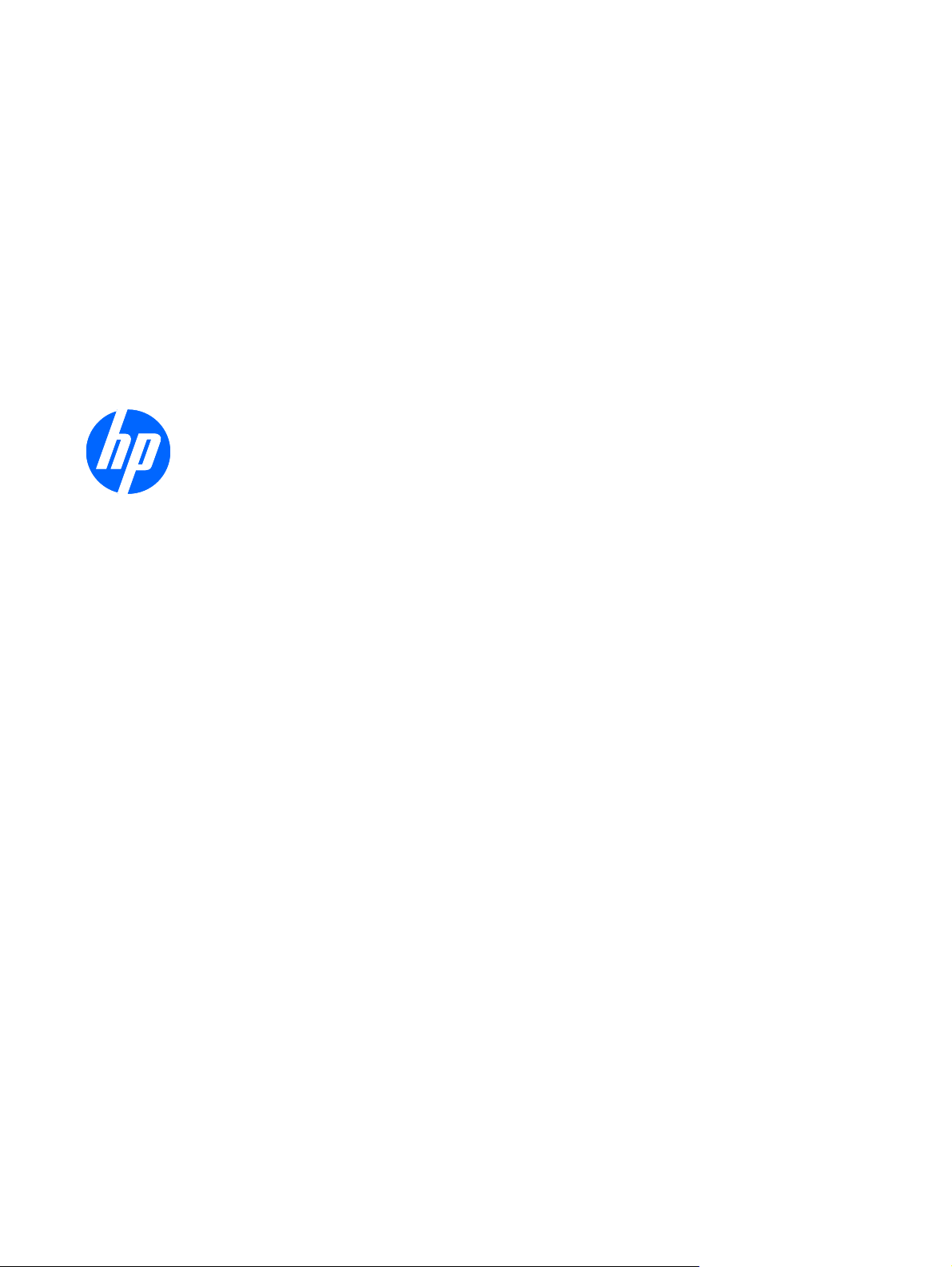
Pisač HP Color LaserJet Enterprise serije
CP4020-CP4520
Korisnički priručnik
Page 4
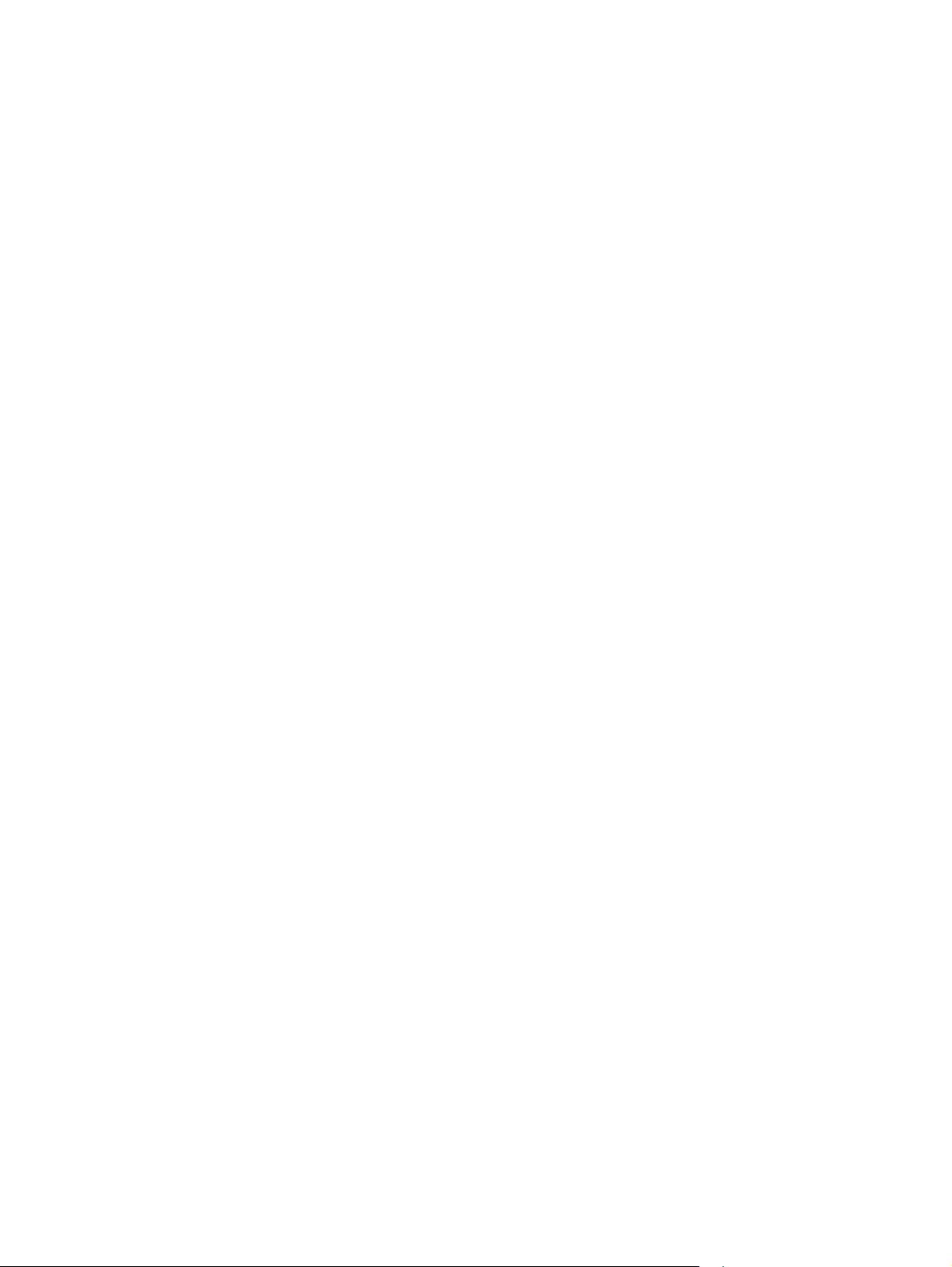
Autorska prava i licenca
© 2009 Copyright Hewlett-Packard
Development Company, L.P.
Svako je reproduciranje, izmjena i
prevođenje zabranjeno bez prethodne
pisane suglasnosti, osim pod uvjetima
određenim u zakonu o autorskom pravu.
lasnici zaštitnih znakova
V
®
, Acrobat® te PostScript® trgovačke
Adobe
su marke tvrtke Adobe Systems
Incorporated.
Corel® je trgovačka marka ili zaštićena
trgovačka marka tvrtke Corel Corporation ili
Corel Corporation Limited.
Informacije sadržane u ovom dokumentu su
predmet promjene bez prethodne najave.
Jedina jamstva za HP-ove proizvode i
usluge navedena su u izričitim jamstvenim
izjavama koje se isporučuju s takvim
proizvodima i uslugama. Ništa što je ovdje
navedeno ne sadrži dodatno jamstvo. HP
nije odgovoran za eventualne tehničke i
uredničke pogreške te propuste koji se
nalaze u tekstu.
Broj publikacije : CC489-90908
ion 3, 10/2009
Edit
Intel® Core™ je tržišni znak tvrtke Intel
Corporation u SAD-u i drugim državama/
regijama.
Java™ je zaštitni znak tvrtke Sun
Microsystems, Inc. u SAD-u.
Microsoft®, Windows®, Windows® XP i
Windows Vista® su registrirani zaštitni
znakovi tvrtke Microsoft u Sjedinjenim
Američkim Državama.
PANTONE® je tržišni znak standarda
ujednačenosti boja tvrtke Pantone, Inc.
®
je zaštićena trgovačka marka tvrtke
UNIX
Open Group.
ENERGY STAR i oznaka ENERGY STAR
zaštitni su znakovi registrirani u SAD-u.
Page 5
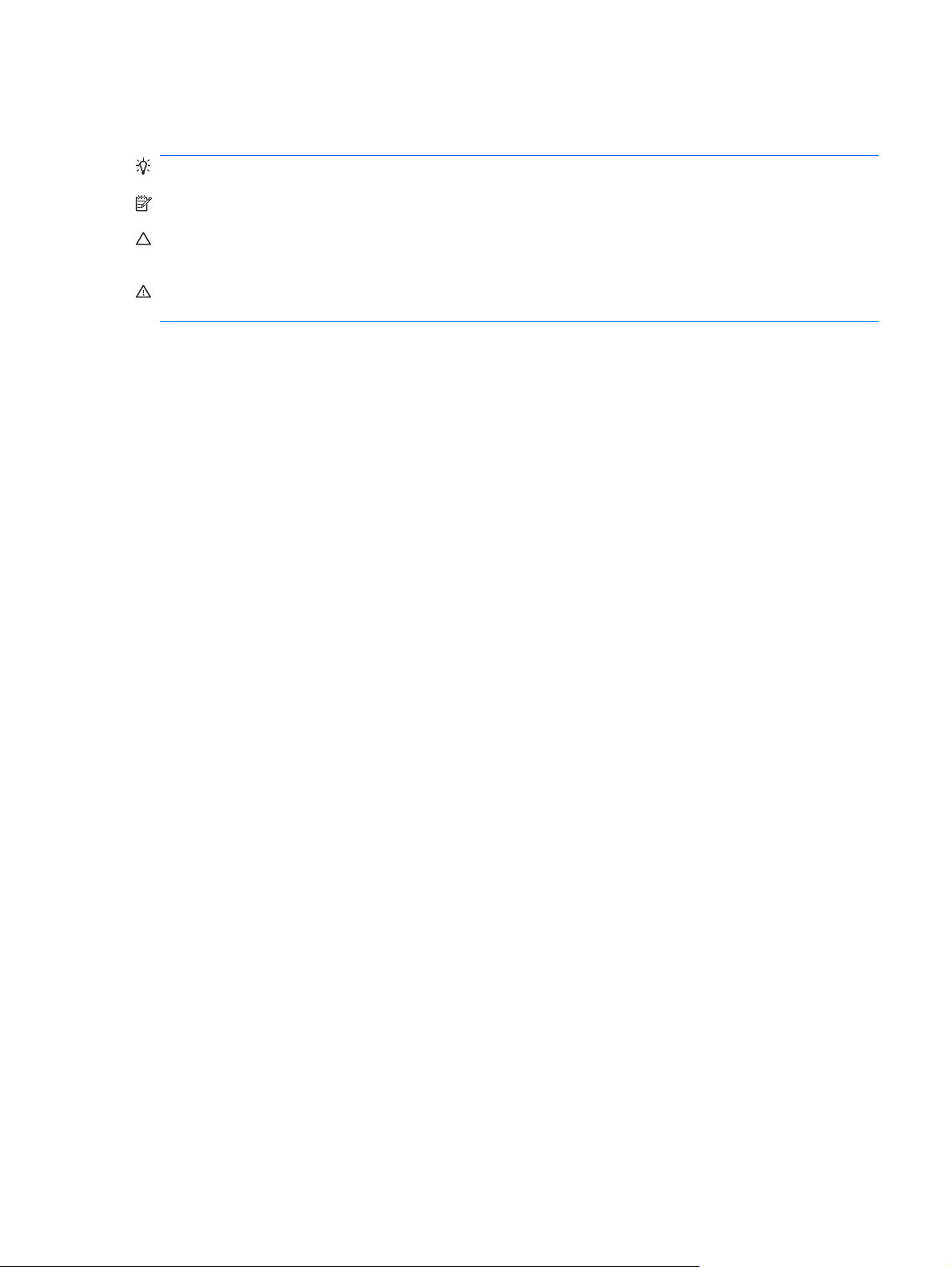
Oznake koje se koriste u ovom priručniku
SAVJET: Savjeti nude korisne naznake rješenja ili prečace.
NAPOMENA: Napomene daju važne informacije za objašnjavanje pojmova ili obavljanje zadatka.
OPREZ: Oznake za oprez opisuju korake koje biste trebali slijediti kako ne biste izgubili podatke ili
oštetili uređaj.
UPOZORENJE! Oznake upozorenja skreću vam pažnju na određene korake koje biste trebali
slijediti kako se ne biste ozlijedili, izgubili veliku količinu podataka ili nanijeli uređaju veliku štetu.
HRWW iii
Page 6
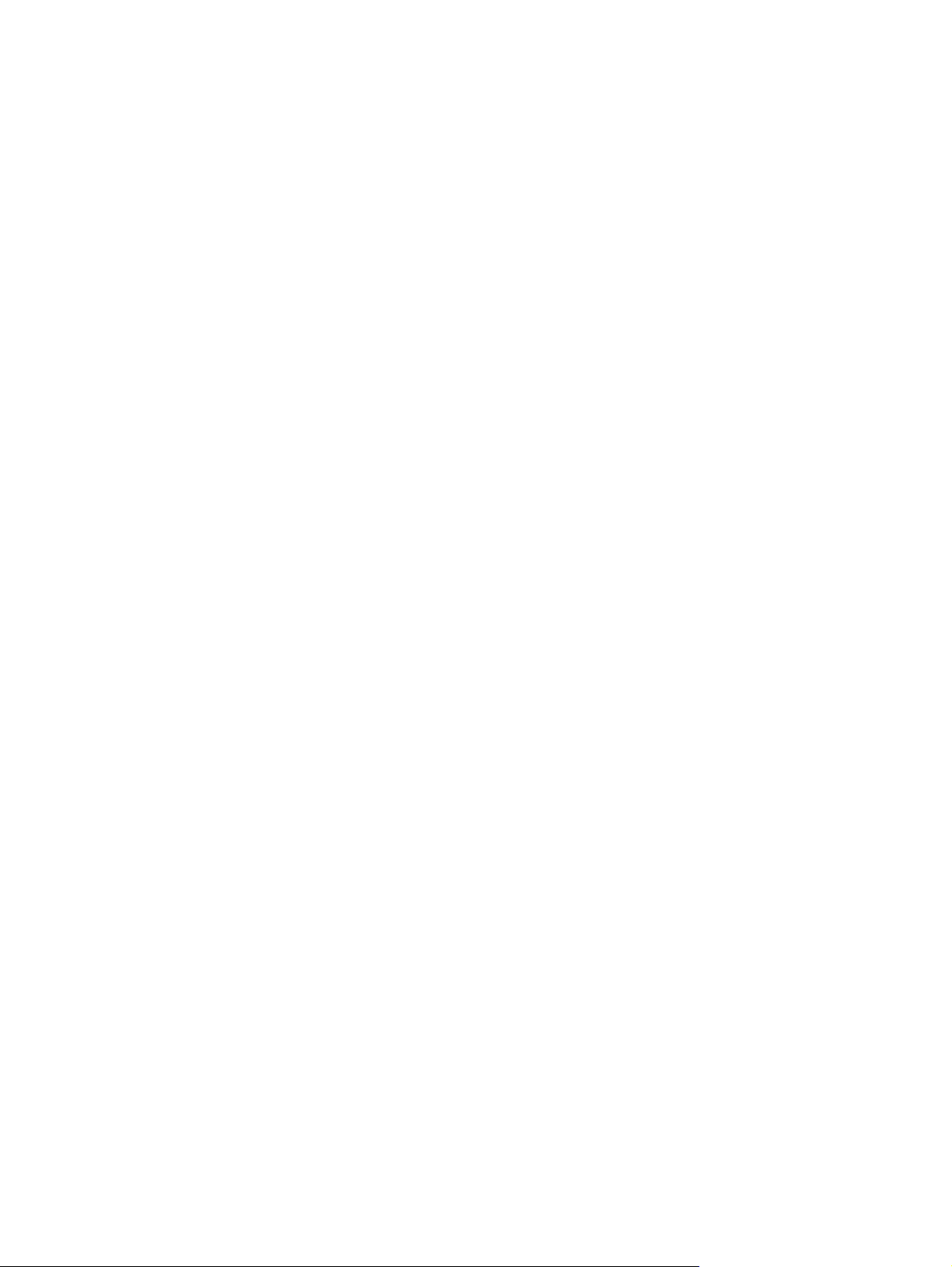
iv Oznake koje se koriste u ovom priručniku HRWW
Page 7
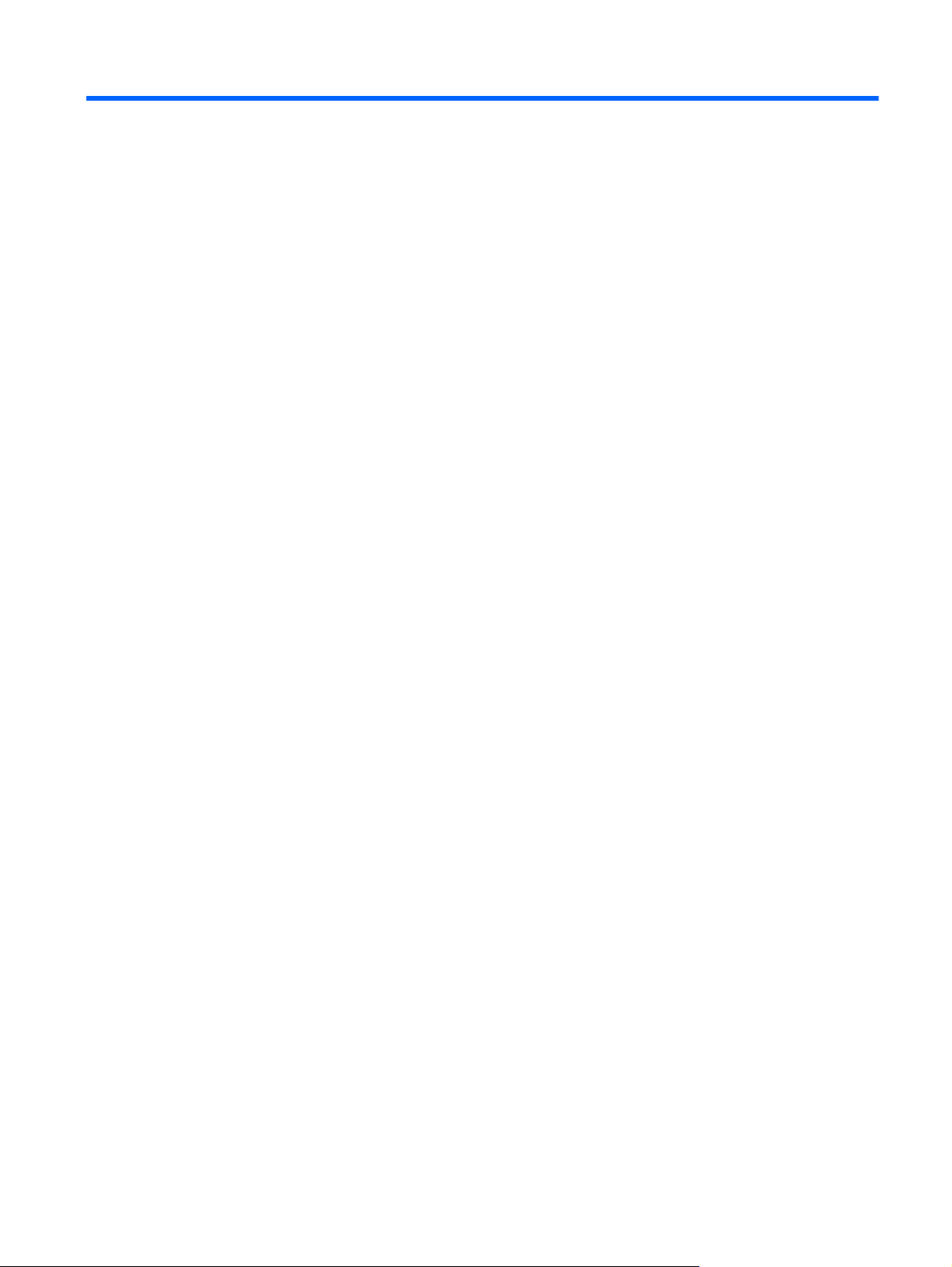
Sadržaj
1 Osnovni podaci o proizvodu
Usporedba uređaja ............................................................................................................................... 2
Značajke za očuvanje okoliša .............................................................................................................. 3
Značajke proizvoda .............................................................................................................................. 4
Prikaz uređaja ...................................................................................................................................... 7
Pogled sprijeda .................................................................................................................... 7
Pogled straga ....................................................................................................................... 8
Priključci sučelja .................................................................................................................. 9
Položaj serijskog broja i broja modela ................................................................................. 9
Izgled upravljačke ploče ..................................................................................................................... 10
2 Izbornici na upravljačkoj ploči
Izbornici na upravljačkoj ploči ............................................................................................................. 12
Izbornik Pokaži mi kako ..................................................................................................... 12
Izbornik Vraćanje zadatka ................................................................................................. 12
Izbornik Information (Informacije) ...................................................................................... 15
Izbornik Paper handling (Rukovanje papirom) ................................................................... 16
izbornik Rukovanje potrošnim materijalom ........................................................................ 17
Izbornik Configure device (Konfiguriranje uređaja) ............................................................ 20
Izbornik Printing (Ispis) ...................................................................................... 20
Izbornik Print Quality (Kvaliteta ispisa) .............................................................. 23
izbornik System setup (Postavljanje sustava) ................................................... 28
Izbornik I/O (Ulaz/izlaz) ..................................................................................... 34
Izbornik Resets (Ponovno postavljanje) ............................................................ 43
Izbornik Diagnostics (Dijagnostika) .................................................................................... 44
Izbornik Service (Servis) .................................................................................................... 46
3 Softver za Windows
Podržani operacijski sustavi za Windows ........................................................................................... 48
Podržani upravljački programi pisača za Windows ............................................................................ 49
Odaberite odgovarajući upravljački program pisača za Windows ...................................................... 50
HP Universal Print Driver (UPD) ........................................................................................ 50
UPD instalacijski načini rada ............................................................................. 51
PCL podizbornik ............................................................................... 22
HRWW v
Page 8
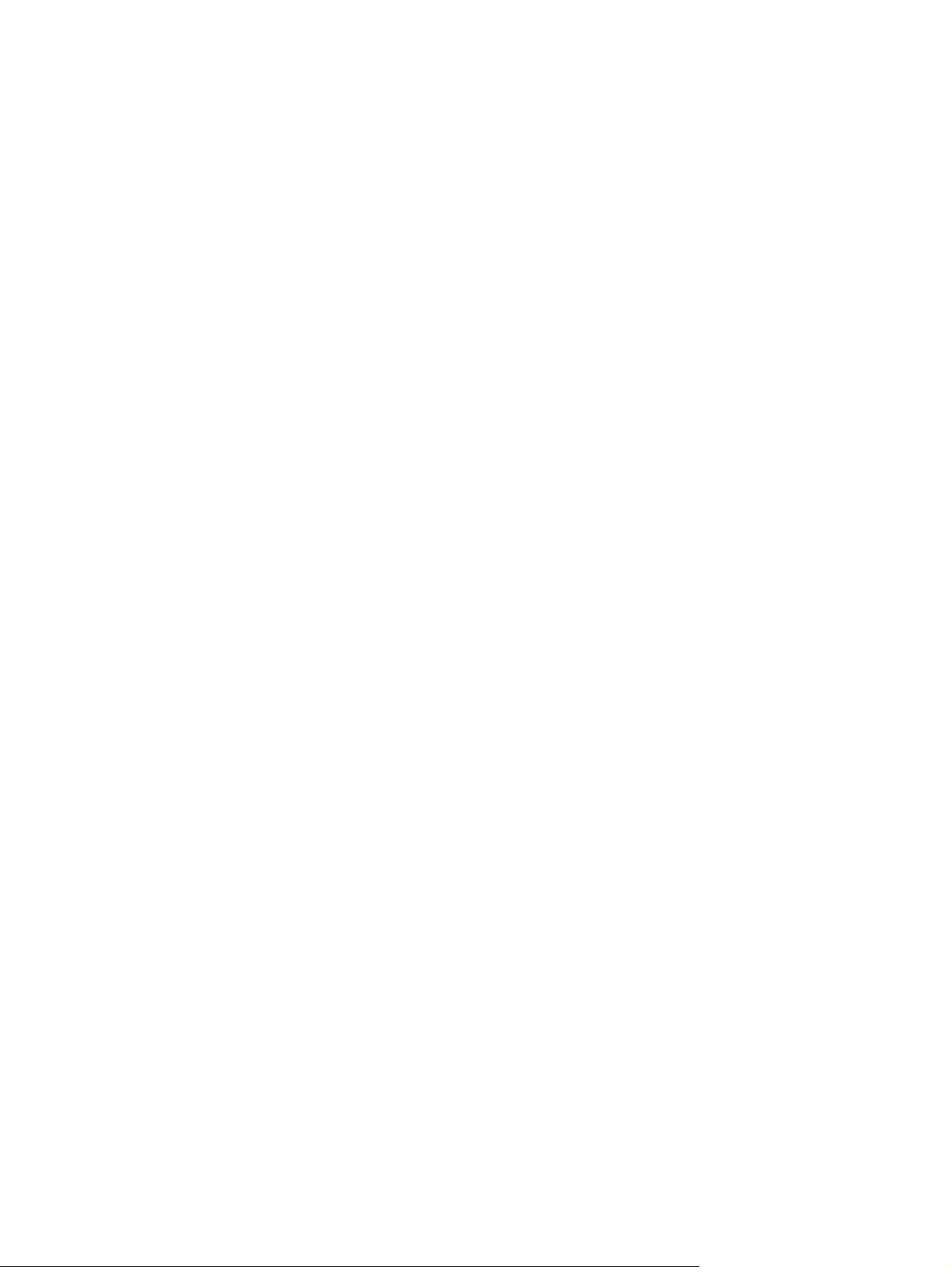
Prioritet postavki za ispis .................................................................................................................... 52
Promjena postavki upravljačkog programa pisača za Windows ........................................................ 53
Promjena postavki za sve zadatke ispisa dok se program ne zatvori ............................... 53
Promjena zadanih postavki za sve zadatke ispisa ............................................................ 53
Promjena konfiguracijskih postavki uređaja ....................................................................... 53
Uklanjanje softvera za Windows ........................................................................................................ 54
Podržani uslužni programi za Windows ............................................................................................. 55
HP Web Jetadmin .............................................................................................................. 55
HP ugrađeni web-poslužitelj .............................................................................................. 55
HP Easy Printer Care ........................................................................................................ 55
Softver za ostale operativne sustave ................................................................................................. 57
4 Korištenje proizvoda s Mac računalima
Softver za Mac ................................................................................................................................... 60
Podržani operacijski sustavi za Mac .................................................................................. 60
Podržani upravljački programi pisača za Mac ................................................................... 60
Uklanjanje softvera iz operacijskog sustava Macintosh ..................................................... 60
Prednost za postavke ispisa za Mac računala ................................................................... 60
Promjena postavki upravljačkog programa pisača za Mac ................................................ 61
Softver za Mac računala .................................................................................................... 61
HP Utility za Mac ............................................................................................... 61
Otvaranje programa HP Printer Utility .............................................. 62
Značajke programa HP Utility ........................................................... 62
Podržani uslužni programi za Mac ..................................................................................... 63
HP ugrađeni web-poslužitelj .............................................................................. 63
Ispis s Mac računala ........................................................................................................................... 64
Stvaranje i korištenje prethodnih postavki za ispis s Mac računala ................................... 64
Promjena veličine dokumenata ili ispis na papiru prilagođene veličine s Mac
računala ............................................................................................................................. 64
Ispis naslovnice s Mac računala ........................................................................................ 65
Korištenje vodenih žigova s Mac računala ........................................................................ 65
Ispis više stranica na jedan list papira s Mac računala ...................................................... 65
Ispis na obje strane papira (obostrani ispis) s Mac računalom .......................................... 66
Spremanje zadataka s Mac računala ................................................................................ 66
Postavljanje opcija boje s Mac računala ............................................................................ 67
Korištenje izbornika Services (Usluge) s Mac računalom .................................................. 67
5 Povezivanje uređaja
Podržani mrežni operativni sustavi ..................................................................................................... 70
Odricanje dijeljenja pisa
P
ovezivanje putem USB veze ............................................................................................................ 71
Instalacija s CD medija ...................................................................................................... 71
Spajanje u mrežu ............................................................................................................................... 73
vi HRWW
ča
................................................................................................. 70
Page 9
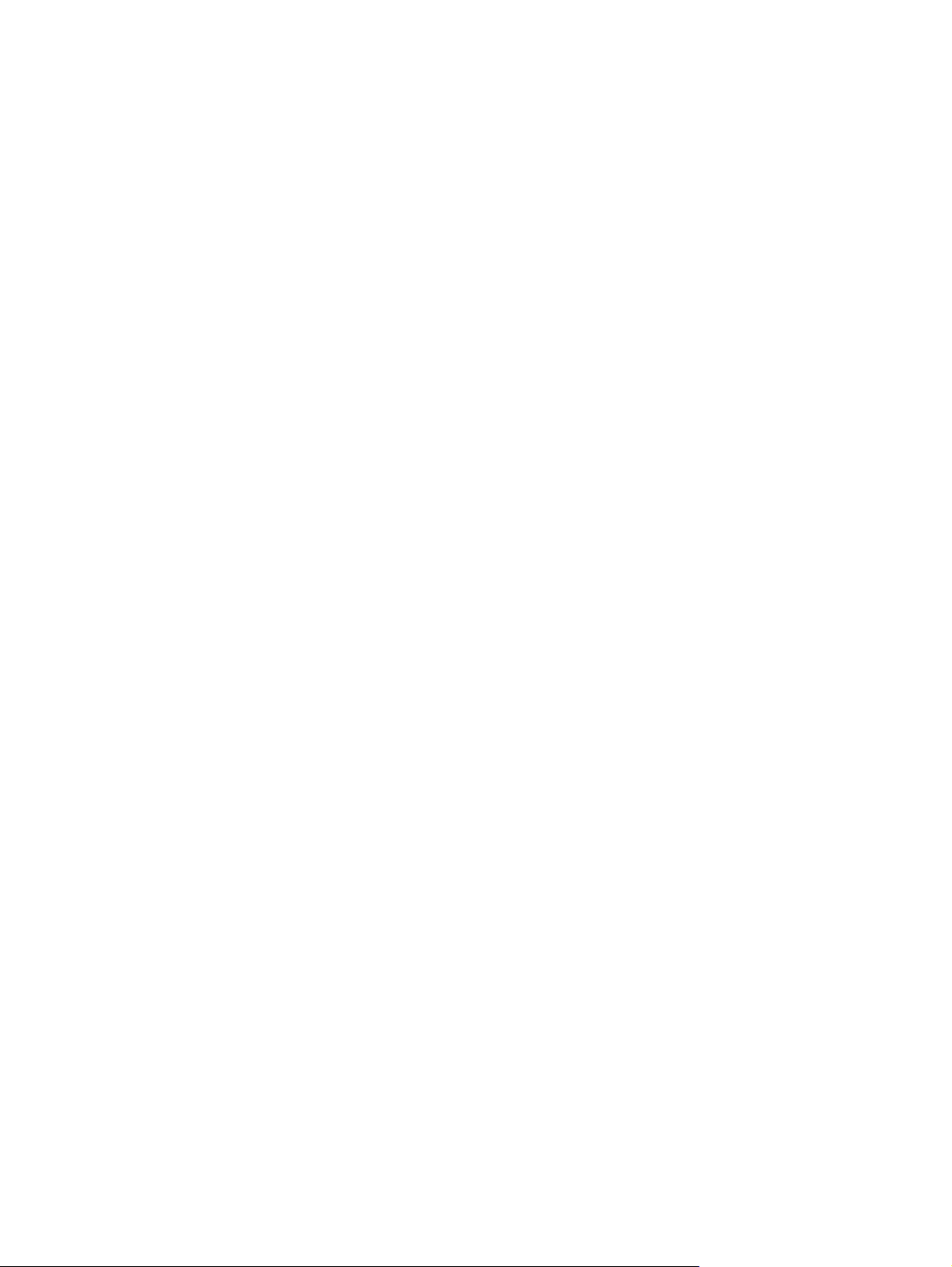
Podržani mrežni protokoli .................................................................................................. 73
Instaliranje uređaja na kabelskoj mreži .............................................................................. 75
Konfiguriranje mrežnih postavki ......................................................................................... 78
6 Papir i ispisni mediji
Razumijevanje potrošnje papira ......................................................................................................... 82
Upute za korištenje posebnog papira ................................................................................ 82
Promjena upravljačkog programa pisača u skladu s vrstom i veličinom papira ................................. 84
Podržane veličine papira .................................................................................................................... 85
Podržane vrste papira ........................................................................................................................ 87
Kapacitet ladice i spremnika ............................................................................................................... 88
Orijentacija papira za umetanje u ladice ............................................................................................ 89
Orijentacija papira za umetanje u ladicu 1 ......................................................................... 89
Orijentacija papira za umetanje u ladicu 2 ili dodatne ladice 3, 4 i 5 ................................. 91
Umetanje papira u ladice .................................................................................................................... 92
Umetanje u ladicu 1 ........................................................................................................... 92
Punjenje ladice 2 i dodatnih ladica 3, 4 i 5 papirom standardne veličine .......................... 94
Punjenje ladice 2 i dodatnih ladica 3, 4 i 5 papirom prilagođene veličine ......................... 95
Umetanje papira veličine 10 x 15 cm (4 x 6 inča) u ladicu 2 ............................................. 97
Konfiguriranje ladica ........................................................................................................................... 99
Konfiguriranje ladice prilikom umetanja papira .................................................................. 99
Konfiguriranje ladice radi usklađivanja s postavkama ispisnog zadatka ........................... 99
Konfiguriranje ladice pomoću izbornika Rukovanje papirom ............................................. 99
Automatsko prepoznavanje papira .................................................................................. 100
Odabir papira prema izvoru, vrsti ili veličini ..................................................................... 100
Konfiguracija IP adrese ..................................................................................... 75
Instaliranje softvera ........................................................................................... 76
Prikaz ili promjena mrežnih postavki ................................................................. 78
Postavljanje ili promjena mrežne lozinke .......................................................... 78
Ručno konfiguriranje IPv4 TCP/IP parametara s upravljačke ploče ................. 78
Ručno konfiguriranje IPv6 TCP/IP parametara s upravljačke ploče ................. 79
Postavke brzine veze i obostranog ispisa ......................................................... 80
Postavke automatskog prepoznavanja ........................................................... 100
Izvor ................................................................................................................ 100
Vrsta i veličina ................................................................................................. 100
7 Poslovi ispisa
Prekid ispisa ..................................................................................................................................... 104
Ispis u sustavu Windows .................................................................................................................. 105
Otvaranje upravljačkog programa pisača u sustavu Windows ........................................ 105
Traženje pomoći za bilo koju opciju ispisa u sustavu Windows ....................................... 105
Promjena broja ispisanih kopija u sustavu Windows ....................................................... 106
Ispis teksta u boji kao crno-bijelog predloška u sustavu Windows .................................. 106
HRWW vii
Page 10
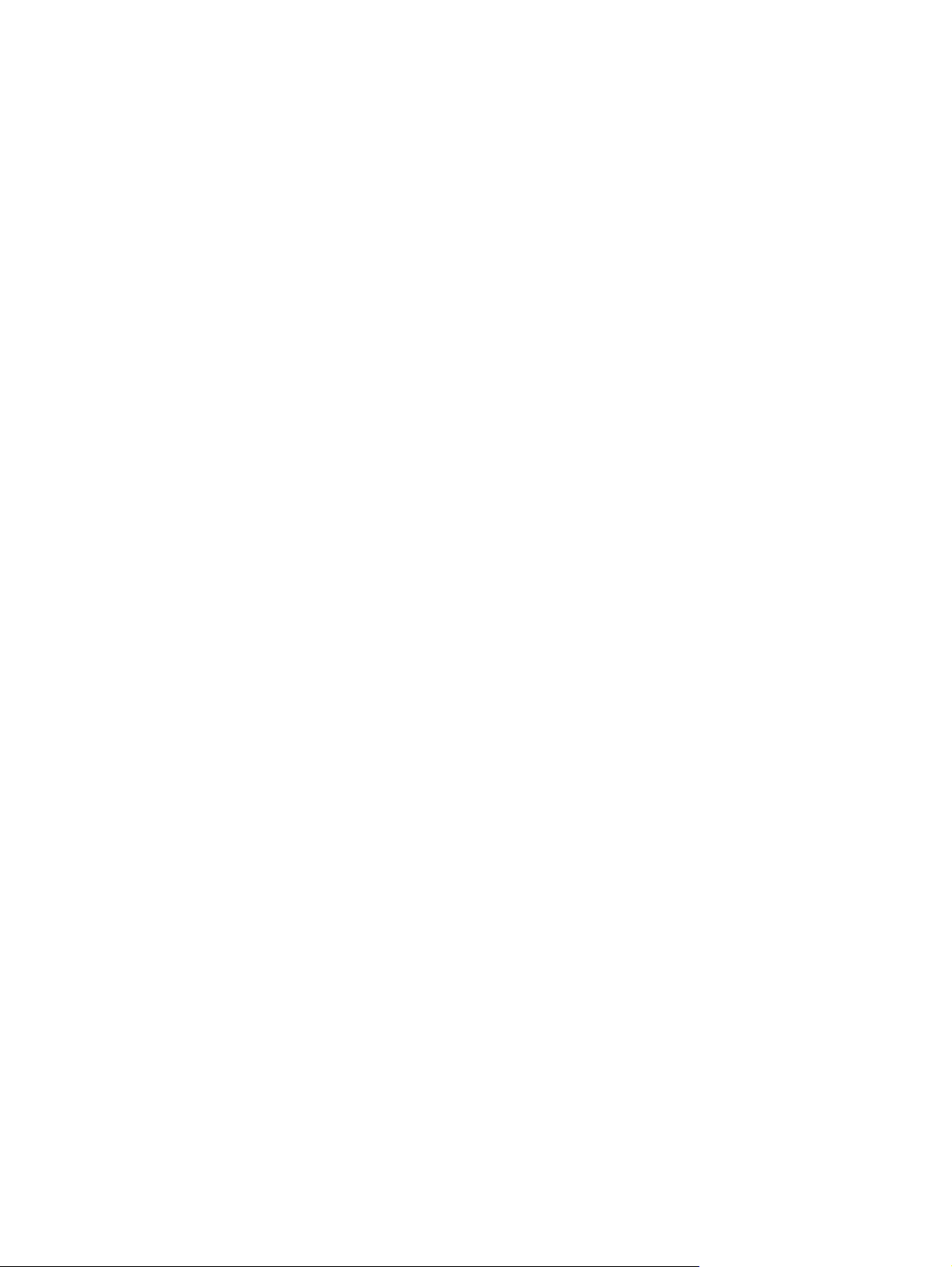
Spremanje prilagođenih postavki ispisa za ponovno korištenje u sustavu Windows ...... 106
Upotreba prečaca za ispis u sustavu Windows ............................................... 106
Stvaranje prečaca za ispis .............................................................................. 107
Poboljšanje kvalitete ispisa u sustavu Windows .............................................................. 109
Odabir veličine stranice u sustavu Windows ................................................... 109
Odabir prilagođene veličine stranice u sustavu Windows ............................... 110
Odabir vrste papira u sustavu Windows .......................................................... 110
Odabir ladice za papir u sustavu Windows ..................................................... 110
Odabir razlučivosti ispisa ................................................................................ 110
Ispis na unaprijed ispisane, papire sa zaglavljem ili obrasce u sustavu Windows .......... 111
Ispis na posebnom papiru, naljepnicama ili folijama ........................................................ 113
Ispis prve ili posljednje stranice na drugačiji papir u sustavu Windows ........................... 116
Podesite veličinu dokumenta veličini stranice .................................................................. 118
Dodajte vodeni žig u dokument u sustavu Windows ....................................................... 119
Obostrani ispis u sustavu Windows ................................................................................. 120
Ručni obostrani ispis u sustavu Windows ....................................................... 120
Automatski obostrani ispis u sustavu Windows .............................................. 122
Izrada knjižice u sustavu Windows .................................................................................. 123
Ispis na 10 x 15 cm (4 x 6 inčnom) papiru s Windows računala ...................................... 125
Ispis više stranica po listu u sustavu Windows ................................................................ 126
Odabir usmjerenja stranice u sustavu Windows .............................................................. 127
Korištenje značajki za spremanje zadataka u sustavu Windows ..................................... 129
Stvaranje spremljenog zadatka u sustavu Windows ....................................... 129
Ispis pohranjenog zadatka .............................................................................. 130
Brisanje pohranjenog zadatka ......................................................................... 131
Postavljanje opcija spremanja zadatka u sustavu Windows ........................... 132
Prije ispisa svih kopija ispišite jednu kopiju za provjeru ................. 132
Privremeno spremanje osobnog zadatka i ispis u neko drugo
vrijeme ............................................................................................ 132
Privremeno spremanje zadatka na proizvodu ................................ 132
Trajno spremanje zadatka na proizvodu ........................................ 133
Trajno spremljeni zadatak učinite privatnim tako da osoba koja
ga pokuša ispisati mora unijeti PIN ................................................ 133
Primanje obavijesti kad netko ispisuje spremljeni zadatak ............. 133
Postavljanje korisničkog imena za spremljeni zadatak ................... 133
Određivanje naziva za spremljeni zadatak ..................................... 134
Postavljanje opcija boja u sustavu Windows ................................................................... 134
Ispis posebnih zadataka u sustavu Windows .................................................................. 136
Ispis poslovnih grafika ili marketinških materijala ............................................ 136
Podržani sjajni papir ....................................................................... 136
Ispis zemljovida otpornih na vremenske prilike i znakova za otvorene
prostore ........................................................................................................... 137
Podržani čvrsti papir ....................................................................... 137
Postavljanje poravnanja za obostrani ispis ..................................................... 138
viii HRWW
Page 11
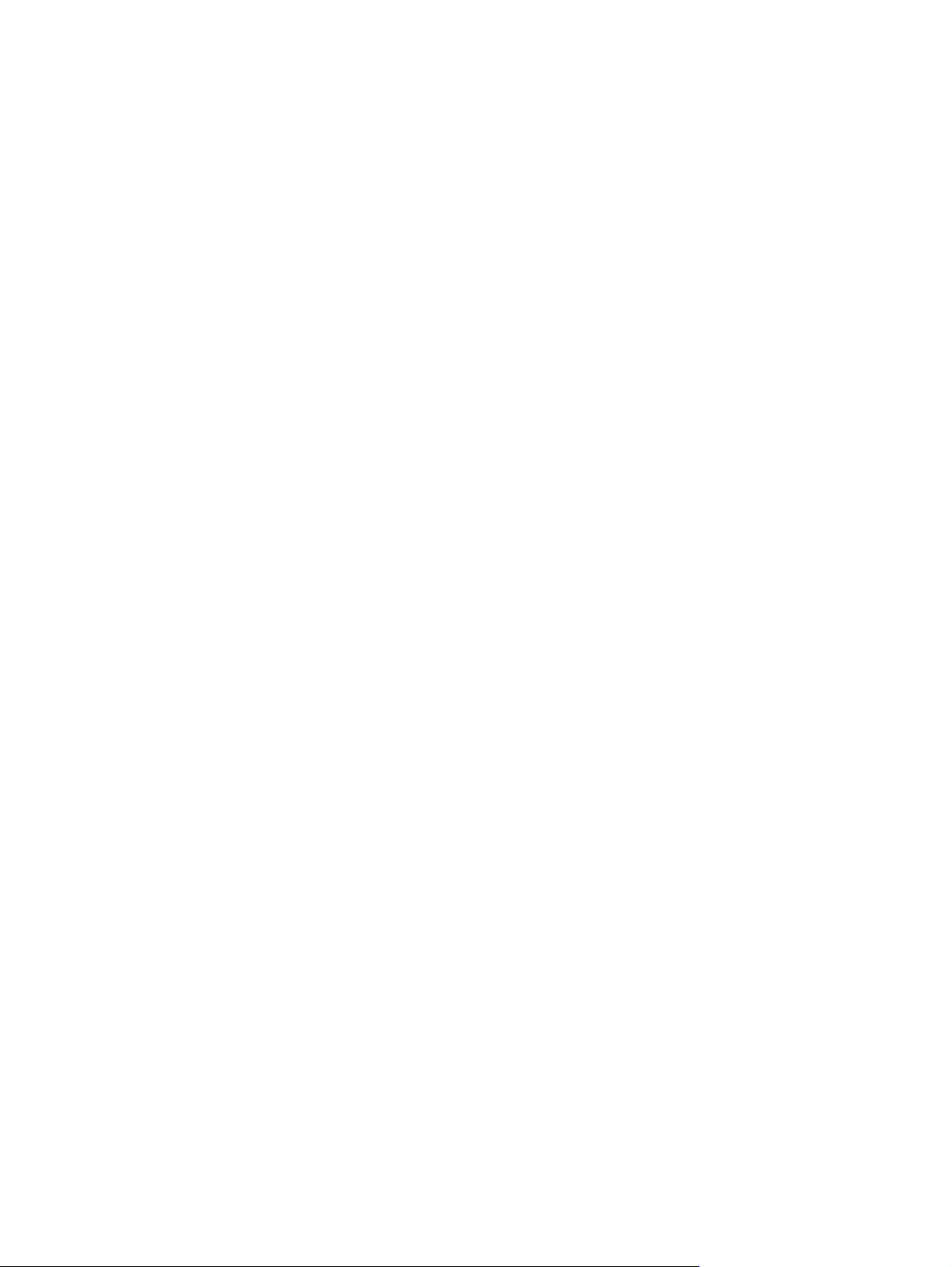
8 U boji
Podešavanje boja ............................................................................................................................. 140
Automatski ....................................................................................................................... 140
Print in Grayscale (Crno-bijeli ispis) ................................................................................. 140
Ručno podešavanje boje ................................................................................................. 140
Korištenje opcije HP EasyColor za sustav Windows ....................................................... 141
Usklađivanje boja ............................................................................................................................. 143
Usklađivanje boja prema katalogu s uzorcima ................................................................ 143
Uzorci boja ispisa ............................................................................................................. 14 4
PANTONE® usklađivanje boja ........................................................................................ 144
Napredno korištenje boje ................................................................................................................. 145
Toner HP ColorSphere .................................................................................................... 145
HP ImageREt 3600 .......................................................................................................... 145
Odabir papira ................................................................................................................... 145
Mogućnosti boje ............................................................................................................... 145
Standardna crvena-zelena-plava (sRGB) ........................................................................ 145
9 Upravljanje i održavanje
Ispis stranica s informacijama .......................................................................................................... 148
Korištenje softvera za HP Easy Printer Care .................................................................................. 149
Otvaranje softvera HP Easy Printer Care ....................................................................... 149
HP Easy Printer Care odjeljci za softver .......................................................................... 149
Upotreba ugrađenog HP web-poslužitelja ........................................................................................ 152
Otvorite ugrađeni HP web-poslužitelj pomoću mrežne veze ........................................... 152
Značajke .......................................................................................................................... 153
Korištenje softvera HP Web Jetadmin .............................................................................................. 156
Sigurnosne značajke uređaja ........................................................................................................... 157
Sigurnosni propisi ............................................................................................................ 157
Zaštita HP ugrađenog web-poslužitelja ........................................................................... 157
HP šifrirani tvrdi diskovi visokih performansi ................................................................... 157
Zaštita spremljenih zadataka ........................................................................................... 158
Zaključavanje izbornika upravljačke ploče ....................................................................... 158
Zaključavanje ploče za proširenja .................................................................................... 159
Ekonomične postavke ...................................................................................................................... 160
Optimiziranje brzine ili potrošnje energije ....................................................................... 160
Načini za uštedu energije ................................................................................................ 160
Opcije ručnog ispisa u boji .............................................................................. 140
IP Security ....................................................................................................... 157
Omogućavanje i onemogućavanje stanja mirovanja ....................................... 160
Postavljanje odgoda mirovanja ....................................................................... 161
Vrijeme uključivanja ........................................................................................ 161
Postavljanje sata sa stvarnim vremenom ....................................... 161
Postavljanje vremena izlaska iz stanja mirovanja .......................... 162
HRWW ix
Page 12
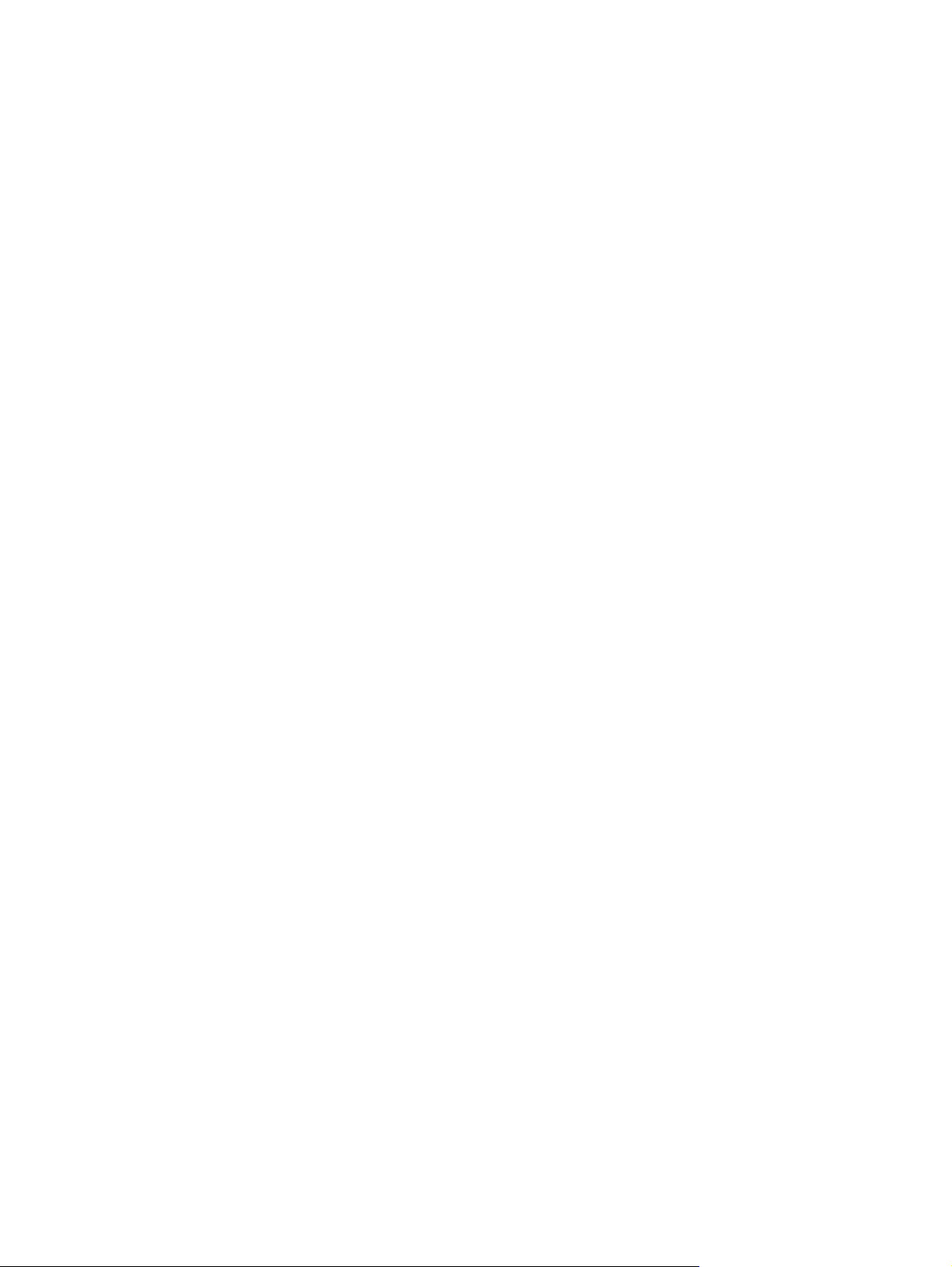
Upravljanje potrošnim materijalom i dodacima ................................................................................. 163
Ispis kada spremnik dođe do kraja predviđenog vijeka trajanja ...................................... 163
Upravljanje spremnicima za ispis .................................................................................... 163
Pohrana spremnika s tintom ........................................................................... 163
HP propisi za spremnike s tintom drugih proizvođača .................................... 163
HP korisnička linija i web-stranica za obavijesti o krivotvorinama ................... 163
Recikliranje potrošnog materijala .................................................................... 164
Memorijska oznaka spremnika ........................................................................ 164
Upute za zamjenu ............................................................................................................................ 165
Zamjena spremnika za ispis ............................................................................................ 165
Zamjena jedinice za prikupljanje tonera .......................................................................... 167
Instalacija memorijskih DIMM modula ............................................................................. 169
Omogućavanje memorije ................................................................................ 173
Provjera instalacije DIMM-a ............................................................................ 174
Dodjela memorije ........................................................................................... 174
Instalacija vanjskih ulazno/izlaznih (I/O) kartica .............................................................. 175
Čišćenje uređaja ............................................................................................................................... 178
Očistite put za papir ......................................................................................................... 178
Ažuriranje uređaja ............................................................................................................................ 179
10 Rješavanje problema
Rješavanje općenitih problema ........................................................................................................ 182
Popis za provjeru pri rješavanju problema ....................................................................... 182
Čimbenici koji djeluju na izvedbu pisača ......................................................................... 183
Vraćanje tvorničkih postavki ............................................................................................................. 184
Tumačenje poruka na upravljačkoj ploči .......................................................................................... 185
Vrste poruka na upravljačkoj ploči ................................................................................... 185
Poruke upravljačke ploče ................................................................................................. 186
Uklanjanje zaglavljenog papira ......................................................................................................... 213
Uobičajeni uzroci zaglavljenja .......................................................................................... 213
Mjesta zaglavljenja .......................................................................................................... 214
Uklanjanje zaglavljenog papira iza desnih vratašca ........................................................ 215
Uklanjanje papira zaglavljenog u dijelu izlaznog spremnika ............................................ 218
Uklanjanje zaglavljenog papira iz ladice 1 ....................................................................... 219
Uklanjanje zaglavljenog papira iz ladice 2 ili dodatnih ladica 3, 4 ili 5 ............................. 220
Uklonite zaglavljeni papir iz donjih desnih vrata (ladica 3, 4 ili 5) .................................... 221
Promjena postavki oporavka ........................................................................................... 222
Rješavanje problema u rukovanju papirom ...................................................................................... 224
Uređaj uvlači više listova ................................................................................................. 224
Pisač uvlači stranicu pogrešne veličine ........................................................................... 224
Pisač uvlač
Pa
pir
Papir se na uvlači iz ladica 2, 3, 4 ili 5 ............................................................................. 225
i medije iz pogrešne ladice ............................................................................ 224
se ne uvlači automatski .......................................................................................... 225
x HRWW
Page 13
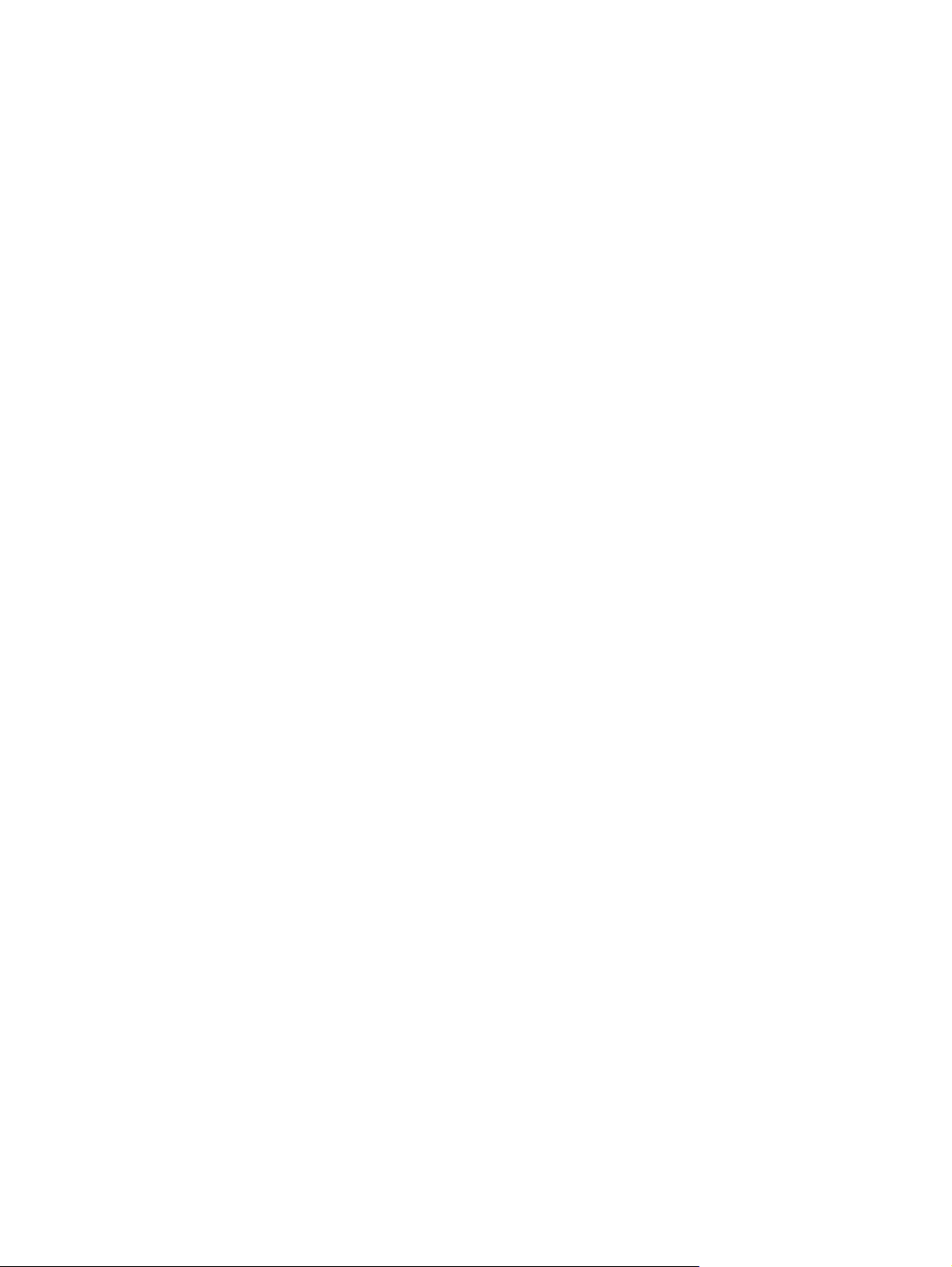
Prozirne folije ili sjajni papir ne mogu se uvući ................................................................ 226
Omotnice se zaglavljuju ili se ne mogu uvući u uređaj .................................................... 227
Ispisani je medij presavijen ili izgužvan ........................................................................... 227
Uređaj ne ispisuje obostrano ili ispisuje nepravilno ......................................................... 228
Otklanjanje poteškoća s kvalitetom ispisa slike ................................................................................ 229
Primjeri problema s kvalitetom ispisa .............................................................................. 229
Ravnalo za uzastopne pogreške ..................................................................................... 230
Optimiziranje i poboljšanje kvalitete slike ........................................................................ 231
Interne stranice za ispitivanje kvalitete ispisa ................................................. 231
Upravljanje i konfiguriranje upravljačkih programa pisača ............................. 231
Baždarenje pisača. .......................................................................................... 231
Postavite registraciju slike ............................................................................... 232
Rješavanje problema u radu ............................................................................................................ 233
Rješavanje poteškoća s povezivanjem ........................................................................................... 234
Rješavanje poteškoća s izravnim vezama ....................................................................... 234
Rješavanje mrežnih problema ......................................................................................... 234
Problemi sa softverom pisača .......................................................................................................... 235
Rješavanje uobičajenih problema sa sustavom Windows ............................................................... 236
Rješavanje čestih problema s računalima Mac ................................................................................ 237
Dodatak A Potrošni materijal i dodatna oprema
Naručivanje dijelova, dodatne opreme i potrošnog materijala .......................................................... 242
Kataloški brojevi ............................................................................................................................... 243
Dodaci .............................................................................................................................. 243
Spremnici s tintom i jedinica za prikupljanje tonera ......................................................... 243
Memorija .......................................................................................................................... 243
Kabeli i sučelja ................................................................................................................. 244
Kompleti za održavanje ................................................................................................... 244
Dodatak B Servis i podrška
Izjava o ograničenom jamstvu tvrtke Hewlett-Packard ..................................................................... 246
HP-ovo Premium Protection jamstvo: Izjava o ograničenom jamstvu za LaserJet spremnik za
ispis .................................................................................................................................................. 248
Izjava o ograničenom jamstvu za Color LaserJet komplet mehanizma za nanošenje tinte,
komplet mehanizma za prijenos i komplet valjka ............................................................................. 249
Licencni ugovor s krajnjim korisnikom .............................................................................................. 250
Jamstvena usluga popravka od strane korisnika ............................................................................. 252
Korisnička podrška ........................................................................................................................... 253
Dodatak C specifikacije proizvoda
Fizičke specifikacije .......................................................................................................................... 256
Potrošnja energije, električne specifikacije i akustične emisije ........................................................ 257
Specifikacije radne okoline ............................................................................................................... 258
HRWW xi
Page 14
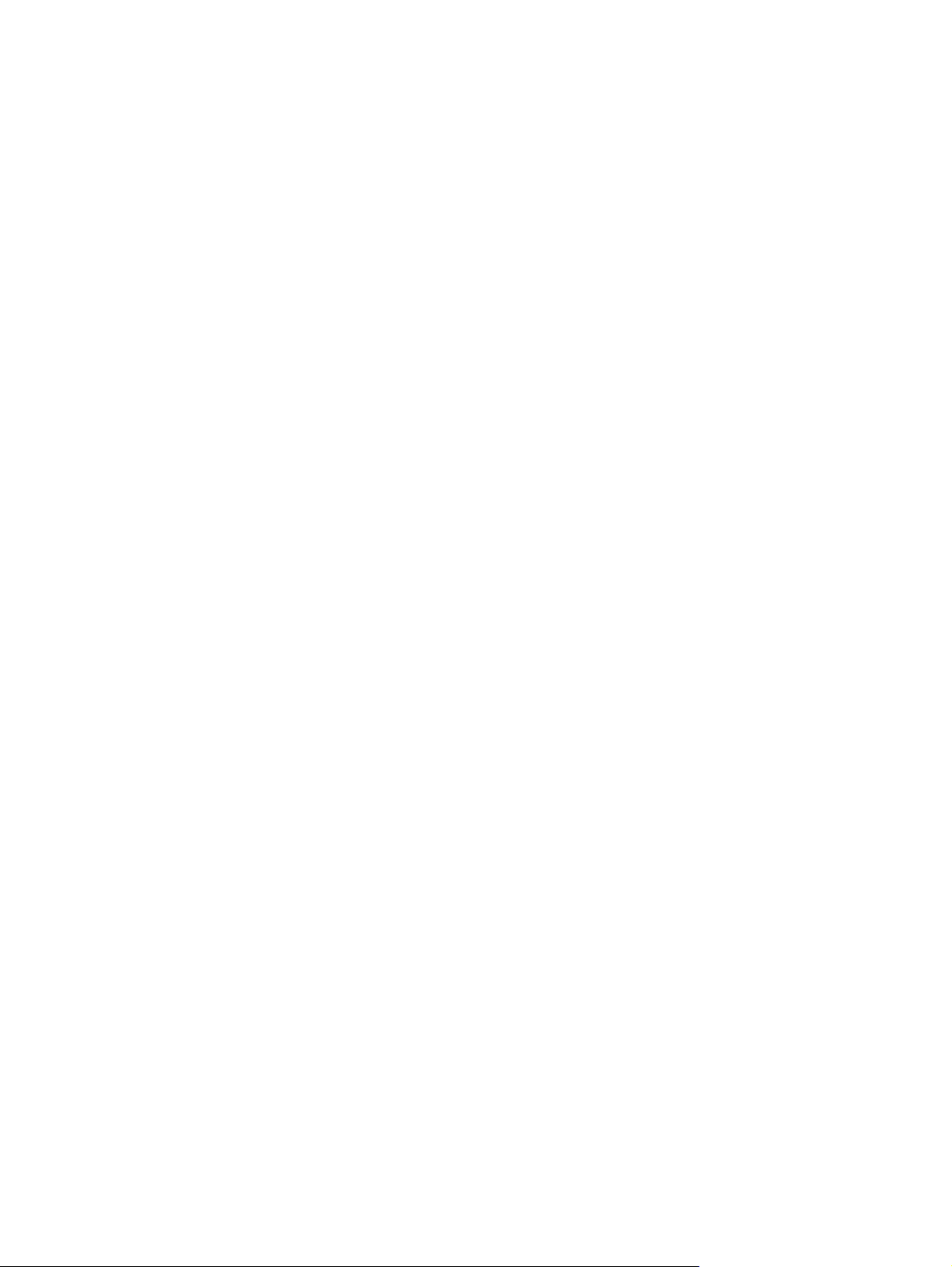
Dodatak D Informacije o propisima
FCC propisi ...................................................................................................................................... 260
Program rukovanja proizvodima za zaštitu okoliša .......................................................................... 261
Zaštita okoliša .................................................................................................................. 261
Emisija ozona .................................................................................................................. 261
Potrošnja energije ............................................................................................................ 261
Upotreba papira ............................................................................................................... 261
Plastika ............................................................................................................................ 261
Potrošni materijal za HP LaserJet ................................................................................... 261
Upute za vraćanje i recikliranje ........................................................................................ 262
Sjedinjene Države i Portoriko .......................................................................... 262
Povrat izvan SAD-a ......................................................................................... 262
Papir ................................................................................................................................ 263
Korišteni materijali ........................................................................................................... 263
Upute za odlaganje uređaja na otpad za korisnike u Europskoj uniji .............................. 263
Kemijske tvari .................................................................................................................. 263
Tablica s podacima o sigurnosti materijala (MSDS, Material safety data sheet) ............. 264
Za više informacija ........................................................................................................... 264
Izjava o sukladnosti .......................................................................................................................... 265
Izjave o mjerama opreza .................................................................................................................. 266
Sigurnost lasera ............................................................................................................... 266
Kanadski DOC propisi ..................................................................................................... 266
VCCI izjava (Japan) ......................................................................................................... 266
Upute za kabel za napajanje ........................................................................................... 266
Izjava o kabelu za napajanje (Japan) .............................................................................. 266
EMC izjava (Kina) ............................................................................................................ 267
EMC izjava (Koreja) ......................................................................................................... 267
EMI izjava (Tajvan) .......................................................................................................... 267
Izjava o laseru za Finsku ................................................................................................. 267
Tablice materijala (Kina) .................................................................................................. 268
Povrat više spremnika (više od jednog spremnika) ........................ 262
Vraćanje jednog uloška .................................................................. 262
Otprema .......................................................................................... 262
Kazalo .............................................................................................................................................................. 269
xii HRWW
Page 15
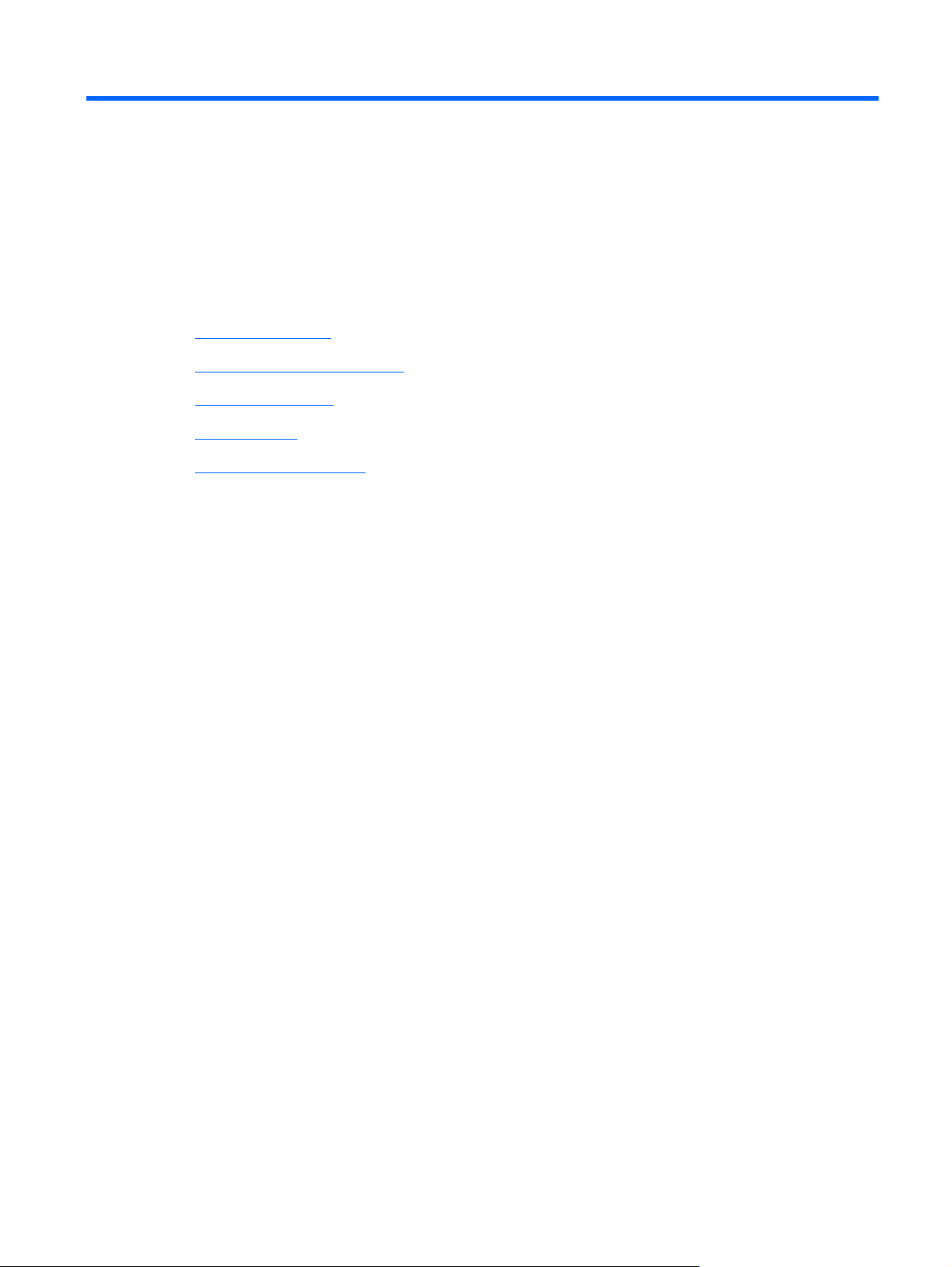
1 Osnovni podaci o proizvodu
Usporedba uređaja
●
Značajke za očuvanje okoliša
●
Značajke proizvoda
●
Prikaz uređaja
●
Izgled upravljačke ploče
●
HRWW 1
Page 16
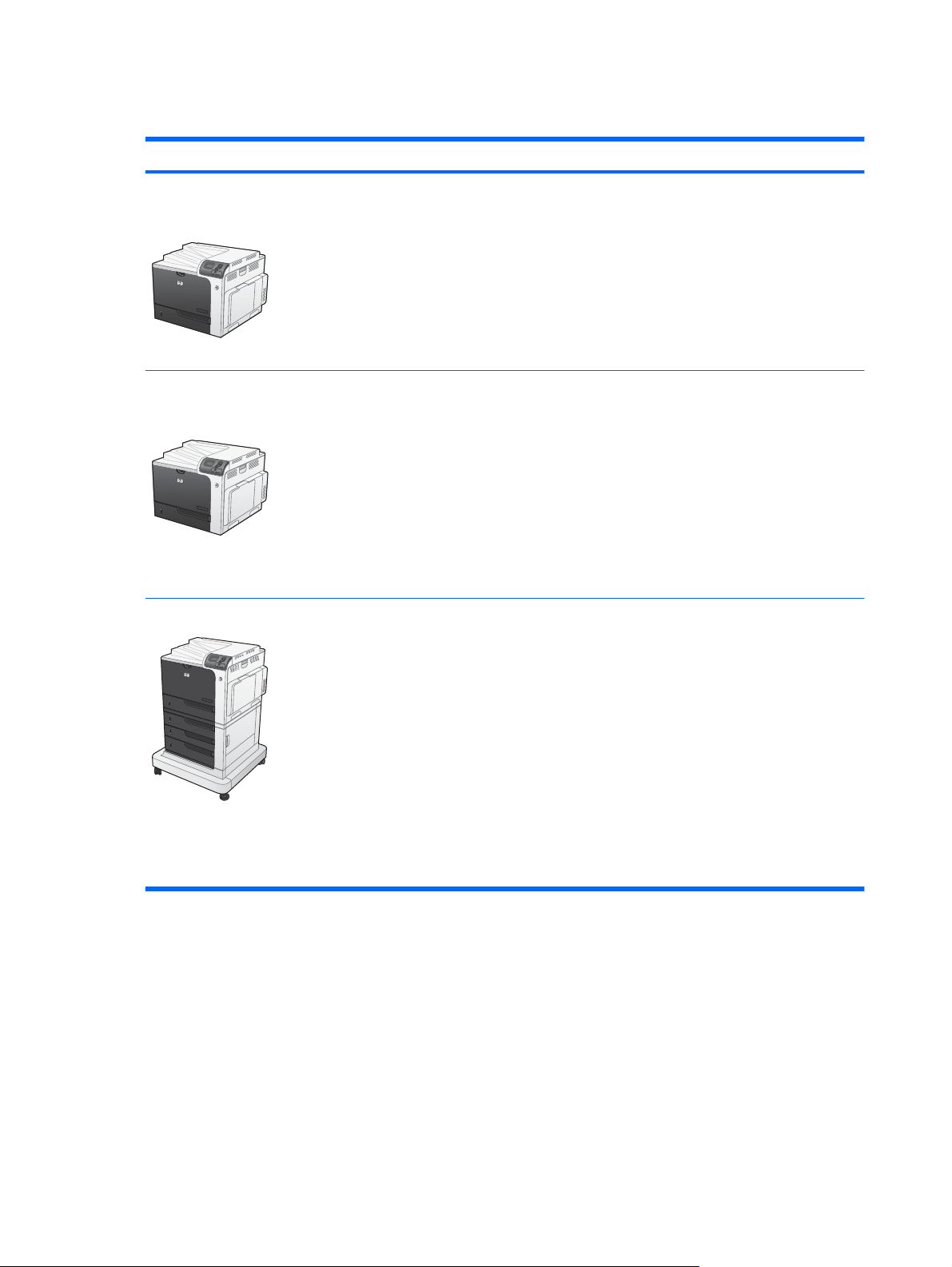
Usporedba uređaja
Model Značajke
HP Color LaserJet CP4025n
HP Color LaserJet CP4525n
HP Color LaserJet CP4025dn
HP Color LaserJet CP4525dn
HP Color LaserJet CP4525xh
višenamjenska ulazna ladica za 100 listova (Ladica 1)
●
ulazna ladica za 500 listova (ladica 2)
●
izlazni spremnik za 500 listova okrenutih prema dolje
●
priključak za brzu USB 2.0 vezu
●
Ugrađeni ispisni poslužitelj HP Jetdirect za povezivanje s 10/100/1000Base-TX
●
mrežom.
512 megabajta (MB) radne memorije (RAM)
●
višenamjenska ulazna ladica za 100 listova (Ladica 1)
●
ulazna ladica za 500 listova (ladica 2)
●
izlazni spremnik za 500 listova okrenutih prema dolje
●
priključak za brzu USB 2.0 vezu
●
Ugrađeni ispisni poslužitelj HP Jetdirect za povezivanje s 10/100/1000Base-TX
●
mrežom.
512 megabajta (MB) radne memorije (RAM)
●
automatski obostrani ispis
●
višenamjenska ulazna ladica za 100 listova (Ladica 1)
●
ulazna ladica za 500 listova (ladica 2)
●
HP dodatak za umetanje papira 3x500-listova (ladice 3, 4 i 5)
●
izlazni spremnik za 500 listova okrenutih prema dolje
●
priključak za brzu USB 2.0 vezu
●
Ugrađeni ispisni poslužitelj HP Jetdirect za povezivanje s 10/100/1000Base-TX
●
mrežom.
1 gigabajt (GB) radne memorije (RAM)
●
automatski obostrani ispis
●
HP šifrirani tvrdi disk visokih performansi
●
2 Poglavlje 1 Osnovni podaci o proizvodu HRWW
Page 17

Značajke za očuvanje okoliša
Obostrani ispis Štedite papir tako da kao zadanu postavku za ispis koristite obostrano ispisivanje.
Ispis više stranica po listu Štedite papir tako da ispišete dvije ili više stranica, jednu pored druge, na jednom listu
Recikliranje Smanjite količinu otpada korištenjem recikliranog papira.
Ušteda energije Uštedite energiju stavljanjem uređaja u stanje mirovanja.
HP Smart Web ispis Pomoću HP Smart Web ispisa odaberite, pohranite i organizirajte tekst i grafiku s više web-
Memorija zadataka Pomoću funkcije memorije zadataka možete upravljati zadacima ispisa. Kada koristite
papira. Pristupite ovoj značajki pomoću upravljačkog programa pisača.
Reciklirajte spremnike s tintom tako da ih vratite tvrtki.
stranica te ih uredite i ispišite u obliku u kojem ih vidite na zaslonu. Tako sami kontrolirate
ispis odabirom vama bitnih informacija i smanjujete količinu otpada.
S ovog web-mjesta preuzmite HP Smart Web Printing:
memoriju zadataka, ispis aktivirate sa zajedničkog uređaja te tako onemogućujete gubitak
ponovljenih ispisa.
www.hp.com/go/smartweb.
HRWW Značajke za očuvanje okoliša 3
Page 18
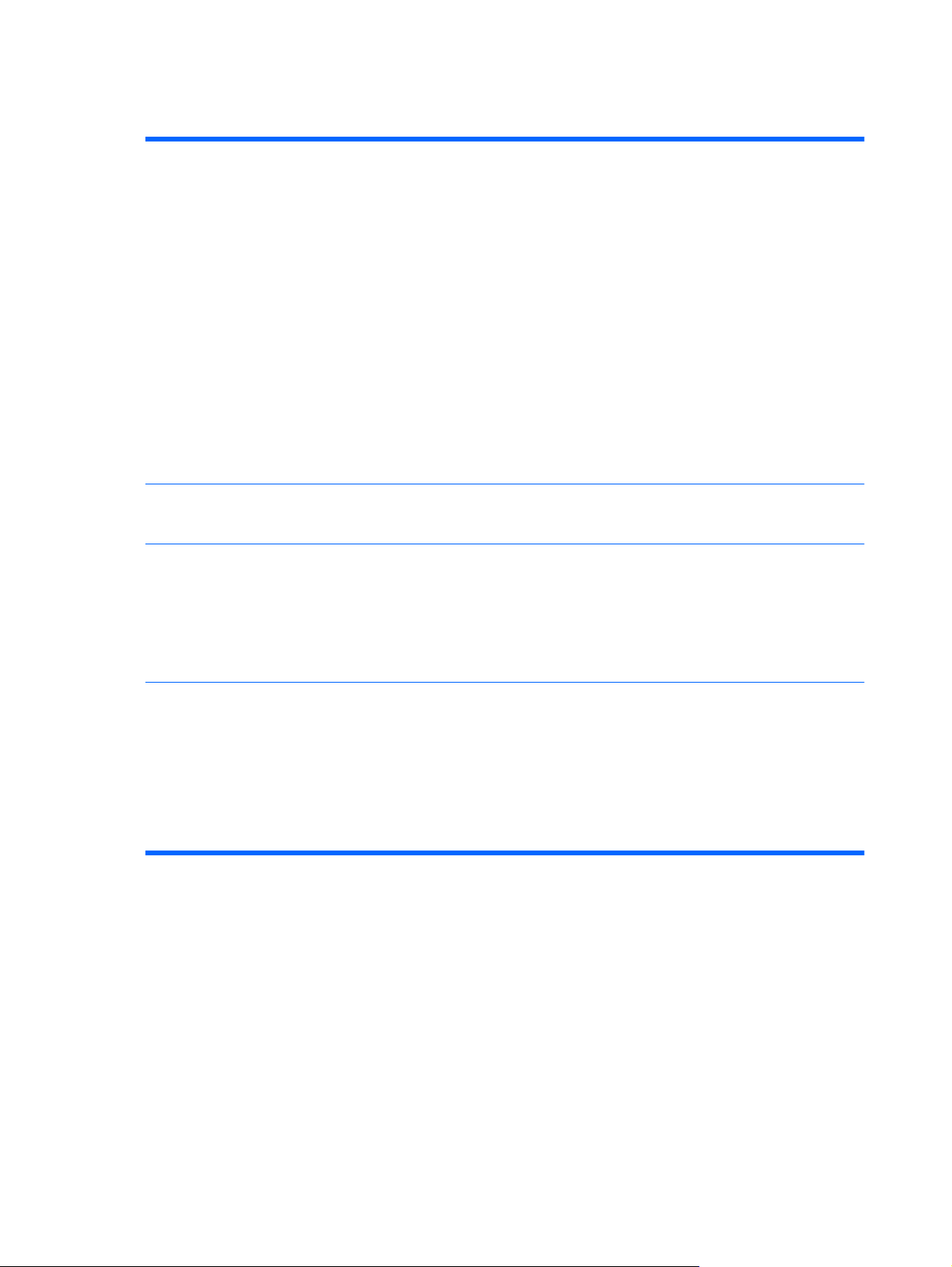
Značajke proizvoda
Brzina i propusnost
Razlučivost
Memorija
HP Color LaserJet CP4025 modeli
Ispisuje do 35 stranica u minuti (str./min.) na papiru veličine Letter i 35 stranicu u
●
minuti na papiru veličine A4.
Ispis prve stranice za samo 10 sekundi
●
Preporučeni maksimalni mjesečni kapacitet ispisa od 2.000 do 7.500 stranica
●
Mikroprocesor od 800 megaherca (MHz)
●
HP Color LaserJet CP4525 modeli
Ispisuje do 42 stranica u minuti (str./min.) na papiru veličine Letter i 40 stranicu u
●
minuti na papiru veličine A4.
Ispis prve stranice za samo 10 sekundi
●
Preporučeni mjesečni kapacitet ispisa od 2.500 do 10.000 stranica
●
Mikroprocesor od 800 megaherca (MHz)
●
1200 točaka po inču (tpi) s tehnologijom za poboljšanje rezolucije 3600
●
1200 x 1200 tpi za detaljne crteže i sitan tekst
●
ni dn modeli: 512 megabajta (MB) radne memorije (RAM), proširivo do 1
●
gigabajta (GB) umetanjem 200-pinskih dvostrukih memorijskih modula (DDR2
SODIMM) u DIMM utor koji podržava 256 MB ili 512 MB radne memorije (RAM).
Korisničko sučelje
xh modeli: 1 gigabajt (GB) radne memorije (RAM).
●
Tehnologija Memory Enhancement (MEt) automatski komprimira podatke radi
●
učinkovitijeg korištenja RAM-a.
Grafički zaslon u boji s četiri retka na upravljačkoj ploči
●
HP ugrađeni web-poslužitelj za konfiguraciju i daljinsko upravljanje proizvodom s
●
bilo kog računala povezanog na istu mrežu.
HP Easy Printer Care softver (dodatni alat za status i rješavanje problema)
●
Mogućnost naručivanja potrošnog materijala putem softvera HP Easy Printer
●
Care, skočnih poruka obavijesti o statusu upravljačkog programa i HP ugrađenog
web poslužitelja
4 Poglavlje 1 Osnovni podaci o proizvodu HRWW
Page 19
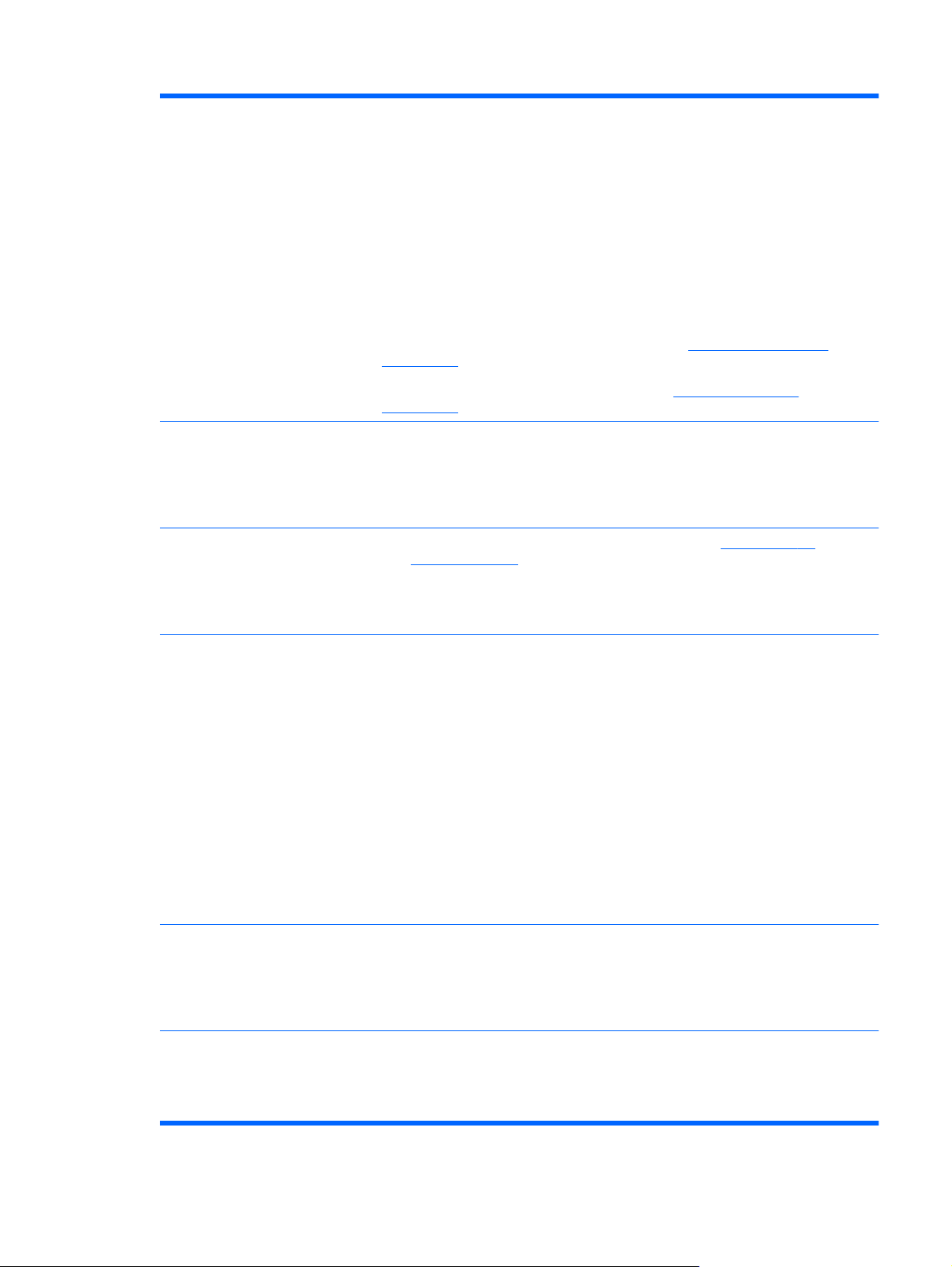
Rukovanje papirom
Ladica 1 (višenamjenska ladica): Višenamjenska ladica za papir, prozirne folije,
●
naljepnice, omotnice te druge vrste papira. Kapacitet ladice je 100 listova papira,
50 prozirnih folija ili 10 omotnica.
Ladica 2: Ladica kapaciteta 500 listova i dodatak za umetanje HP medija za
●
razglednice.
Dodatne ladice 3, 4 i 5: ladice za 500 listova.
●
Obostrani ispis: Modeli dn i xh podržavaju automatski obostrani ispis. Ostali
●
modeli podržavaju ručni obostrani ispis.
Standardna izlazna ladica: Prima do 500 listova papira. Uređaj ima senzor koji
●
detektira kada je spremnik pun.
Jezici i fontovi
Spremnici s tintom
Podržani operacijski sustavi
Informacije o podržanim veličinama papira potražite u
Podržane veličine papira
na stranici 85.
Informacije o podržanim vrstama papira potražite u
Podržane vrste papira
na stranici 87.
HP Printer Control Language (Jezik za upravljanje pisačem) PCL 5, PCL 6 i
●
simulacija razine 3 HP postskripta
Direct PDF
●
93 skalabilnih TrueType PS oblika fontova
●
Informacije o spremnicima s tintom potražite na adresi
●
www.hp.com/go/
learnaboutsupplies.
prepoznavanje autentičnih HP-ovih ispisnih spremnika
●
automatsko uklanjanje trake sa spremnika s tonerom
●
®
●
Microsoft
Windows® XP, Windows Vista®, Windows® Server 2003, Windows
Server 2008 i Windows® 7
Macintosh OS X 10.4, 10.5, 10.6 i novije verzije
●
Novell NetWare V6.5 i iPrint V5.12 i novije verzije
●
Citrix
●
Meta Frame XP
◦
®
Presentation Server V4.0 i noviji
◦
XenApp 5.0
◦
®
UNIX
●
Linux
●
Povezivanje
USB 2.0 veza
●
Priključak za lokalnu mrežu (LAN) Ethernet (RJ-45) za ugrađeni ispisni poslužitelj
●
HP Jetdirect
Jedan priključak za poboljšani ulaz/izlaz (EIO)
●
Okruženje
Postavka mirovanja štedi energiju
●
Velik broj komponenti i materijala koje je moguće reciklirati
●
Mehanizam za nanošenje tonera koji se odmah uključuje štedi energiju
●
HRWW Značajke proizvoda 5
Page 20
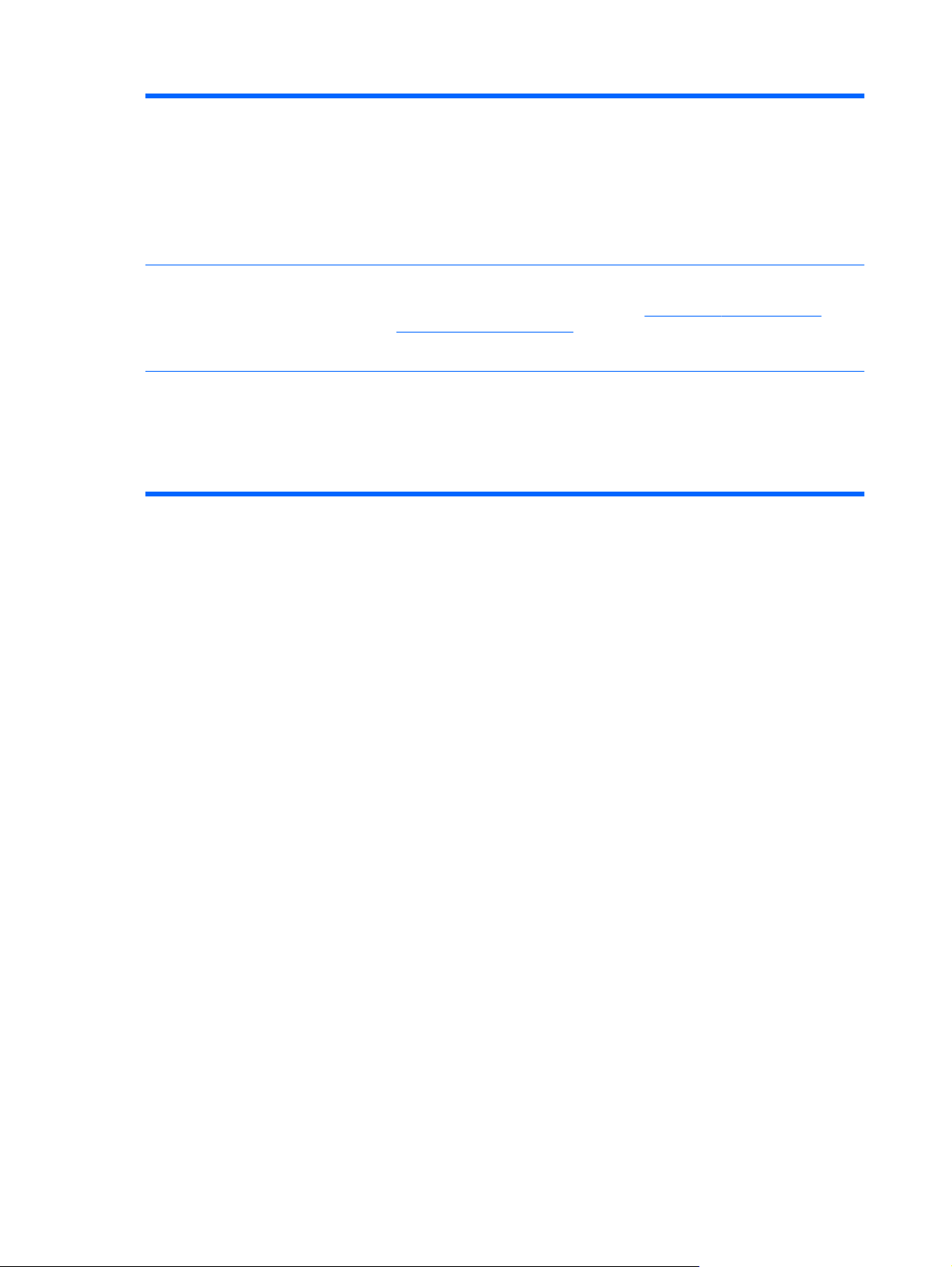
Sigurnost
Sigurnosno zaključavanje (dodatno)
●
Memorija zadatka
●
Provjera valjanosti PIN-a korisnika za pohranjene zadatke ispisa
●
IPsec zaštita
●
HP šifrirani tvrdi disk visokih performansi EIO (uključen u model xh, a dostupan
●
kao dodatna oprema uz ostale modele)
Samopomoć
Dostupnost
Stranice "pokaži mi kako" koje možete ispisati s upravljačke ploče
●
Pomoć za pojedine zadatke dostupna je na
●
www.hp.com/support/cljcp4525.
Animacije i pomoć na upravljačkoj ploči
●
Online korisnički priručnik kompatibilan je s čitačima teksta.
●
Spremnici za ispis mogu se umetati i vaditi korištenjem samo jedne ruke.
●
Sva vrata i poklopci mogu se otvoriti samo jednom rukom.
●
Papir se u ladicu 1 može umetnuti jednom rukom.
●
www.hp.com/support/cljcp4025 ili
6 Poglavlje 1 Osnovni podaci o proizvodu HRWW
Page 21
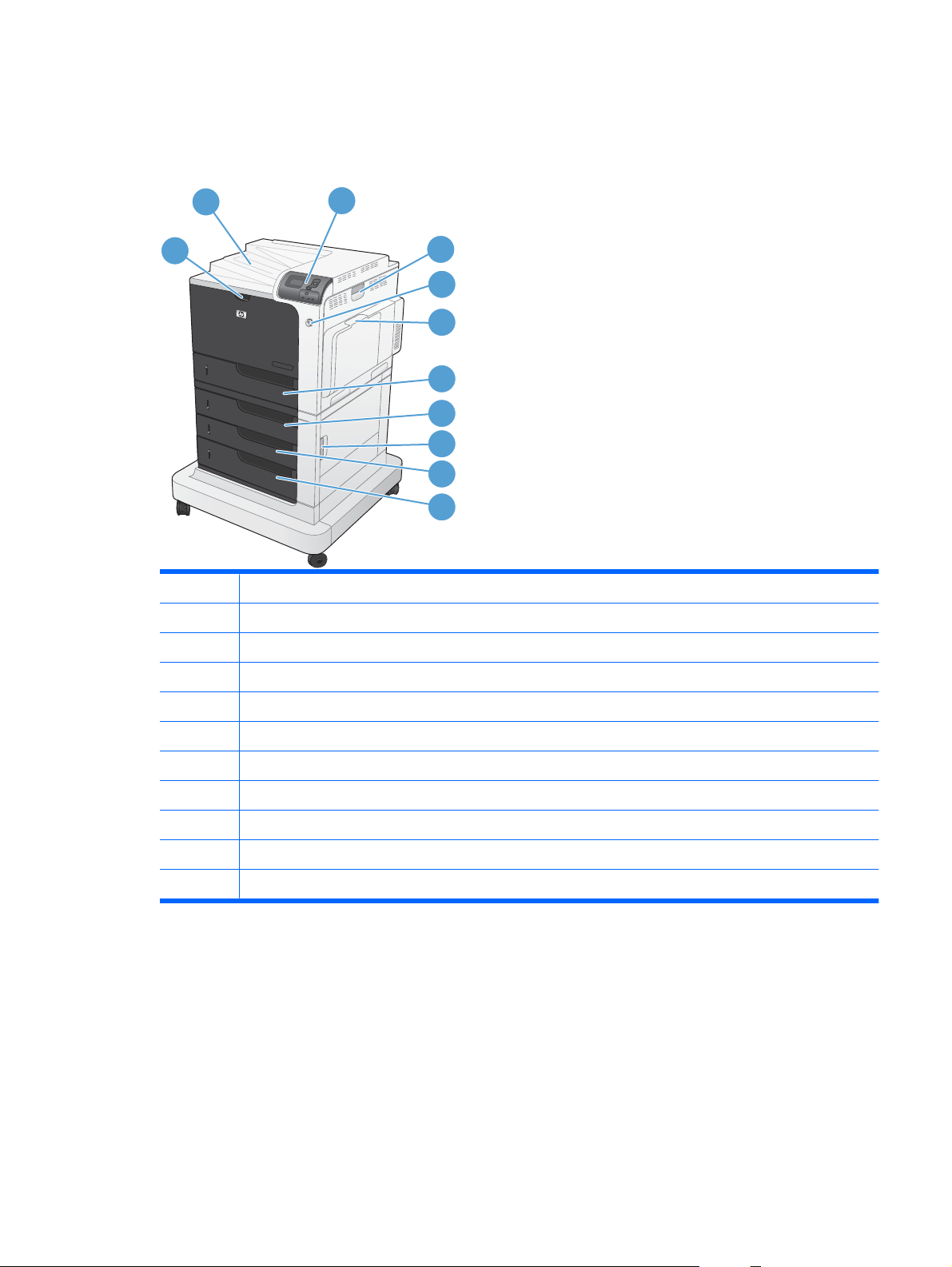
Prikaz uređaja
Pogled sprijeda
2
1
3
4
5
6
7
8
9
10
11
1 Prednja vratašca (pristup spremnicima s tintom i jedinici za prikupljanje tonera)
2 Standardna izlazna ladica
3 Upravljačka ploča
4 Desna vratašca (pristup radi uklanjanja zaglavljenog papira)
5 Gumb za uključivanje/isključivanje (svijetli kad je napajanje uključeno)
6 Ladica 1 (izvucite ručicu za otvaranje ladice)
7Ladica 2
8 Dodatna ladica 3 (dolazi uz model HP Color LaserJet CP4525xh)
9 Donja desna vratašca (pristup radi uklanjanja zaglavljenog papira)
10 Dodatna ladica 4 (dolazi uz model HP Color LaserJet CP4525xh)
11 Dodatna ladica 5 (dolazi uz model HP Color LaserJet CP4525xh)
HRWW Prikaz uređaja 7
Page 22
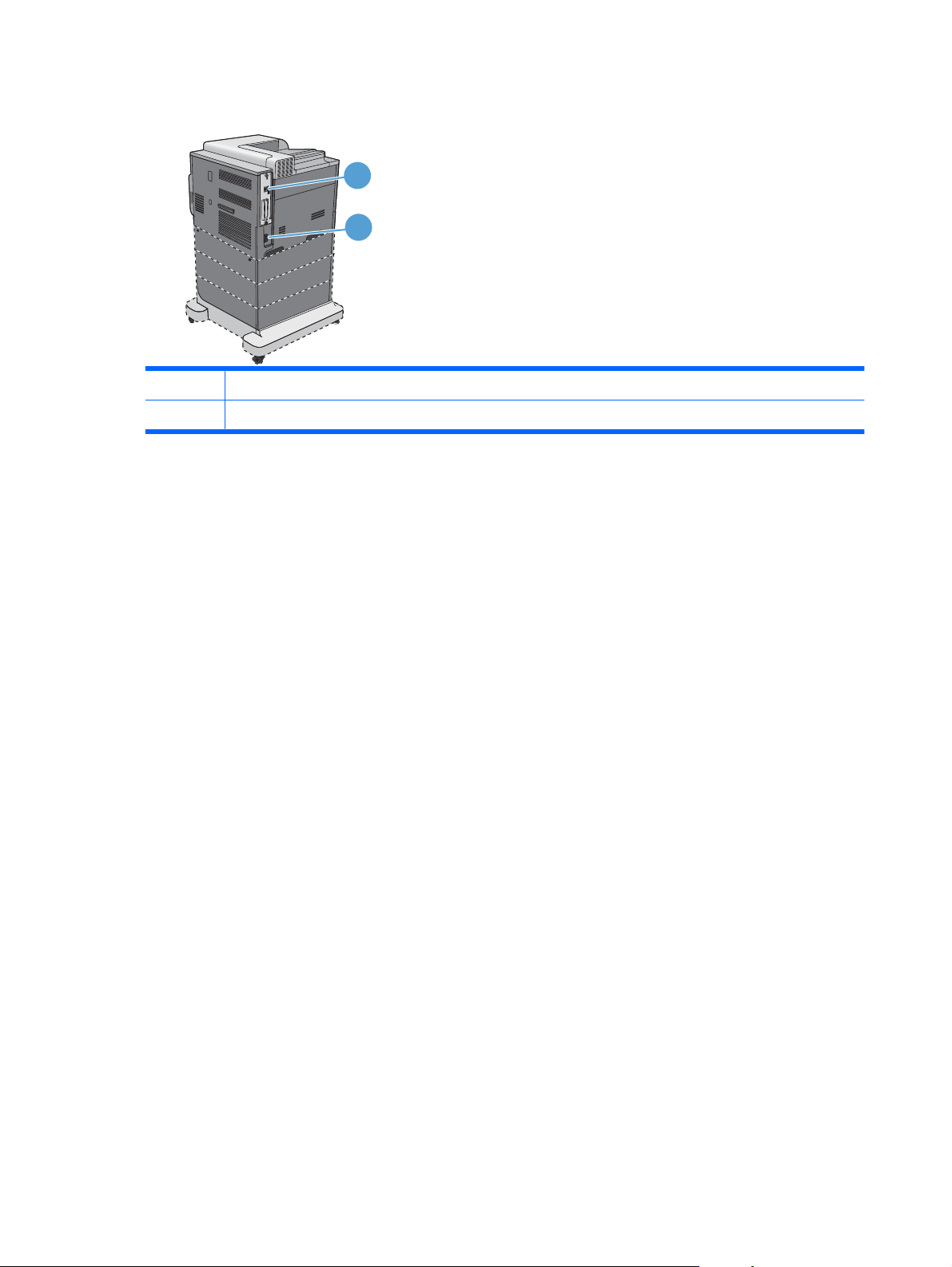
Pogled straga
1 Priključci sučelja
2 Priključak za napajanje
1
2
8 Poglavlje 1 Osnovni podaci o proizvodu HRWW
Page 23
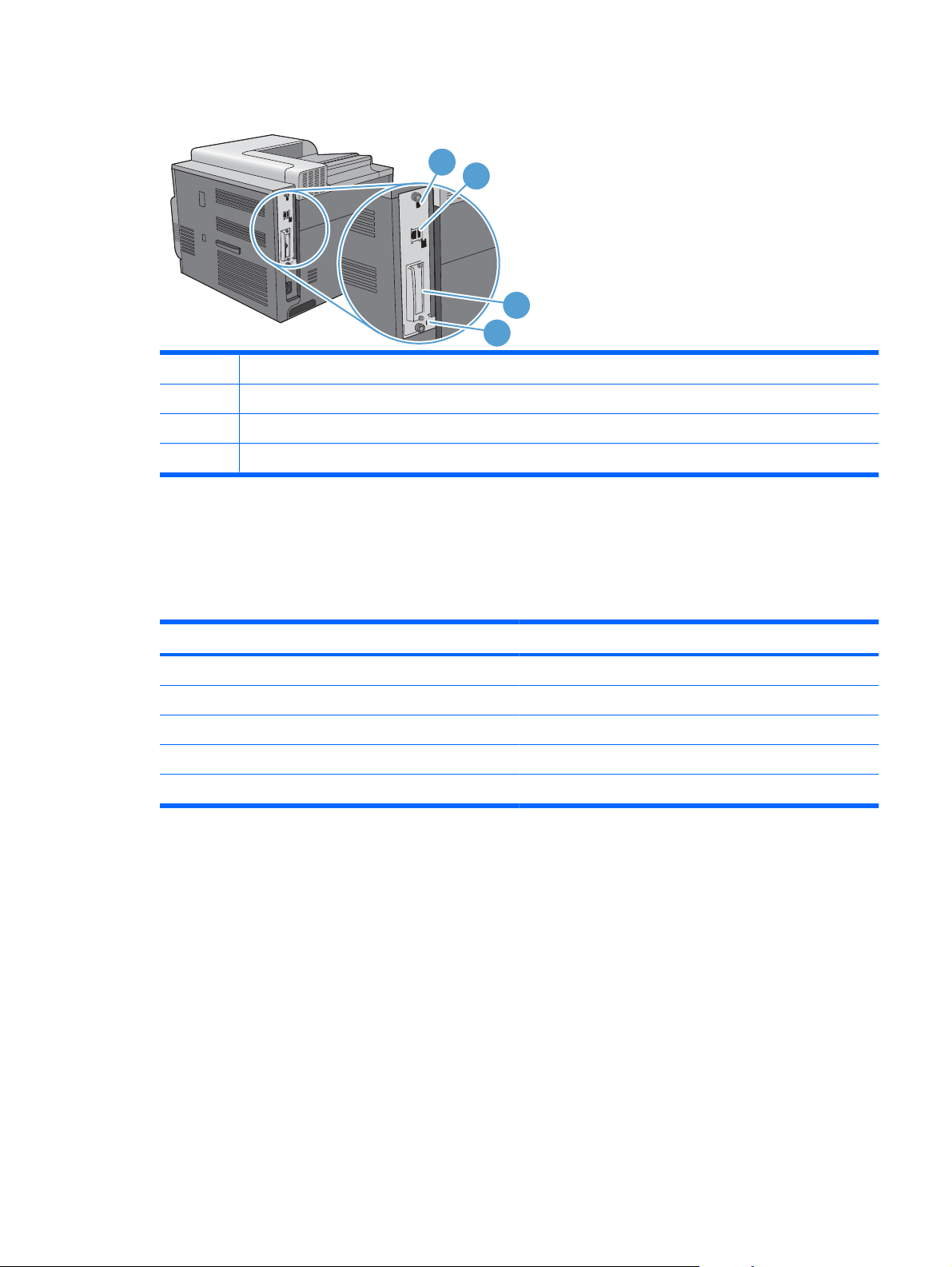
Priključci sučelja
1
2
1 Priključak za ispis putem brze USB 2.0 veze
2 Mrežni Ethernet (RJ-45) priključak lokalne mreže (LAN)
3 Utor proširenja za EIO sučelje
4 Utor za kabelsko sigurnosno zaključavanje
Položaj serijskog broja i broja modela
Broj modela i serijski broj navedeni su na naljepnicama za identifikaciju koja se nalazi na stražnjoj
strani uređaja. Serijski broj sadržava podatke o državi/regiji podrijetla, verziji uređaja, proizvodnoj šifri
i proizvodnom broju pisača.
3
4
Naziv modela Broj modela
HP Color LaserJet CP4025n CC489A
HP Color LaserJet CP4025dn CC490A
HP Color LaserJet CP4525n CC493A
HP Color LaserJet CP4525dn CC494A
HP Color LaserJet CP4525xh CC495A
HRWW Prikaz uređaja 9
Page 24
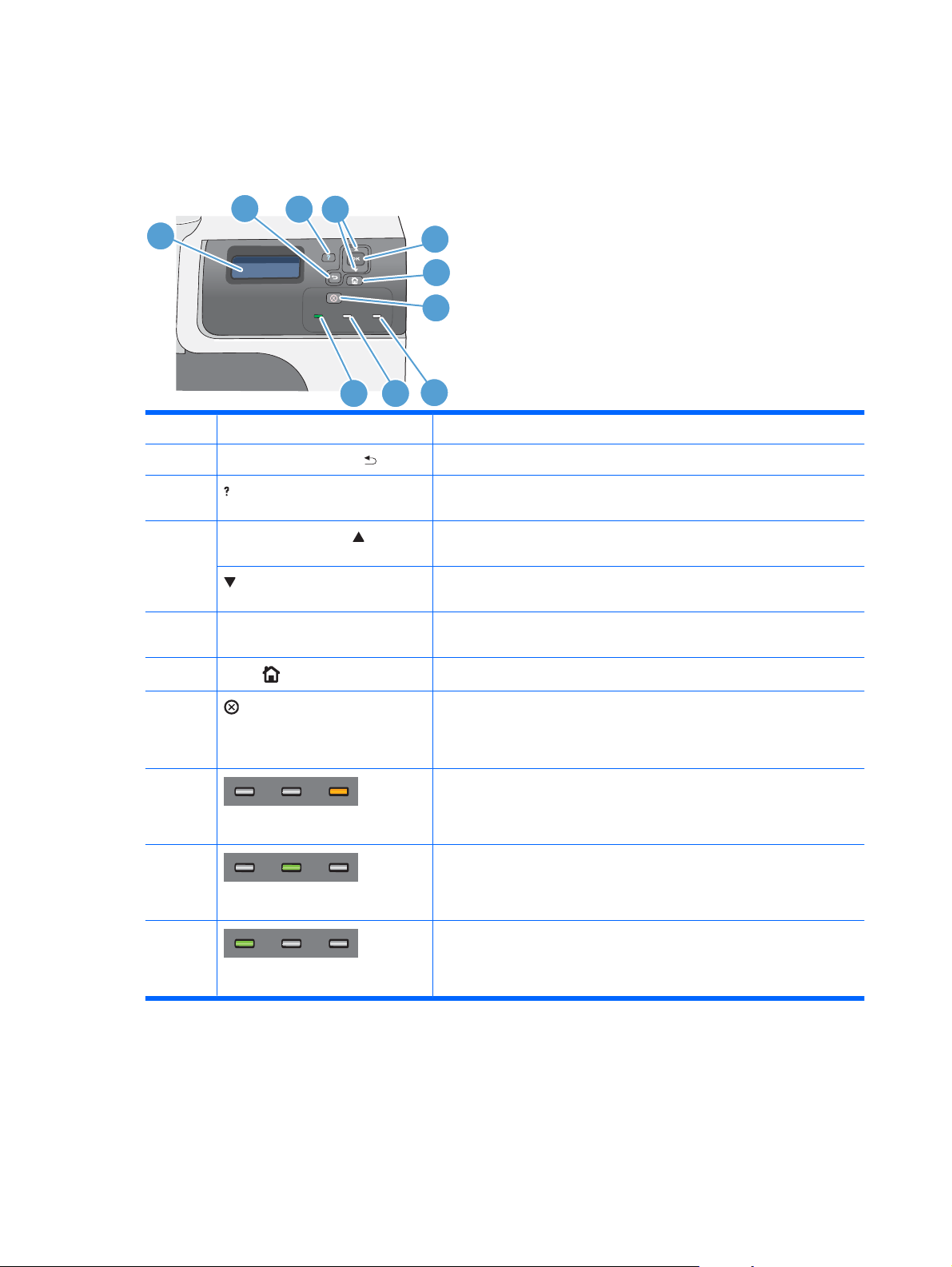
Izgled upravljačke ploče
Upravljačka se ploča sastoji od zaslona u boji za prikaz grafike i teksta, gumba za upravljanje
poslovima i tri LED indikatora statusa.
2
354
1
6
7
8
9
10
1 Zaslon upravljačke ploče: Prikaz informacija o statusu, izbornika, pomoći i poruka o pogreškama.
2 Gumb strelice za natrag
3
4 Gumb strelice za gore
5 Gumb OK Za odabire i nastavak ispisa nakon pogrešaka koje omogućuju nastavak
6
Gumb Pomoć Nudi detaljne informacije, uključujući i animacije, o porukama i
Gumb strelice za dolje Kretanje kroz izbornike i tekst te smanjivanje numeričkih vrijednosti na
Gumb
Početna stranica
Kretanje unatrag u podizbornicima.
izbornicima uređaja.
Kretanje kroz izbornike i tekst te povećavanje numeričkih vrijednosti na
zaslonu.
zaslonu.
rada.
Otvara i zatvara strukturu izbornika
7
8
9
10
Gumb Stop Zaustavlja trenutni zadatak, nudi odabir prekida ili otkazivanja trenutnog
zadatka ispisa, izbacuje papir iz uređaja i briše sve pogreške koje
omogućuju nastavak rada vezane uz zaustavljeni zadatak ispisa. Ako
uređaj trenutno ne ispisuje, pritiskom na gumb Stop zaustavit ćete uređaj.
Indikator Pažnja označava da je u uređaju došlo do problema koji
zahtijeva intervenciju. Na primjer, ladica za papir je prazna ili se na
zaslonu pojavila poruka o pogrešci.
Indikator Pažnja
Indikator Podaci označava da proizvod prima podatke.
Indikator Podaci
Indikator Ready (Spreman) označava da je uređaj spreman za obradu
bilo kojeg zadatka.
Indikator Ready (Spreman)
10 Poglavlje 1 Osnovni podaci o proizvodu HRWW
Page 25
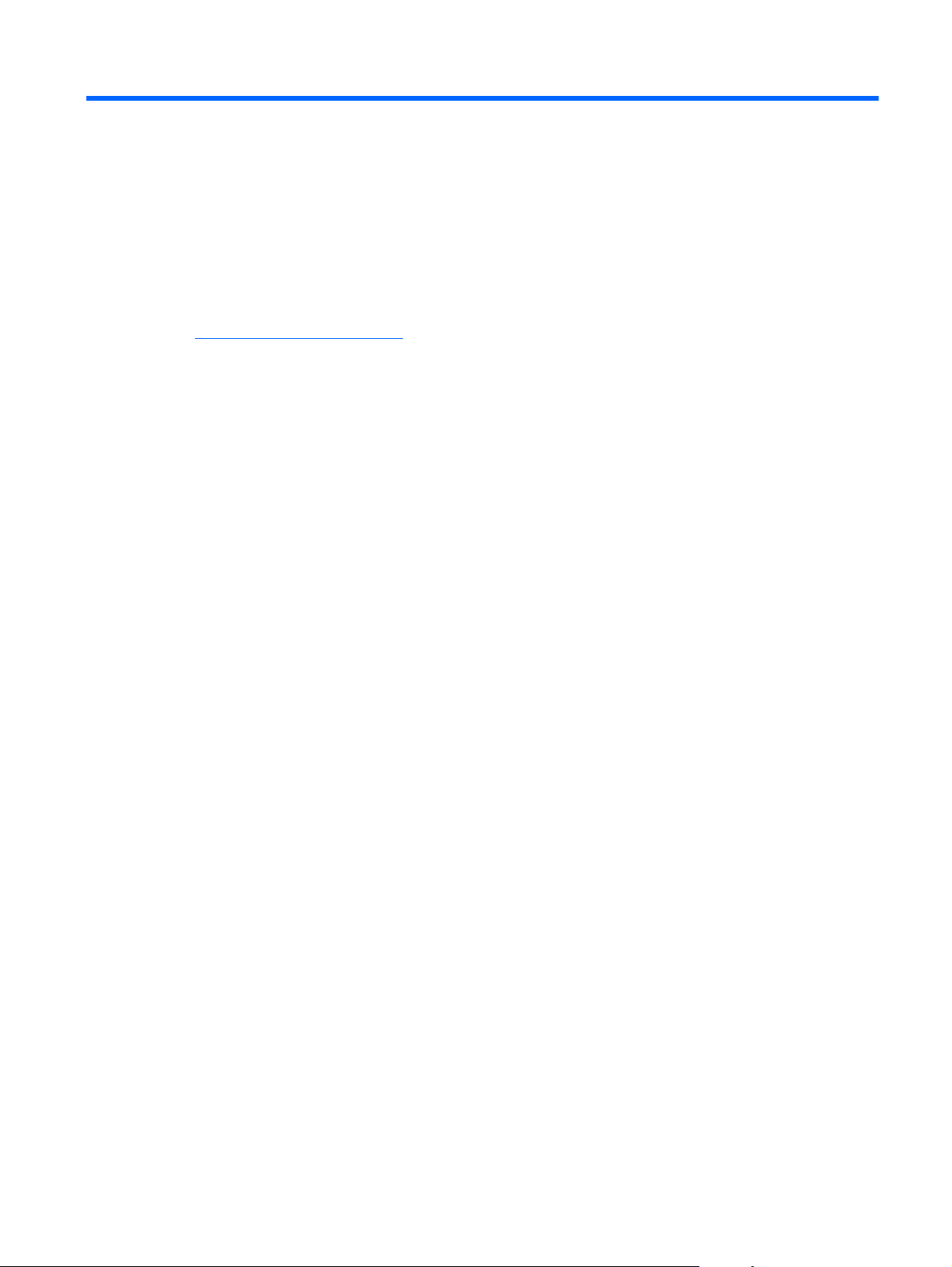
2 Izbornici na upravljačkoj ploči
Izbornici na upravljačkoj ploči
●
HRWW 11
Page 26
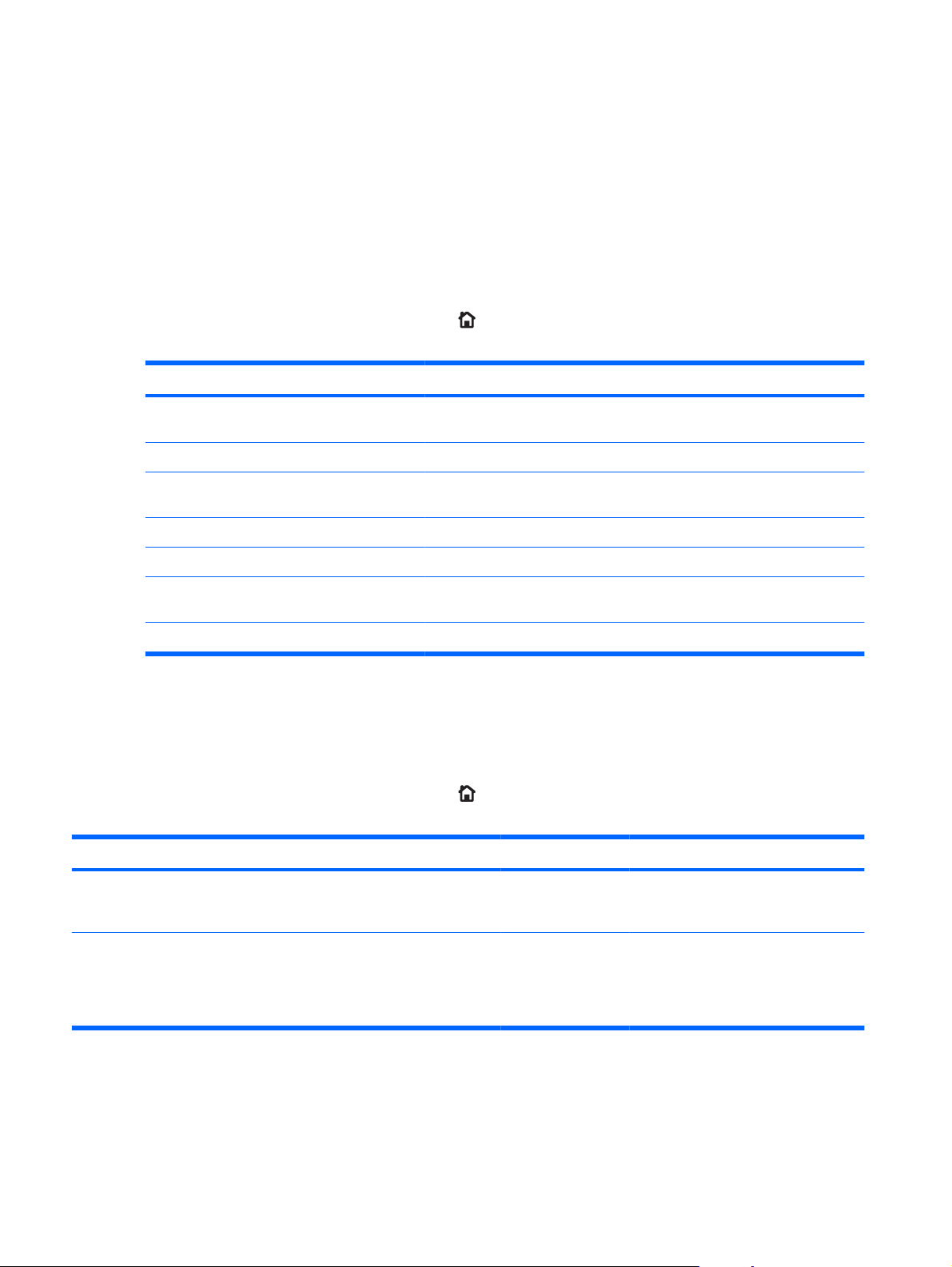
Izbornici na upravljačkoj ploči
Uređaj možete konfigurirati promjenom postavki u izbornicima na upravljačkoj ploči uređaja. Pomoću
upravljačke ploče možete pristupiti značajkama koje upravljački program pisača ili softverska
aplikacija ne podržavaju, te za konfiguriranje veličine i vrste papira u ladicama.
Izbornik Pokaži mi kako
Izbornik SHOW ME HOW (Pokaži mi kako) ispisuje stranice koje nude više informacija o uređaju.
Možete ispisati stranice i držati ih u blizini uređaja radi vlastitih potreba.
Za prikaz: Pritisnite gumb Početna stranica
mi kako).
Predmet Objašnjenje
CLEAR JAMS (Uklanjanje zaglavljenog
papira)
LOAD TRAYS (Umetanje u ladice) Sadrži upute za umetanje papira u ladice i konfiguriranje ladica.
UMETANJE POSEBNIH MEDIJA Sadrži upute za umetanje posebnih medija za ispis kao što su omotnice,
UMETNITE MEDIJE 4 X 6 (10 X 15 CM) Sadrži upute za umetanje medija dimenzija 4 x 6 inča.
PRINT BOTH SIDES (Ispis s obje strane) Sadrži upute za ispis s obje strane papira (obostrani ispis).
SUPPORTED PAPER (Podržane vrste
papira)
PRINT HELP GUIDE (Vodič za ispisivanje) Ispisuje stranicu s web-stranicama za dodatnu pomoć.
Izbornik Vraćanje zadatka
Pomoću izbornika RETRIEVE JOB (Obnavljanje zadatka) pregledajte popise svih spremljenih
zadataka.
, a zatim odaberite izbornik SHOW ME HOW (Pokaži
Sadrži upute o uklanjanju zaglavljenog papira iz uređaja.
prozirne folije i naljepnice.
Sadrži popis podržanih papira i medija za ispis.
Za prikaz: Pritisnite gumb Početna stranica
, a zatim odaberite izbornik RETRIEVE JOB
(Obnavljanje zadatka).
Predmet Podstavka Podstavka Podstavka Opis
NO STORED JOBS
(NEMA SPREMLJENIH
ZADATAKA)
<USER NAME>
(Korisničko ime)
Ova će se poruka prikazati ako u
uređaju trenutno nema spremljenih
zadataka.
Svaki korisnik koji je pohranjivao
podatke naveden je imenom.
Odaberite odgovarajuće korisničko ime
za pregled popisa pohranjenih
zadataka.
12 Poglavlje 2 Izbornici na upravljačkoj pločiHRWW
Page 27
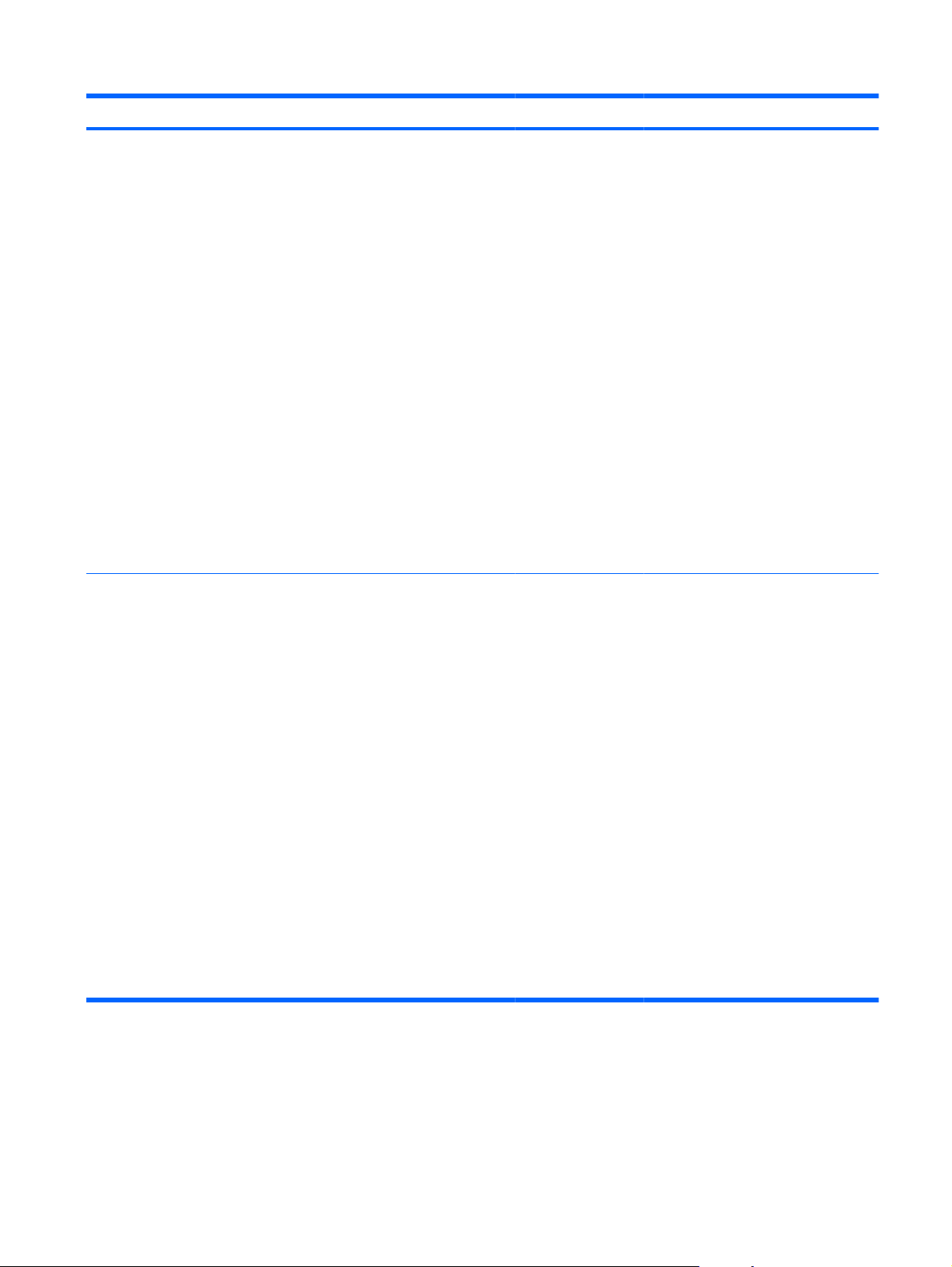
Predmet Podstavka Podstavka Podstavka Opis
ALL JOBS (WITH PIN)
(Svi zadaci (uz PIN))
COPIES (Kopije)
PRINT (Ispis)
PRINT AND
DELETE (Ispis i
brisanje)
DELETE (Izbriši)
Ova se poruka javlja ako korisnik ima
JOB (Zadatak)
PRILAGOĐENA
VRIJEDNOST
jedan ili više spremljenih zadataka koji
zahtijevaju PIN. Ako odaberete PRINT
(Ispis) ili PRINT AND DELETE (Ispis i
brisanje), od vas će se zatražiti PIN.
Ako zadaci imaju različite PIN-ove,
ispisat će se samo oni zadaci s
unesenim PIN-om. Ako PIN ne
odgovara nekim od zadataka, prikazat
će se obavijest o pogrešci.
Prikazuje se opcija PRINT (Ispis) ili
PRINT AND DELETE (Ispis i
brisanje), ovisno o vrsti zadataka na
popisu. Ako su spremljeni zadaci
osobni zadaci ili zadaci provjere i
zadržavanja, prikazat će se PRINT
AND DELETE (Ispis i brisanje). Ovi
zadaci izbrisat će se nakon ispisa. Ako
se prikaže PRINT (Ispis), to znači
kako postoji barem jedan zadatak
brzog kopiranja ili standardan
spremljeni zadatak. Nakon što
odaberete PRINT (Ispis), postojeći
osobni zadaci ili zadaci provjere i
zadržavanja s popisa ispisat će se i
izbrisati.
Nakon što odaberete PRINT (Ispis) ili
PRINT AND DELETE (Ispis i
brisanje), opcija COPIES (Kopije)
omogućit će vam da odredite broj
primjeraka zadatka koji želite ispisati.
Zadana vrijednost je 1, a raspon opcija
od 1 do 3.200.
Dostupne su i sljedeće opcije kopiranja:
Odaberite opciju JOB (Zadatak)
●
za ispis broja primjeraka koji je
određen u upravljačkom
programu.
Odaberite opciju PRILAGOĐENA
●
VRIJEDNOST kako biste odredili
koliko primjeraka zadatka želite
at
i. Broj kopija naveden u
ispis
upravljačkom programu množi se
s brojem kopija navedenim putem
upravljačke ploče. Na primjer, ako
ste u upravljačkom programu
naveli dvije kopije, a na
upravljačkoj ploči još dvije, ispisat
će se ukupno četiri kopije.
HRWW Izbornici na upravljačkoj ploči13
Page 28
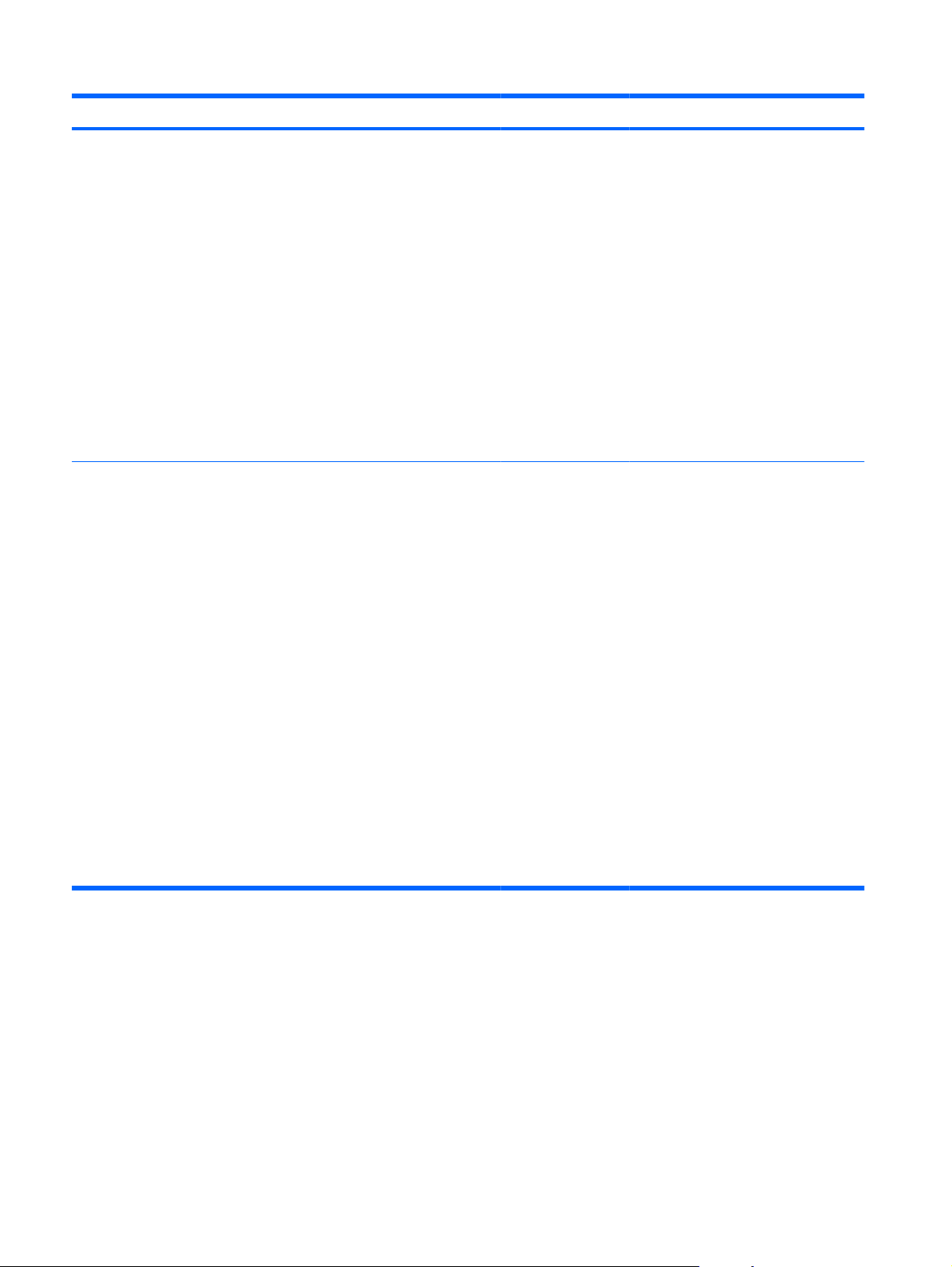
Predmet Podstavka Podstavka Podstavka Opis
ALL JOBS (NO PIN)
(Svi zadaci (Bez PINa))
COPIES (Kopije)
PRINT (Ispis)
PRINT AND
DELETE (Ispis i
brisanje)
DELETE (Izbriši)
Ova se poruka javlja ako korisnik ima
JOB (Zadatak)
PRILAGOĐENA
VRIJEDNOST
dva ili više spremljenih zadataka koji
ne zahtijevaju PIN.
Prikazuje se opcija PRINT (Ispis) ili
PRINT AND DELETE (Ispis i
brisanje), ovisno o vrsti zadataka na
popisu. Ako su spremljeni zadaci
osobni zadaci ili zadaci provjere i
zadržavanja, prikazat će se PRINT
AND DELETE (Ispis i brisanje). Ovi
zadaci izbrisat će se nakon ispisa. Ako
se prikaže PRINT (Ispis), to znači
kako postoji barem jedan zadatak
brzog kopiranja ili standardan
spremljeni zadatak. Nakon što
odaberete PRINT (Ispis), postojeći
osobni zadaci ili zadaci provjere i
zadržavanja s popisa ispisat će se i
izbrisati.
Nakon što odaberete PRINT (Ispis) ili
PRINT AND DELETE (Ispis i
brisanje), opcija COPIES (Kopije)
omogućit će vam da odredite broj
primjeraka zadatka koji želite ispisati.
Zadana vrijednost je 1, a raspon opcija
od 1 do 3.200.
Dostupne su i sljedeće opcije kopiranja:
Odaberite opciju JOB (Zadatak)
●
za ispis broja primjeraka koji je
određen u upravljačkom
programu.
Odaberite opciju PRILAGOĐENA
●
VRIJEDNOST kako biste odredili
koliko primjeraka zadatka želite
ispisati. Broj kopija naveden u
upravljačkom programu množi se
s brojem kopija navedenim putem
upravljačke ploče. Na primjer, ako
ste u upravljačkom programu
naveli dvije kopije, a na
upravljačkoj
će se ukupno četiri kopije.
ploči još
dvije, ispisat
14 Poglavlje 2 Izbornici na upravljačkoj pločiHRWW
Page 29
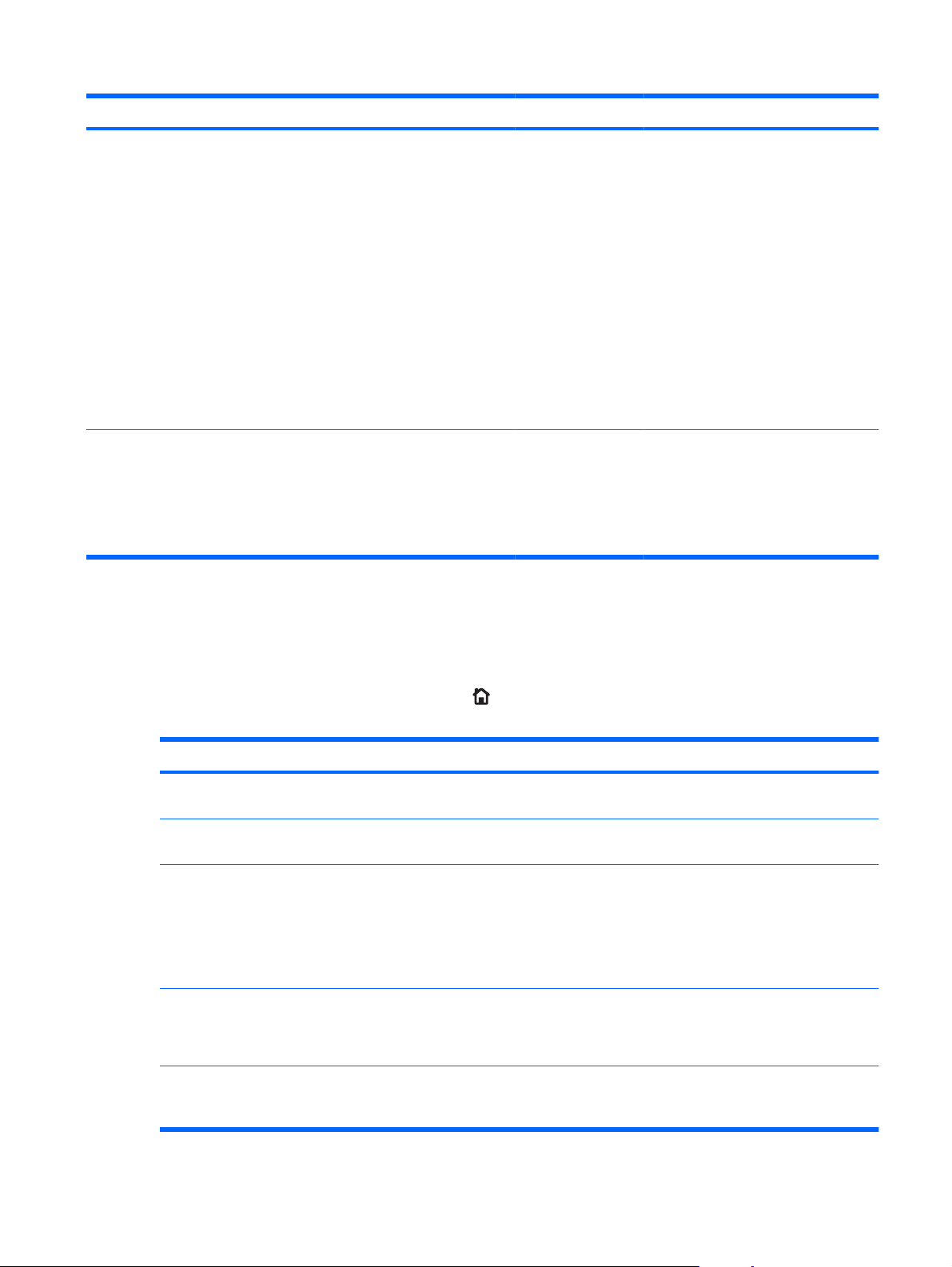
Predmet Podstavka Podstavka Podstavka Opis
<JOB NAME X>
(NAZIV ZADATKA X)
COPIES (Kopije) Nakon što odaberete PRINT (Ispis) ili
PRINT (Ispis)
PRINT AND
DELETE (Ispis i
brisanje)
DELETE (Izbriši)
Svaki pojedini zadatak za korisnika
naveden je pod nazivom.
Prikazuje se opcija PRINT (Ispis) ili
PRINT AND DELETE (Ispis i
brisanje), ovisno o vrsti zadataka na
popisu. Ako se prikaže PRINT AND
DELETE (Ispis i brisanje), to znači
kako su svi spremljeni zadaci osobni
zadaci ili zadaci provjere i zadržavanja.
Ovi zadaci izbrisat će se nakon ispisa.
Ako se prikaže PRINT (Ispis), to znači
kako postoji barem jedan zadatak
brzog kopiranja ili standardni
spremljeni zadatak. Postoje li osobni
zadaci ili zadaci provjere i zadržavanja,
ispisat će se i izbrisati, unatoč tome što
je odabrana opcija PRINT (Ispis).
PRINT AND DELETE (Ispis i
brisanje), opcija COPIES (Kopije)
omogućit će vam da odredite broj
primjeraka zadatka koji želite ispisati.
Zadana vrijednost je 1, a raspon opcija
od 1 do 3.200.
Izbornik Information (Informacije)
Pomoću izbornika INFORMATION (Informacije) možete pristupiti željenim podacima o uređaju te ih
ispisati.
Za prikaz: Pritisnite gumb Početna stranica
(Informacije).
Predmet Opis
PRINT MENU MAP (Ispis karte izbornika) Ispis karte izbornika upravljačke ploče koja prikazuje izgled i trenutačne
PRINT CONFIGURATION (Ispis
konfiguracije)
PRINT SUPPLIES STATUS PAGE (Ispis
stranice stanja potrošnog materijala)
SUPPLIES STATUS (Stanje potrošnog
materijala)
, a zatim odaberite izbornik INFORMATION
postavke stavki izbornika upravljačke ploče uređaja.
Ispisuje stranice s konfiguracijom uređaja koje prikazuju postavke uređaja i
instaliranu dodatnu opremu.
Ispisuje procjenu preostalog trajanja potrošnog materijala, statistiku
ukupnog broja obrađenih stranica i zadataka, serijski broj, broj stranica i
informacije za održavanje.
Kao uslugu korisnicima, HP nudi podatke o približnom preostalom vijeku
trajanja potrošnog materijala. Stvarni preostali vijek trajanja potrošnog
materijala može se razlikovati od navedenih približnih vrijednosti.
Prikazuje približni status spremnika za ispis, kompleta za prijenos,
kompleta za nanošenje tonera i jedinice za prikupljanje tonera na popisu
kojim se možete kretati. Pritisnite gumb OK kako biste otvorili pomoć za
svaku od stavki.
PRINT USAGE PAGE (Ispis stranice
upotrebe)
Ispisuje broj svih veličina papira koje su prošle kroz uređaj. Na popisu je
naznačeno je li ispis bio jednostran, obostran, crno-bijeli ili u boji kao u
ukupan broj stranica.
HRWW Izbornici na upravljačkoj ploči15
Page 30
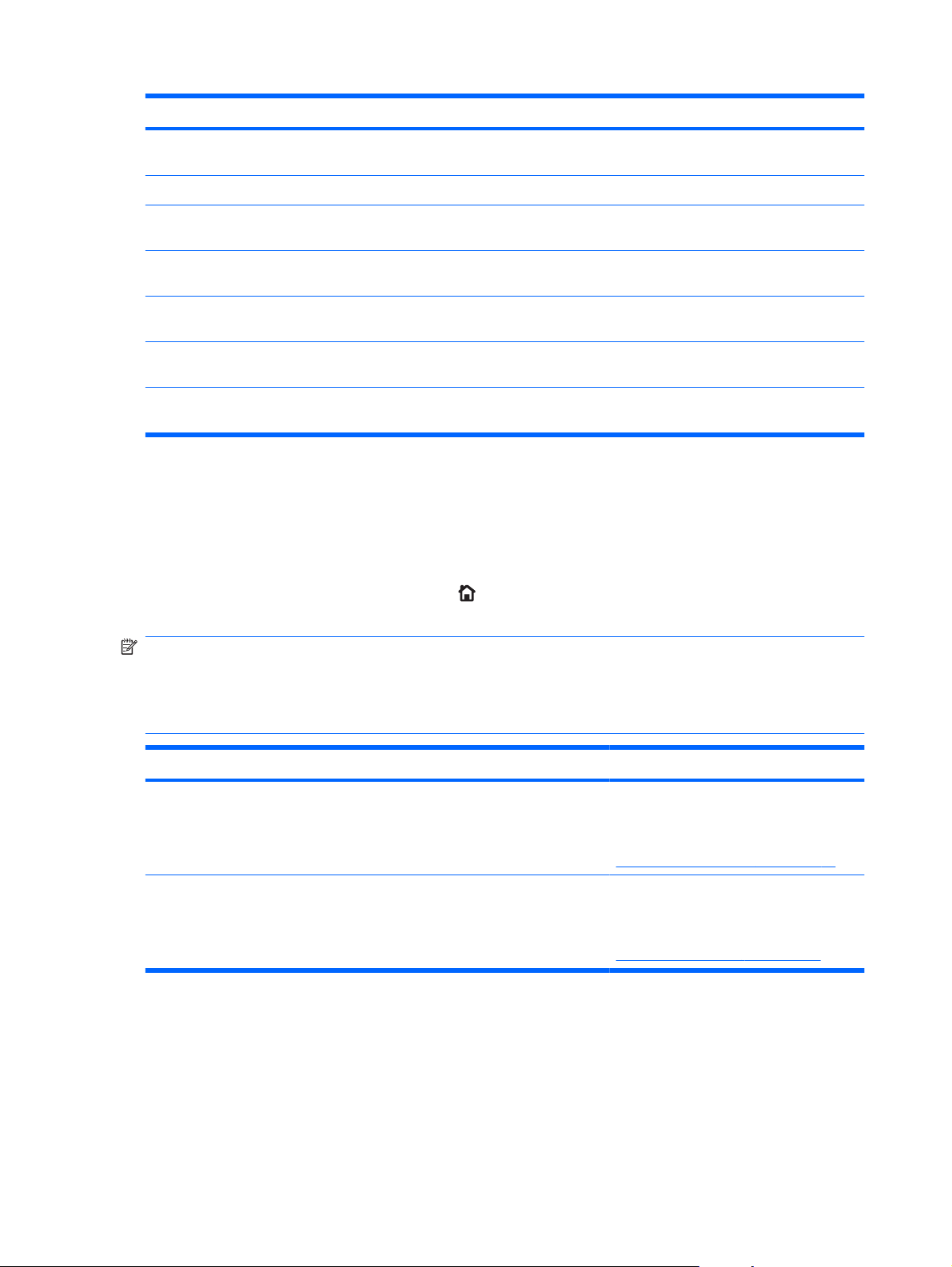
Predmet Opis
PRINT COLOR USAGE JOB LOG (Ispis
dnevnika zadataka o potrošnji boje)
ISPIS DIJAGNOSTIČKE STRANICE Ispisuje demonstracijsku stranicu.
PRINT RGB SAMPLES (Ispis RGB uzoraka) Ispisuje uzorke boje za različite RGB vrijednosti. Koristi uzorke za
PRINT CMYK SAMPLES (Ispis CMYK
uzoraka)
PRINT FILE DIRECTORY (Ispis registra
datoteka)
PRINT PCL FONT LIST (Ispis popisa PCL
fontova)
PRINT PS FONT LIST (Ispis popisa PS
fontova)
Ispisuje statistiku korištenja tinte u boji za pisač.
usklađivanje ispisanih boja.
Ispisuje uzorke boje za različite CMYK vrijednosti. Koristi uzorke za
usklađivanje ispisanih boja.
Ispisuje naziv i direktorij datoteka spremljenih na uređaju.
Ispisuje raspoložive PCL fontove.
Ispisuje raspoložive PS fontove.
Izbornik Paper handling (Rukovanje papirom)
Pomoću ovog izbornika možete konfigurirati ulazne ladice po veličini i vrsti. Prije prvog ispisa važno je
pomoću ovog izbornika pravilno konfigurirati ladice. Ovaj izbornik prikazat će se i nakon što zatvorite
ladice 2-5 i pritisnete gumb OK nakon upita za postavljanje veličine i vrste papira.
Za prikaz: Pritisnite gumb Početna stranica
(Rukovanje papirom).
, a zatim odaberite izbornik PAPER HANDLING
NAPOMENA: Ako ste koristili ostale modele pisača HP LaserJet, možda ste navikli konfigurirati
ladicu 1 za način rada First (Prva) ili Cassette (Kaseta). Na pisačima HP Color LaserJet Enterprise
serije CP4020-CP4520 postavljanje ladice 1 na ANY SIZE (Sve veličine) i ANY TYPE (Sve vrste)
ekvivalentno je načinu rada First (Prva). Postavljanje ladice 1 na bilo koju postavku osim ANY SIZE
(Sve veličine) ili ANY TYPE (Sve vrste) ekvivalentno je postavki Cassette (Kaseta).
Stavka izbornika Vrijednost Opis
TRAY 1 SIZE (Veličina za ladicu 1) Prikazuje se popis dostupnih
veličina.
TRAY 1 TYPE (Vrsta za ladicu 1) Prikazuje se popis raspoloživih vrsta. Omogućuje vam konfiguriranje vrste
Omogućuje vam konfiguriranje veličine
papira za ladicu 1. Zadana postavka je
ANY SIZE (Sve veličine). Potpun popis
raspoloživih veličina potražite u odjeljku
Podržane veličine papira na stranici 85.
papira za ladicu 1. Zadana postavka je
ANY TYPE (Sve vrste). Potpun popis
raspoloživih vrsta potražite u odjeljku
Podržane vrste papira na stranici 87.
16 Poglavlje 2 Izbornici na upravljačkoj pločiHRWW
Page 31

Stavka izbornika Vrijednost Opis
TRAY X SIZE (Veličina za ladicu <X>)
X = 2 ili za dodatne ladice 3, 4 ili 5
TRAY <X> TYPE (Vrsta za ladicu <X>)
X = 2 ili za dodatne ladice 3, 4 ili 5
Prikazuje se popis dostupnih
veličina.
Prikazuje se popis raspoloživih vrsta. Omogućuje vam konfiguriranje vrsta
izbornik Rukovanje potrošnim materijalom
Pomoću ovog izbornika konfigurirajte na koji način će vas uređaj obavijestiti kada potrošni materijali
budu pri kraju.
Za prikaz: Pritisnite gumb Početna stranica
POTROŠNIM MATERIJALOM.
NAPOMENA: Vrijednosti sa zvjezdicom (*) tvornički su zadane vrijednosti. Neke stavke izbornika
nemaju zadanih postavki.
, a zatim odaberite izbornik RUKOVANJE
Omogućuje vam konfiguriranje veličine
papira za ladicu 2 ili dodatne ladice 3, 4 ili
5. Ove ladice mogu prepoznati veličinu
papira pomoću vodilica u ladici. Potpun
popis raspoloživih veličina potražite u
odjeljku
Podržane veličine papira
na stranici 85.
papira za ladicu 2 ili dodatne ladice 3, 4 ili
5. Zadana postavka je PLAIN (Obični).
Potpun popis raspoloživih vrsta potražite u
Podržane vrste papira
odjeljku
na stranici 87.
Stavka izbornika Stavka podizbornika Vrijednosti Opis
PRI JAKO NISKOJ RAZINI SPREMNIK S CRNOM BOJOM STOP
TRAŽITI POTVRDU ZA
NASTAVAK*
CONTINUE (Nastavak)
Odaberite što želite da uređaj
učini kada spremnik za ispis
bude pri kraju procijenjenog
vijeka trajanja.
STOP: Uređaj prestaje s radom
dok ne promijenite spremnik.
TRAŽITI POTVRDU ZA
NASTAVAK: Uređaj prestaje s
radom dok ne izbrišete poruku
odzivnika. Nakon brisanja
poruke odzivnika neće se
prikazati druga obavijest s
porukom kako je potrebno
nadomjestiti potrošni materijal.
CONTINUE (Nastavak): Na
uređaju se javlja poruka
upozorenja, no on nastavlja s
radom. Neće se prikazati druga
obavijest s porukom kako je
potrebno nadomjestiti potrošni
materijal.
HRWW Izbornici na upravljačkoj ploči17
Page 32

Stavka izbornika Stavka podizbornika Vrijednosti Opis
SPREMNICI U BOJI STOP
TRAŽITI POTVRDU ZA
NASTAVAK*
CONTINUE (Nastavak)
CRNO-BIJELI ISPIS
KOMPLET ZA PRIJENOS STOP
TRAŽITI POTVRDU ZA
NASTAVAK*
CONTINUE (Nastavak)
Odaberite što želite da uređaj
učini kada spremnik za ispis
bude pri kraju procijenjenog
vijeka trajanja.
STOP: Uređaj prestaje s radom
dok ne promijenite spremnik.
TRAŽITI POTVRDU ZA
NASTAVAK: Uređaj prestaje s
radom dok ne izbrišete poruku
odzivnika.
CONTINUE (Nastavak): Na
uređaju se javlja poruka
upozorenja, no on nastavlja s
radom.
CRNO-BIJELI ISPIS: Nakon što
se spremnik s bojom približi
procijenjenom kraju vijeka
trajanja, uređaj će ispisivati
koristeći crnu boju.
STOP: Uređaj prestaje s radom
dok ne promijenite komplet za
prijenos.
TRAŽITI POTVRDU ZA
NASTAVAK: Uređaj prestaje s
radom dok ne izbrišete poruku
odzivnika.
KOMPLET ZA NANOŠENJE STOP
TRAŽITI POTVRDU ZA
NASTAVAK*
CONTINUE (Nastavak)
CONTINUE (Nastavak): Na
uređaju se javlja poruka
upozorenja, no on nastavlja s
radom.
STOP: Uređaj prestaje s radom
dok ne promijenite komplet za
nanošenje.
TRAŽITI POTVRDU ZA
NASTAVAK: Uređaj prestaje s
radom dok ne izbrišete poruku
odzivnika.
CONTINUE (Nastavak): Na
uređaju se javlja poruka
upozorenja, no on nastavlja s
radom.
18 Poglavlje 2 Izbornici na upravljačkoj pločiHRWW
Page 33

Stavka izbornika Stavka podizbornika Vrijednosti Opis
JEDINICA ZA PRIKUPLJANJE
TONERA
KORISNIČKI DEFINIRANA
NAJNIŽA RAZINA
SPREMNIK SA ŽUTOM
TINTOM
SPREMNIK S MAGENTA
TINTOM
SPREMNIK S CIJAN BOJOM
STOP*
TRAŽITI POTVRDU ZA
NASTAVAK
CONTINUE (Nastavak)
Raspon 0–100% Pomoću strelica unesite
STOP: Uređaj prestaje s radom
dok ne promijenite jedinicu za
prikupljanje tonera.
TRAŽITI POTVRDU ZA
NASTAVAK: Uređaj prestaje s
radom dok ne izbrišete poruku
odzivnika.
CONTINUE (Nastavak): Na
uređaju se javlja poruka
upozorenja, no on nastavlja s
radom.
NAPOMENA: Koristite li
jedinicu za prikupljanje tonera
nakon odzivnika ili poruke
upozorenja, moglo bi doći do
curenja tonera, naročito prilikom
mijenjanja jedinice za
prikupljanje tonera.
postotak preostalog ispisnog
materijala pri kojem želite da
vas uređaj upozori na to da je
spremnik za ispis pri kraju.
SPREMNIK S CRNOM BOJOM
KOMPLET ZA PRIJENOS Raspon 0–100%
Zadana vrijednost je 2%
KOMPLET ZA NANOŠENJE Raspon 0–100%
Zadana vrijednost je 2%
PORUKE O POTROŠNOM
MATERIJALU
LEVEL GAUGE (Mjerač razine) ON (Uključeno)*
PRIBLIŽAN BROJ
PORUKA O NISKOJ RAZINI ON (Uključeno)*
OFF (Isključeno)
OFF (Isključeno)
ON (Uključeno)*
PREOSTALIH STRANICA
OFF (Isključeno)
Pomoću strelica unesite
postotak preostalog ispisnog
materijala pri kojem želite da
vas uređaj upozori na stanje.
Pomoću strelica unesite
postotak preostalog ispisnog
materijala pri kojem želite da
vas uređaj upozori na stanje.
Odaberite kako će uređaj
prikazati informacije o
potrošnom materijalu.
PORUKA O NISKOJ RAZINI:
Određuje hoće l
upravljačkoj
poruka o niskoj razini potrošnog
materijala ili ne.
LEVEL GAUGE (Mjerač
razine): Određuje hoće li se na
upravljačkoj ploči prikazati
mjerač razine potrošnog
materijala ili ne.
PRIBLIŽAN BROJ
PREOSTALIH STRANICA:
Određuje hoće li se u porukama
o niskoj razini potrošnog
materijala prikazati približan broj
preostalih stranica ili ne.
i se na
ploči prikazati
HRWW Izbornici na upravljačkoj ploči19
Page 34

Stavka izbornika Stavka podizbornika Vrijednosti Opis
RESTRICT COLOR USE
(Ograničavanje korištenja
boja)
COLOR/BLACK MIX
(Kombinirano u boji/crnobijelo)
ENABLE COLOR (Omogući
boju)*
COLOR IF ALLOWED (Boja
ako je dopušteno)
DISABLE COLOR (Onemogući
boju)
AUTO (Automatski)*
MOSTLY COLOR PAGES
(Većinom stranice u boji)
MOSTLY BLACK PAGES
(Većinom crno-bijele stranice)
Ova stavka izbornika kontrolira
autorizaciju ispisa u boji.
DISABLE COLOR (Onemogući
boju): Svi zadaci poslani
uređaju ispisat će se jednobojno.
ENABLE COLOR (Omogući
boju): Sve stranice u boji
poslane uređaju ispisat će se u
boji.
COLOR IF ALLOWED (Boja
ako je dopušteno): Poziva se
baza podataka s dopuštenjima
radi potvrde hoće li se stranice u
boji ispisati u boji ili jednobojno.
Ovi odabiri u izborniku
omogućavaju uravnoteženje
odnosa između vijeka trajanja i
radnih karakteristika.
AUTO (Automatski): Softver
uređaja za postizanje najboljih
rezultata koristi algoritam koji se
temelji na podacima za ispis.
MOSTLY COLOR PAGES
(Većinom stranice u boji):
Ovim odabirom ostvarit ćete
najbolje karakteristike. Ako je
ispis većinom u boji, ovim
odabirom nećete negativno
utjecati na vijek trajanja
potrošnog materijala.
Izbornik Configure device (Konfiguriranje uređaja)
Izbornik CONFIGURE DEVICE (Konfiguriranje uređaja) omogućuje vam promjenu zadanih postavki
ispisa, ugađanje kvalitete ispisa, promjenu konfiguracije sustava i ulazno/izlaznih opcija te vraćanje
na zadane postavke.
Izbornik Printing (Ispis)
Ove postavke utječu samo na zadatke bez utvrđenih svojstava. Za većinu zadataka s ovog izbornika
možete utvrditi sva svojstva i promijeniti postavljene vrijednosti.
Za prikaz: Pritisnite Početna stranica gumb
(Konfiguriranje uređaja), a zatim odaberite izbornik PRINTING (Ispis).
, odaberite izbornik CONFIGURE DEVICE
MOSTLY BLACK PAGES
(Većinom crno-bijele
stranice): Ovom postavkom
štedite potrošni materijal i radi
se o najboljem izboru ako je
sadržaj većinom
crno-
bijeli.
20 Poglavlje 2 Izbornici na upravljačkoj pločiHRWW
Page 35

NAPOMENA: Vrijednosti sa zvjezdicom (*) tvornički su zadane vrijednosti. Neke stavke izbornika
nemaju zadanih postavki.
Stavka izbornika Stavka podizbornika Vrijednosti Opis
COPIES (Kopije) Raspon: 1 - 32000 Omogućuje postavljanje
zadanog broja kopija za
zadatke ispisa. Zadani broj je 1.
DEFAULT PAPER SIZE
(Zadana veličina papira)
DEFAULT CUSTOM PAPER
SIZE (Prilagođena zadana
veličina papira)
DUPLEX (Obostrani ispis) OFF (Isključeno)*
DUPLEX BINDING
(Obostrano uvezivanje)
Popis dostupnih veličina
papira. Vidi
veličine papira
na stranici 85.
UNIT OF MEASURE
●
(Mjerna jedinica)
X DIMENSION
●
(Dimenzija X)
Y DIMENSION
●
(Dimenzija Y)
LONG EDGE (Duga
Omogućava postavljanje
ON (Uključeno)
margina)*
SHORT EDGE (Kratka
margina)
Podržane
Omogućuje vam postavljanje
zadane veličine papira.
zadane veličine za bilo koji
prilagođeni zadatak ispisa koji
ne odgovara dimenzijama.
Zadana jedinica mjere je
MILLIMETERS (Milimetri).
Omogućuje vam omogućavanje
ili onemogućavanje obostranog
ispisa.
NAPOMENA: Ovaj izbornik je
dostupan samo kod modela koji
imaju mogućnost automatskog
obostranog ispisa.
Omogućuje vam promjenu ruba
za uvezivanje za potrebe
obostranog ispisa.
NAPOMENA: Ovaj izbornik je
dostupan samo kod modela koji
imaju mogućnost automatskog
obostranog ispisa.
OVERRIDE A4/LETTER
(Zanemari A4 - Ispiši na
veličini letter)
AN
UAL FEED (Ručno
M
umetanje)
COURIER FONT REGULAR (Obični)*
NO (Ne)
YES (Da)*
OFF (Isključeno)*
ON (Uključeno)
DARK (Tamno)
Omogućava postavljanje
uređaja za ispis A4 zadatka na
papir veličine letter kada ladica
nije konfigurirana za papir A4 ili
za ispis na papiru veličine A4
kada ladica nije konfigurirana
za papir letter.
Ako postavite ovu opciju na ON
(Uključeno) MANUAL FEED
(Ručno umetanje) će biti
zadano za zadatke koji ne
odabiru ladicu. Opcija za
automatski odabir u
upravljačkom programu pisača
promijenit će ovu opciju.
Omogućuje vam odabir verzije
fonta Courier.
Postavka DARK (Tamno)
interni je font Courier dostupan
na pisačima HP serije LaserJet
III i starijim modelima.
HRWW Izbornici na upravljačkoj ploči21
Page 36

Stavka izbornika Stavka podizbornika Vrijednosti Opis
WIDE A4 (A4 široko) NO (Ne)*:
PRINT PS ERRORS (Ispis PS
pogrešaka)
PRINT PDF ERRORS (Ispis
PDF pogrešaka)
PCL podizbornik
Ovaj izbornik omogućuje konfiguraciju postavki za jezik za upravljanje pisačem.
Za prikaz: Pritisnite gumb Početna stranica
(Konfiguriranje uređaja), odaberite izbornik PRINTING (Ispis), a zatim odaberite izbornik PCL.
NAPOMENA: Vrijednosti sa zvjezdicom (*) tvornički su zadane vrijednosti. Neke stavke izbornika
nemaju zadanih postavki.
YES (Da)
OFF (Isključeno)*
ON (Uključeno)
OFF (Isključeno)*
ON (Uključeno)
, odaberite izbornik CONFIGURE DEVICE
Omogućuje promjenu površine
za ispis na papiru formata A4.
Ako odaberete NO (Ne),
površina za ispis je 78 znakova
širine fonta 10 u jednom retku.
Ako odaberete YES (Da),
površina za ispis je 80 znakova
širine fonta 10 u jednom retku.
Omogućuje vam odabir ispisa
stranica PS pogrešaka.
Omogućuje vam odabir ispisa
stranica PDF pogrešaka.
Predmet Vrijednosti Opis
FORM LENGTH (Duljina
obrasca)
ORIENTATION (Orijentacija) PORTRAIT (Portret)*
FONT SOURCE (Izvor fonta) Prikazuje se popis dostupnih
FONT NUMBER (Broj fonta) Raspon: 0-102 Uređaj svakom fontu dodjeljuje broj, a popis tih brojeva
FONT PITCH (Širina fonta) Raspon: 0.44-99.99 Odabir širine fonta. Ova stavka možda neće biti dostupna,
FONT POINT SIZE (Veličina
fonta)
SYMBOL SET (Skup
simbola)
Raspon: 5-128 linija Postavlja okomiti razmak za zadanu veličinu papira.
LANDSCAPE (Pejzažno)
izvora fontova.
Raspon: 4.00-999.75 Odaberite veličinu fonta. Zadano je 12.00.
Prikazuje se popis
raspoloživih skupova simbola.
Zadana vrijednost je 60.
Omogućuje vam postavljanje zadanog usmjerenja stranice,
okomito ili vodoravno.
Odabire izvor fonta. Zadana postavka je INTERNAL
(Interni).
nalazi se u opciji PCL Font List (Popis PCL fontova).
Zadana postavka je 0.
ovisno o odabranom fontu. Zadana vrijednost je 10,00.
Odabir jednog od nekoliko dostupnih skupova simbola
putem upravljačke ploče uređaja. Skup simbola je
jedinstvena grupa svih znakova iz fonta. PC-8 ili PC-850
preporučuje se za znakove ispisane linijama. Zadana
postavka je PC-8.
22 Poglavlje 2 Izbornici na upravljačkoj pločiHRWW
Page 37

Predmet Vrijednosti Opis
APPEND CR TO LF (Dodjela
naredbe prebacivanja za
novi red)
SUPPRESS BLANK PAGES
(Isključi prazne stranice)
MEDIA SOURCE MAPPING
(Mapiranje izvora medija)
NO (Ne)*
YES (Da)
NO (Ne)*
YES (Da)
STANDARD (Standardno)*
CLASSIC (Klasično)
Izbornik Print Quality (Kvaliteta ispisa)
Za prikaz: Pritisnite Početna stranica gumb , odaberite izbornik CONFIGURE DEVICE
(Konfiguriranje uređaja), a zatim odaberite izbornik PRINT QUALITY (Kvaliteta ispisa).
Odaberite YES (Da) za dodjelu naredbe prebacivanja u
novi red za svaki novi red koji je uređaj registrirao kod PCL
zadataka kompatibilnih s ranijim verzijama (čisti tekst, bez
kontrole zadatka). U nekim se okruženjima novi redak
označava samo pomoću kontrolnog koda za prelazak u
novi redak. Pomoću ove opcije naredbu prebacivanja u
novi red možete dodijeliti svakom novom redu.
Prilikom generiranja vlastitog PCL-a uključuju se dodatne
naredbe za prebacivanje na sljedeću stranicu koje mogu
uzrokovati ispis prazne stranice. Odaberite YES (Da) za
zanemarivanje naredbi za prebacivanje na novu stranicu
ako je stranica prazna.
Naredba PCL5 MEDIA SOURCE MAPPING (Mapiranje
izvora medija) odabire ulaznu ladicu prema broju koji
mapira u razne raspoložive ladice i ulagače dokumenata.
STANDARD (Standardno) numeriranje se temelji na
●
novijim HP LaserJet pisačima s ažuriranim
promjenama numeriranja ladica i ulagača.
CLASSIC (Klasično) numeriranje se temelji na
●
pisačima HP LaserJet 4 i ranijim modelima.
NAPOMENA: Vrijednosti sa zvjezdicom (*) tvornički su zadane vrijednosti. Neke stavke izbornika
nemaju zadanih postavki.
Predmet Podstavka Podstavka Vrijednosti Opis
ADJUST COLOR
(Podešavanje boje)
HIGHLIGHTS
(Oznake)
CYAN DENSITY
(Gustoća cijan
boje)
MAGENTA
DENSITY
(Gustoća magenta
boje)
YELLOW DENSITY
(Gustoća žute
boje)
BLACK DENSITY
(Gustoća crne
boje)
Kreće se od +5 do
–5. Zadana
vrijednost je 0.
Prilagodite tamnoću ili svjetlinu označenih
segmenata na ispisanoj stranici. Niže
vrijednosti predstavljaju svjetlije označene
segmente na ispisanoj stranici, dok više
vrijednosti predstavljaju tamnije označene
segmente na ispisanoj stranici.
HRWW Izbornici na upravljačkoj ploči23
Page 38

Predmet Podstavka Podstavka Vrijednosti Opis
MIDTONES (Srednje
svijetle boje)
SHADOWS (Sjene) CYAN DENSITY
CYAN DENSITY
(Gustoća cijan
boje)
MAGENTA
DENSITY
(Gustoća magenta
boje)
YELLOW DENSITY
(Gustoća žute
boje)
BLACK DENSITY
(Gustoća crne
boje)
(Gustoća cijan
boje)
MAGENTA
DENSITY
(Gustoća magenta
boje)
YELLOW DENSITY
(Gustoća žute
boje)
Kreće se od +5 do
–5. Zadana
vrijednost je 0.
Kreće se od +5 do
–5. Zadana
vrijednost je 0.
Prilagodite tamnoću ili svjetlinu umjerenih
tonova na ispisanoj stranici. Niže
vrijednosti predstavljaju svjetlije umjerene
tonove na ispisanoj stranici, dok više
vrijednosti predstavljaju tamnije umjerene
tonove na ispisanoj stranici.
Prilagodite tamnoću ili svjetlinu sjena na
ispisanoj stranici. Niže vrijednosti
predstavljaju svjetlije sjene na ispisanoj
stranici, dok više vrijednosti predstavljaju
tamnije sjene na ispisanoj stranici.
BLACK DENSITY
(Gustoća crne
boje)
RESTORE COLOR
SET REGISTRATION
(Postavljanje
registracije)
ADJUST TRAY <X>
PRINT TEST PAGE
VALUES (Vraćanje
vrijednosti boje)
Za svaku ladicu postavljanje registracije
(Prilagodi ladicu X)
Postavke boje možete vratiti na početne
Za svaku ladicu izvedite postupak
(Ispis probne
stranice)
vrijednosti ponovnim postavljanjem
vrijednosti gustoće svake boje.
pomiče margine od vrha prema dnu i
slijeva nadesno kako bi se slika centrirala
na stranici. Možete poravnati i sliku na
prednjoj strani sa slikom ispisanom na
stražnjoj.
poravnanja.
Kad uređaj stvara sliku, skenira od jednog
do drugog ruba stranice kako se list ulaže
rha prema dnu.
u uređaj od
Ispišite testnu stranicu i upute za
postavljanje registracije lokacije slike.
v
24 Poglavlje 2 Izbornici na upravljačkoj pločiHRWW
Page 39

Predmet Podstavka Podstavka Vrijednosti Opis
X1 SHIFT (Pomak
X1)
Y1 SHIFT (Pomak
Y1)
X2 SHIFT (Pomak
X2)
Y2 SHIFT (Pomak
Y2)
AUTO SENSE MODE
(Način rada
automatskog
prepoznavanja)
TRAY 1 SENSING
(Prepoznavanje za
ladicu 1)
FULL SENSING
Raspon: -5 mm do
+5 mm
(Potpuno
prepoznavanje)
EXPANDED
SENSING
(Prošireno
prepoznavanje)*
TRANSPARENCY
ONLY (Samo folija)
Kao smjer skeniranja odabrana je os X. X1
je smjer skeniranja za list ispisan s jedne
strane ili za drugu stranu obostrano
ispisane stranice. X2 je smjer skeniranja za
prvu stranu obostranog dokumenta.
Y se odnosi na smjer ulaganja lista. Y1 je
smjer ulaganja za list ispisan s jedne
strane ili za drugu stranu obostrano
ispisane stranice. Y2 je smjer ulaganja za
prvu stranu obostranog dokumenta.
Postavlja opciju prepoznavanja vrste
papira za ladicu jedan pomoću načina rada
AUTO SENSE (Automatsko
prepoznavanje).
Kada odaberete FULL SENSING
(Potpuno prepoznavanje), uređaj
detektira svaku stranicu i u skladu s tim
mijenja načine rada. Uređaj razlikuje lagani
papir, obični papir, teški papir, sjajni papir,
čvrsti papir ili prozirne folije. U ovom
načinu rada ispis se značajno usporava.
Koristite ga samo prilikom ispisa na
kombinirane vrste papira.
Nakon što odaberete EXPANDED
SENSING (Prošireno prepoznavanje),
uređaj će detektirati samo prvu stranicu i
pretpostaviti kako su ostale stranice iste
vrste. Uređaj razlikuje lagani papir, obični
papir, teški papir, sjajni papir, čvrsti papir ili
prozirne folije.
TRAY <X> SENSING
(Prepoznavanje za
a
dicu <X>)
l
EXPANDED
SENSING
(Prošireno
prepoznavanje)*
TRANSPARENCY
ONLY (Samo folija)
Kada je odabranoTRANSPARENCY
ONLY (Samo folija), uređaj detektira
samo prvu stranicu. Uređaj može
razlikovati prozirne folije od drugih vrsta
papira.
Postavlja opciju prepoznavanja za ladice
2-5 za vrste papira u načinu rada AUTO
SENSE (Automatsko prepoznavanje).
Nakon što odaberete EXPANDED
SENSING (Prošireno prepoznavanje),
uređaj će detektirati samo prvih nekoliko
stranica i pretpostaviti kako su ostale
stranice iste vrste. Uređaj razlikuje lagani
papir, obični papir, teški papir, sjajni papir,
čvrsti papir ili prozirne folije. Uređaj će
detektirati vrstu papira nakon što ga
uključite i nakon što otvorite i zatvorite
ladicu.
Kada je odabranoTRANSPARENCY
ONLY (Samo folija), uređaj detektira
samo prvu stranicu. Uređaj može
razlikovati prozirne folije od drugih vrsta
papira.
HRWW Izbornici na upravljačkoj ploči25
Page 40

Predmet Podstavka Podstavka Vrijednosti Opis
ADJUST PAPER
TYPES
(Podešavanje vrste
papira)
RESTORE MODES
OPTIMIZE
(Optimiziranje)
Prikazuje popis vrsta
papira.
(Ponovno
postavljanje načina
nanošenja)
Prikazuje se popis
raspoloživih opcija.
RESTORE OPTIMIZE
(Vraćanje
parametara
optimiziranja)
PRINT MODE
(Način ispisa)
RESISTANCE
MODE (Način
otpora)
RAD KAD IMA
VLAGE
PREDROTACIJA
TEMPERATURA
KOMPLETA ZA
NANOŠENJE
RAD KAD SE
SVIJA PAPIR
Pomoću ove značajke možete vratiti sve
Omogućuje vam optimizaciju raznih načina
Pomoću ove značajke možete vratiti sve
Prikazuje popis
načina rada ispisa.
Konfigurirajte način rada ispisa sa svakom
vrstom medija.
postavke načina za vrstu papira na
tvornički zadane vrijednosti.
rada za rješavanje problema s kvalitetom
ispisa.
postavke iz izbornika OPTIMIZE
(Optimiziranje) na tvornički zadane
vrijednosti.
QUICK CALIBRATE
NOW (Brzo kalibriraj
sada)
FULL CALIBRATE
NOW (Potpuna
kalibracija sada)
Obavlja djelomičnu kalibraciju uređaja.
Obavlja sve kalibracije proizvoda.
26 Poglavlje 2 Izbornici na upravljačkoj pločiHRWW
Page 41

Predmet Podstavka Podstavka Vrijednosti Opis
DELAY
CALIBRATION AT
WAKE/POWER-ON
(Odgađanje
kalibracije prilikom
izlaska iz stanja
mirovanja/
uključivanja)
RESOLUTION
(Rezolucija)
NO (Ne)
YES (Da)*
Image REt 3600*
1200x1200 tpi
Ovaj izbornik kontrolira vrijeme kalibracije
kada uređaj izađe iz stanja mirovanja ili se
uključi.
Odaberite NO (Ne) ako želite da
●
uređaj obavi kalibraciju odmah nakon
izlaska iz stanja mirovanja ili
uključivanja. Uređaj neće ispisivati
zadatke dok ne dovrši kalibraciju.
OdaberiteYES (Da) kako biste
●
omogućili da uređaj u stanju
mirovanja prihvati zadatke ispisa prije
kalibracije. Možda će pokrenuti
kalibraciju prije nego završi ispis svih
primljenih zadataka. Ova opcija
omogućuje brži ispis prilikom izlaska
iz stanja mirovanja ili kada uključite
uređaj, ali kvaliteta ispisa može biti
smanjena.
NAPOMENA: Za najbolje rezultate
omogućite uređaju kalibraciju prije ispisa.
Zadaci ispisani prije kalibracije možda
neće biti najbolje kvalitete.
Postavlja rezoluciju ispisa. Zadana
postavka je Image REt 3600. Postavkom
1200x1200 tpi pokušajte poboljšati ispis
detaljnih crteža ili sitnog teksta.
EDGE CONTROL
(Kontrola rubova)
AUTO CLEANING
(Automatsko
čišćenje)
OFF (Isključeno)
LIGHT (Svijetlo)
Normal
(Uobičajeno)*
MAXIMUM
(Najviše)
OFF (Isključeno)*
ON (Uključeno)
o
stavka Edge Control (Kontrola rubova)
P
određuje ispisivanje rubova. Kontrola
rubova ima dvije komponente: prilagodljivi
polutonovi i preklapanje boja. Prilagodljivi
polutonovi poboljšavaju oštrinu rubova.
Preklapanje boja smanjuje učinak
pogrešaka u registraciji obojanih ploha
neznatnim preklapanjem rubova susjednih
objekata.
OFF (Isključeno) isključuje i
●
preklapanje boja i prilagodljive
polutonove.
LIGHT (Svijetlo) najniža razina
●
preklapanja boja, prilagodljivi
polutonovi su također uključeni.
Normal (Uobičajeno) je zadana
●
postavka preklapanja boja.
Preklapanje je srednje razina i
prilagodljivi polutonovi su uključeni.
MAXIMUM (Najviše) je postavka pri
●
kojoj dolazi do najvećeg preklapanja
boja. Prilagodljivi polutonovi su
uključeni.
Kada je automatsko čišćenje uključeno,
uređaj ispisuje stranicu za čišćenje kada
broj stranica dođe do postavke CLEANING
INTERVAL (Interval čišćenja).
HRWW Izbornici na upravljačkoj ploči27
Page 42

Predmet Podstavka Podstavka Vrijednosti Opis
CLEANING
INTERVAL (Interval
čišćenja)
AUTO CLEANING
SIZE (Automatsko
čišćenje - veličina)
CREATE CLEANING
PAGE (Stvaranje
stranice za čišćenje)
PROCESS
CLEANING PAGE
(Obrada stranice za
čišćenje)
500*
1.000
2000
5.000
10.000
20.000
LETTER*
A4
Ispišite stranicu s uputama za čišćenje
Omogućuje ispis i obradu stranice za
Odredite broj stranica koje će se ispisati
prije automatskog ispisa stranice za
čišćenje. Ova stavka će se prikazati samo
ako opciju AUTO CLEANING
(Automatsko čišćenje) postavite na ON
(Uključeno).
Odredite vrstu papira koja će se koristiti za
ispis stranice za čišćenje. Ova stavka će
se prikazati samo ako opciju AUTO
CLEANING (Automatsko čišćenje)
postavite na ON (Uključeno).
suvišnog tonera s valjka za pritiskanje u
mehanizmu za nanošenje tinte.
NAPOMENA: Ova je opcija raspoloživa
samo na pisaču HP Color LaserJet
CP4025n i pisaču HP Color LaserJet
CP4525n
čišćenje valjka za pritisk
za nanošenje tonera. Nakon dovršetka
postupka čišćenja ispisuje se stranica za
čišćenje. Tu stranicu možete baciti.
anje u mehanizmu
izbornik System setup (Postavljanje sustava)
U izborniku SYSTEM SETUP (Postavljanje sustava) možete promijeniti zadane vrijednosti
konfiguracije proizvoda kao što su stanje mirovanja, jezik koji koristi uređaj i uklanjanje zaglavljenog
papira.
Za prikaz: Pritisnite Početna stranica gumb
(Konfiguriranje uređaja), a zatim odaberite izbornik SYSTEM SETUP (Postavljanje sustava).
NAPOMENA: Vrijednosti sa zvjezdicom (*) tvornički su zadane vrijednosti. Neke stavke izbornika
nemaju zadanih postavki.
NAPOMENA: Za pisač HP Color
LaserJet CP4025n i pisač HP Color
LaserJet CP4525n najprije možete
odabrati opciju CREATE CLEANING
PAGE (Stvaranje stranice za čišćenje).
, odaberite izbornik CONFIGURE DEVICE
28 Poglavlje 2 Izbornici na upravljačkoj pločiHRWW
Page 43

Predmet Podstavka Vrijednosti Opis
DATE/TIME (Datum/vrijeme) DATE (Datum) - - - - /[MMM]/[DD] YEAR =
(Pomak - - - - /[MMM]/[DD]
GODINA =)
[YYYY]/- - - /[DD] MONTH=
([GGGG]/- - - /[DD] MJESEC=)
[YYYY]/[MMM]/- - DAY=
([GGGG]/[MMM]/- - DAN=)
DATE FORMAT (Format
datuma)
TIME (Vrijeme) - - :[MM] [PM] HOUR= (- - :[MM]
TIME FORMAT (Format
vremena)
YYYY/MMM/DD (GGGG/MMM/
DD)*
MMM/DD/YYYY (MMM/DD/
GGGG)
DD/MMM/GGGG
[poslijepodne] SAT=)
[HH]: - - :[MM] [PM] MINUTE= (-
- :[MM] [poslijepodne]
MINUTA=)
[HH]:[MM] - - AM/PM= ([HH]:
[MM] - - prijepodne/
poslijepodne=
12 HOUR (12 sati)*
24 HOUR (24 sata)
Omogućavaju im postavljanje
odgovarajućeg datuma. Raspon
godina je od 2008. do 2037.
Omogućuje vam odabir
redoslijeda prikaza godine,
mjeseca i dana u datumu.
Omogućuje vam odabir raznih
konfiguracija formata za TIME
(Vrijeme). Ovisno o tome koji ste
TIME FORMAT (Format
vremena) odabrali prikazuju se
različiti čarobnjaci.
Omogućuje vam odabir formata
12 HOUR (12 sati) ili 24 HOUR
(24 sata).
JOB STORAGE LIMIT
(Ograničenje memorije
zadataka)
JOB HELD TIMEOUT (Istek
vremena zadržavanja
zadataka)
SHOW ADDRESS (Prikaži
adresu)
TRAY BEHAVIOR (Ponašanje
ladice)
Stalna vrijednost
Raspon: 1–100
Zadano = 32
OFF (Isključeno)*
1 HOUR (1 sat)
4 HOURS (4 sata)
1 DAY (1 dan)
1 WEEK (1 tjedan)
AUTO (Automatski)
OFF (Isključeno)*
Pomoću ovog izbornika možete
Omogućuje vam navođenje broja
zadataka brzog kopiranja koje je
moguće spremiti na uređaju.
Zadana vrijednost je 32. Najveća
dopuštena vrijednost je 100.
omogućuje vam postavljanje
vremenskog razdoblja koliko se
dugo zadaci brzog kopiranja
čuvaju prije nego što se
atski izbrišu iz reda
om
aut
čekanja. Stavka izbornika
prikazuje se samo kad je
instaliran tvrdi disk.
Ova stavka određuje hoće li se s
porukom Ready (Spreman) na
zaslonu prikazati i IP adresa
uređaja.
kontrolirati kako će uređaj
rukovati ladicama i uz njih
vezanim odzivnicima na
upravljačkoj ploči.
HRWW Izbornici na upravljačkoj ploči29
Page 44

Predmet Podstavka Vrijednosti Opis
USE REQUESTED TRAY
(Korištenje potrebne
ladice)
MANUALLY FEED
PROMPT (Upit za ručno
umetanje)
EXCLUSIVELY (Isključivo)*
FIRST (Prvo)
ALWAYS (Uvijek)*
UNLESS LOADED (Ako je
prazno)
USE REQUESTED TRAY
(Korištenje potrebne ladice)
upravlja zadacima ispisa za koje
je navedena određena ulazna
ladica. Ponuđene su dvije opcije:
EXCLUSIVELY (Isključivo):
●
Ako je korisnik naznačio da
želi koristiti određenu ladicu,
uređaj nikada neće odabrati
drugu ladicu, čak i ako je
naznačena ladica prazna.
FIRST (Prvo): Ako je
●
navedena ladica prazna,
uređaj može koristiti papir iz
druge ladice, čak i ako je
korisnik naveo ladicu za
zadatak ispisa.
Ova opcija kontrolira hoće li se
poruka za ručno ulaganje
prikazati kada vrsta ili veličina za
zadatak ne odgovara veličini ili
vrsti konfiguriranoj za ladicu 1.
Ponuđene su dvije opcije:
ALWAYS (Uvijek): Uvijek
●
prije ispisa zadatka s ručnim
ulaganjem papira prikazuje
se upit.
PS DEFER MEDIA
(Postavljanje HP modela
rukovanja papirom)
ENABLED (Omogućeno)*
S
ABLED (Onemogućeno)
DI
UNLESS LOADED (Ako je
●
prazno): Poruka se
prikazuje samo ako je
višenamjenska ladica prazna
ili ne odgovara veličini ili vrsti
za zadatak.
Ova opcija utječe na to kako se
rukuje papirom kada se ispisuje
pomoću upravljačkog programa
Adobe PS.
ENABLED (Omogućeno)
●
koristi HP-ov model
rukovanja papirom.
DISABLED
●
(Onemogućeno) koristi
Adobe PS model rukovanja
papirom.
30 Poglavlje 2 Izbornici na upravljačkoj pločiHRWW
Page 45

Predmet Podstavka Vrijednosti Opis
SIZE/TYPE PROMPT (Upit
za odabir veličine/vrste)
USE ANOTHER TRAY
(Korištenje druge ladice)
ALTERNATIVE
LETTERHEAD MODE
(Zamjenski način zaglavlja)
DISPLAY (Prikaži)*
DO NOT DISPLAY (Ne prikazuj)
ENABLED (Omogućeno)*
DISABLED (Onemogućeno)
ON (Uključeno)
OFF (Isključeno)*
Ova opcija kontrolira hoće li se
poruka za konfiguraciju ladice
prikazati uvijek kada je ladica
zatvorena. Ponuđene su dvije
opcije:
DISPLAY (Prikaži): Ova
●
opcija prikazuje poruku
konfiguracije ladice kada je
ladica zatvorena. Veličinu i
vrstu papira u ladici možete
konfigurirati izravno iz ove
poruke.
DO NOT DISPLAY (Ne
●
prikazuj): Ova opcija
sprječava automatski prikaz
poruke za konfiguraciju
ladice.
Opcija uključuje ili isključuje upit
na upravljačkoj ploči za odabir
druge ladice kada je određena
ladica prazna.
Kad je ova opcija ON
(Uključeno), to omogućuje
umetanje papira sa zaglavljem ili
prethodno ispisanog papira na isti
način za svaki zadatak, bez
obzira na to ispisuje li se na jednu
ili obje strane stranice.
NAPOMENA: Ova opcija je
dostupna samo kod modela koji
imaju mogućnost automatskog
obostranog ispisa.
HRWW Izbornici na upravljačkoj ploči31
Page 46
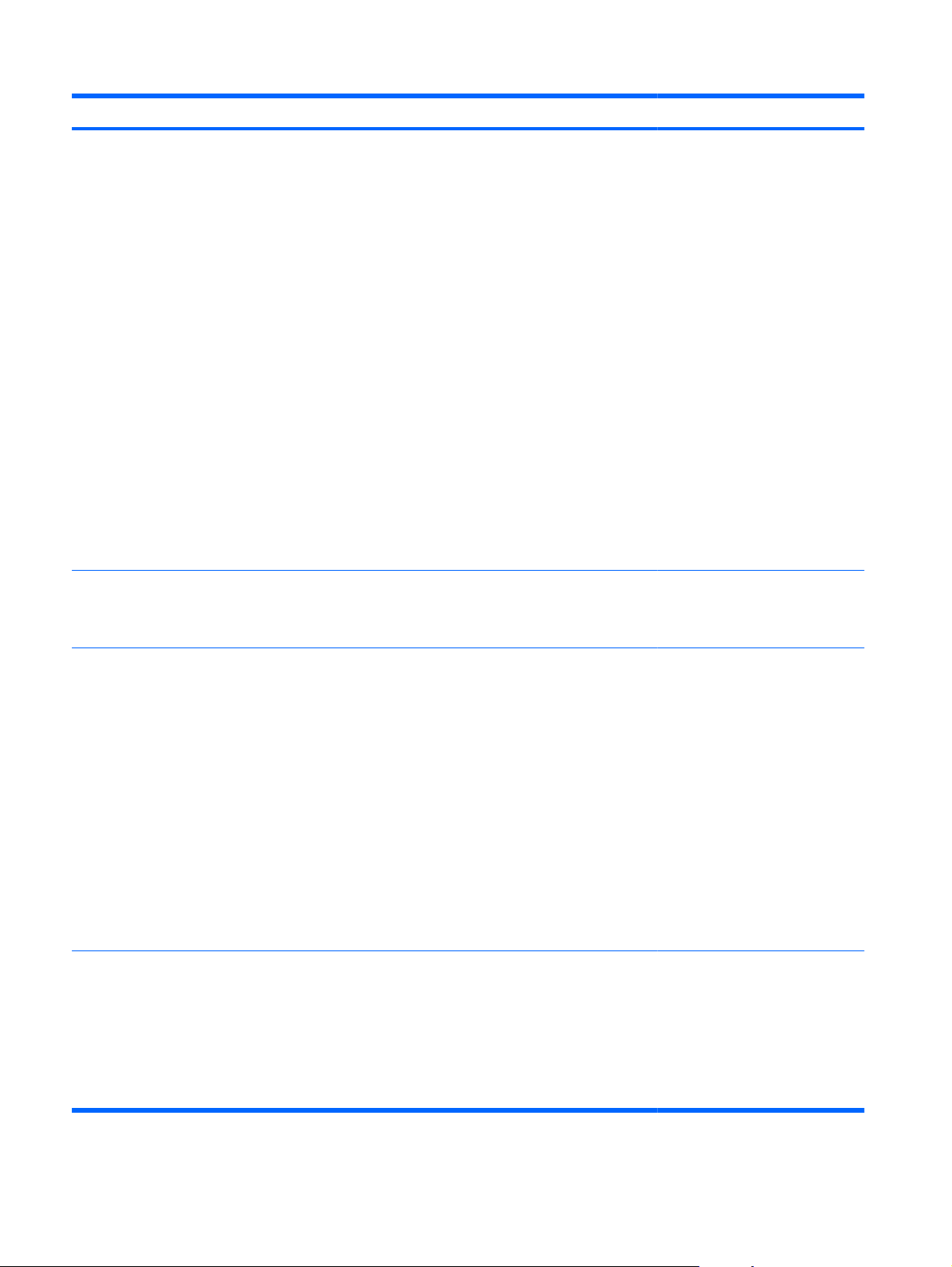
Predmet Podstavka Vrijednosti Opis
DUPLEX BLANK PAGES
(Obostrani ispis praznih
stranica)
IMAGE ROTATION
(Okretanje slike)
AUTO (Automatski)*
YES (Da)
STANDARD (Standardno)*:
ALTERNATE (Alternativno)
Ova opcija kontrolira kako će
uređaj kontrolirati zadatke
obostranog ispisa (dvostrano).
Ponuđene su dvije opcije:
AUTO (Automatski):
●
Omogućuje funkciju
Pametan obostrani ispis koja
upućuje uređaj da ne
obrađuje drugu stranicu ako
je prazna. Papiri sa
zaglavljem i unaprijed
perforirani papiri su iznimke.
Ta postavka može ubrzati
ispis.
YES (Da): Onemogućuje
●
funkciju Pametan obostrani
ispis, pa će dodatak za
obostrani ispis preokrenuti
list papira čak i ako ga valja
ispisati samo s jedne strane.
NAPOMENA: Ova opcija je
dostupna samo kod modela koji
imaju mogućnost automatskog
obostranog ispisa.
Odaberite postavku ALTERNATE
(Alternativno) ako imate
problema s poravnanjem slika na
unaprijed ispisanim formularima.
SLEEP DELAY (Odgoda stanja
mirovanja)
WAKE TIME (Vrijeme
uključivanja)
1 MINUTE (1 minuta)
3 MINUTE
5 MINUTA
10 MINUTA
15 MINUTES (15 minuta)
30 MINUTES (30 minuta)*
45 MINUTES (45 minuta)
60 MINUTES (60 minuta)
90 MINUTES (90 minuta)
2 HOURS (2 sata)
F
<DAN U TJEDNU> OF
(Isključeno)*
CUSTOM (Prilagođeno)
Smanjuje potrošnju energija ako
je uređaj neaktivan određeno
vrijeme.
NAPOMENA: Postavka SLEEP
MODE (Stanje mirovanja) u
izborniku RESETS (Ponovno
postavljanje) mora biti uključena.
Odaberite opciju CUSTOM
(Prilagođeno) i konfigurirajte
svakodnevno vrijeme uključivanja
uređaja kako biste izbjegli
zagrijavanje ili vrijeme kalibracije.
Odaberite dan u tjednu, postavite
vrijeme uključivanja za određeni
dan, a zatim odaberite treba li ga
primijeniti na sve dane u tjednu.
32 Poglavlje 2 Izbornici na upravljačkoj pločiHRWW
Page 47

Predmet Podstavka Vrijednosti Opis
OPTIMUM SPEED/ENERGY
USAGE (Optimalna brzina/
upotreba energije)
DISPLAY BRIGHTNESS
(Svjetlina zaslona)
FASTER FIRST PAGE (Brža
prva stranica)*
SAVE ENERGY (Ušteda
energije)
UŠTEDA VIŠE ENERGIJE
UŠTEDA VEĆINE ENERGIJE
Raspon je od -10 do 10. Postavlja svjetlinu zaslona na
Kontrolira hlađenje mehanizma za
nanošenje tonera.
FASTER FIRST PAGE (Brža
prva stranica): Mehanizam za
nanošenje tonera ostat će pod
naponom i prva stranica novog
zadatka koji se pošalje na uređaj
obradit će se brže.
SAVE ENERGY (Ušteda
energije): Mehanizam za
nanošenje tonera u stanju
mirovanja trošit će manje energije.
UŠTEDA VIŠE ENERGIJE:
Mehanizam za nanošenje tonera
troši manje energije nego uz
opciju SAVE ENERGY (Ušteda
energije).
UŠTEDA VEĆINE ENERGIJE:
Mehanizam za nanošenje tonera
će se isključiti i postupno ohladiti
na sobnu temperaturu. Uz opciju
UŠTEDA VEĆINE ENERGIJE
treba najdulje vremena za ispis
prve stranice.
upravljačkoj ploči. Zadana
postavka je 0. Ova stavka
kontrolira i kut gledanja pod kojim
će zaslon biti vidljiv.
PERSONALITY (Karakteristike) AUTO (Automatski)*
PCL
PDF
PS
CLEARABLE WARNINGS
(Upozorenja koja se mogu
brisati)
JOB (Zadatak)*
ON (Uključeno)
Postavlja zadane karakteristike
uređaja na jedan od sljedećih
načina rada: automatsko
prebacivanje, PCL, PDF ili PS.
Postavlja hoće li se upozorenje
ukloniti s upravljačke ploče
nakon prim
ispisa.
●
●
anja drugog zadatka
JOB (Zadatak): Poruka
upozorenja nestat će na
kraju zadatka.
ON (Uključeno): Poruka
upozorenja ostat će dok ne
pritisnete gumb OK.
ili
HRWW Izbornici na upravljačkoj ploči33
Page 48

Predmet Podstavka Vrijednosti Opis
AUTO CONTINUE (Automatski
nastavak)
JAM RECOVERY (Oporavak
nakon zastoja)
RAM DISK (RAM disk) AUTO (Automatski)*
OFF (Isključeno)
ON (Uključeno)*
AUTO (Automatski)*
OFF (Isključeno)
ON (Uključeno)
OFF (Isključeno)
Određuje ponašanja uređaja
nakon što sustav generira
pogrešku nakon koje je moguć
automatski nastavak.
ON (Uključeno):
●
Omogućava uređaju
nastavak ispisa.
OFF (Isključeno):
●
Zaustavlja ispis na uređaju
dok korisnik ne otkloni
pogrešku.
Određuje hoće li uređaj ponovo
pokušati ispisati stranice nakon
uklanjanja zaglavljenog papira.
Kada odaberete AUTO
(Automatski), uređaj ponovno
ispisuje stranice ako ima dovoljno
memorije za obostrani ispis
punom brzinom.
Određuje kako će se konfigurirati
značajka diska radne memorije
(RAM). Dostupno je samo ako
nema instaliran tvrdi disk i pisač
ima barem 8 MB memorije.
Ako je omogućena postavka
AUTO (Automatski), uređaj
određuje optimalnu veličinu diska
radne memorije (RAM) prema
količini preostale dostupne
mo
rije.
me
LANGUAGE (Jezik) Prikazuje se popis raspoloživih
jezika.
Izbornik I/O (Ulaz/izlaz)
Stavke izbornika U/I (ulaz/izlaz) utječu na komunikaciju uređaja s računalom. Ako uređaj ima
HP Jetdirect poslužitelj ispisa, osnovne mrežne parametre možete konfigurirati pomoću podizbornika.
Ove i druge parametre možete konfigurirati i pomoću softvera HP Web Jetadmin ili ugrađenog webposlužitelja.
Dodatne informacije o tim opcijama potražite u
Za prikaz: Pritisnite Početna stranica gumb
(Konfiguriranje uređaja), a zatim odaberite izbornik I/O.
NAPOMENA: Vrijednosti sa zvjezdicom (*) tvornički su zadane vrijednosti. Neke stavke izbornika
nemaju zadanih postavki.
Spajanje u mrežu na stranici 73.
, odaberite izbornik CONFIGURE DEVICE
Ako je omogućena postavka OFF
(Isključeno), disk radne memorije
(RAM) je onemogućen, no
minimalni RAM disk ostaje aktivan.
Postavljanje jezika. Zadani jezik
je HRVATSKI.
34 Poglavlje 2 Izbornici na upravljačkoj pločiHRWW
Page 49

Predmet Podstavka Vrijednosti Opis
I/O TIMEOUT (Istek vremena
za ulaz/izlaz)
EMBEDDED JETDIRECT
MENU (Izbornik Ugrađeni
Jetdirect)
Raspon: 5 - 300 Omogućuje vam postavljanje I/O
Popis opcija potražite u sljedećoj tablici.
Tablica 2-1 Izbornik za ugrađeni Jetdirect
Predmet Podstavka Podstavka Podstavka Opis
INFORMATION
(Informacije)
PRINT SEC PAGE
(Ispis stranice sa
sigurnosnim
postavkama)
YES (Da)*
NO (Ne)
YES (Da): Ispisuje stranicu koja sadrži
trenutne sigurnosne postavke na
HP Jetdirect poslužitelju za ispis.
NO (Ne): Ne ispisuje se stranica sa
sigurnosnim postavkama.
TIMEOUT (Istek vremena za
ulaz/izlaz) za uređaj u
sekundama. Zadana postavka je
15 sekundi.
Ovu postavku koristite za
postavljanje isteka koji će
omogućiti najbolje radne
karakteristike. Ako se usred
zadatka ispisa pojave podaci s
drugih priključaka, povećajte
vrijednost isteka.
TCP/IP ENABLE (Omogući) ON (Uključeno)*
OFF (Isključeno)
HOST NAME (Naziv
glavnog računala)
Alfanumerički niz veličine do 32 znaka koji
ON (Uključeno): Omogućavanje TCP/IP
protokola.
OFF (Isključeno): Onemogućavanje TCP/
IP protokola.
se koristi za identifikaciju uređaja. Ovaj
naziv se nalazi na stranici s konfiguracijom
za HP Jetdirect. Zadani naziv glavnog
računala je NPIxxxxxx, gdje xxxxxx
predstavlja zadnjih šest znamenki adrese
LAN-a (MAC adrese).
HRWW Izbornici na upravljačkoj ploči35
Page 50

Tablica 2-1 Izbornik za ugrađeni Jetdirect (Nastavak)
Predmet Podstavka Podstavka Podstavka Opis
IPV4 SETTINGS
(IPV4 postavke)
MANUAL
CONFIG METHOD
(Način
konfiguracije)
SETTINGS (Ručno
postavljanje)
BOOTP
DHCP*
AUTO IP
(Automatski IP)
MANUAL (Ručno)
IP ADDRESS (IP
adresa)
SUBNET MASK
(Maska podmreže)
Određuje metodu konfiguracije TCP/IPv4
parametara na HP Jetdirect poslužitelju za
ispis.
Koristite BOOTP BootP (Bootstrap protokol)
za automatsku konfiguraciju s BootP
poslužitelja.
Koristite DHCP DHCP (dinamički protokol
konfiguracije glavnog računala) za
automatsku konfiguraciju s DHCPv4
poslužitelja. Ako su odabrani, a postoji
najam DHCP-a, izbornici DHCP RELEASE
(DHCP izdanje) i DHCP RENEW (DHCP
obnavljanje) su dostupni za postavljanje
opcija najma DHCP-a.
Koristite AUTO IP (Automatski
IP)automatsku IPv4 adresu unutar lokalne
mreže. Adresa u obliku 169.254.x.x se
dodjeljuje automatski.
Ako postavite opciju na MANUAL (Ručno),
koristite izbornik MANUAL SETTINGS
(Ručno postavljanje) za konfiguriranje TCP/
IPv4 parametara.
(Dostupno samo ako je CONFIG METHOD
(Način konfiguracije) postavljeno na
MANUAL (Ručno)) Konfigurirajte
parametre izravno s upravljačke ploče
uređaja:
DEFAULT IP
(Zadani IP)
DEFAULT
GATEWAY (Zadani
pristupnik)
AUTO IP
(Automatski IP)*
LEGACY
(Naslijeđeno)
IP ADDRESS (IP adresa): Jedinstvena IP
adresa pisača (n.n.n.n), gdje je "n"
vrijednost između 0 i 255.
SUBNET MASK (Maska podmreže):
a
ska podmreže (n.n.n.n) za uređaj, gdje je
M
"n" vrijednost između 0 i 255.
DEFAULT GATEWAY (Zadani pristupnik):
IP adresa pristupnika ili usmjerivača za
komunikaciju s drugim mrežama.
Odredite zadanu IP adresu u slučaju kada
poslužitelj za ispis ne može dobiti IP adresu
iz mreže tijekom prisilne ponovne TCP/IP
konfiguracije (na primjer, prilikom ručne
konfiguracije za korištenje BootP ili DHCP
protokola).
NAPOMENA: Ova značajka dodjeljuje
statičnu IP adresu koja može ometati
upravljanu mrežu.
AUTO IP (Automatski IP): Postavljena je
IP adresa 169.254.x.x unutar lokalne mreže.
LEGACY (Naslijeđeno): Postavljena
adresa 192.0.0.192 sukladna je sa starijim
HP Jetdirect uređajima.
36 Poglavlje 2 Izbornici na upravljačkoj pločiHRWW
Page 51

Tablica 2-1 Izbornik za ugrađeni Jetdirect (Nastavak)
Predmet Podstavka Podstavka Podstavka Opis
DHCP RELEASE
(DHCP izdanje)
DHCP RENEW
PRIMARY DNS
SECONDARY DNS
IPV6 SETTINGS
(IPV6 postavke)
(DHCP obnavljanje)
(Primarni DNS)
(Sekundarni DNS)
ENABLE (Omogući) ON (Uključeno)
NO (Ne)*
YES (Da)
NO (Ne)*
YES (Da)
Odredite IP adresu (n.n.n.n) primarnog DNS
Odredite IP adresu (n.n.n.n) sekundarnog
OFF (Isključeno)*
Ovaj izbornik se pojavljuje ako je CONFIG
METHOD (Način konfiguracije) postavljen
na DHCP, a postoji najam DHCP-a za
poslužitelj za ispis.
NO (Ne): Trenutni najam DHCP-a je
spremljen.
YES (Da): Izdani su trenutni najam DHCP-a
i IP adresa.
Ovaj izbornik se pojavljuje ako je CONFIG
METHOD (Način konfiguracije) postavljen
na DHCP, a postoji najam DHCP-a za
poslužitelj za ispis.
NO (Ne): Poslužitelj za ispis ne zahtijeva
obnovu najma DHCP-a.
YES (Da): Poslužitelj za ispis zahtijeva
obnovu trenutnog najma DHCP-a.
poslužitelja.
DNS (Domain Name System) poslužitelja.
Koristite ovu stavku kako biste omogućili ili
onemogućili IPv6 na poslužitelju za ispis.
OFF (Isključeno): IPv6 je onemogućen.
ADDRESS (Adresa) MANUAL
SETTINGS (Ručno
postavljanje)
ENABLE
●
(Omogući)
ADDRESS
●
(Adresa)
ON (Uključeno): IPv6 je omogućen.
Koristite ovu stavku za omogućavanje i
ručnu konf
ENABLE (Omogući): Odaberite ON
(Uključeno) za omogućavanje ručne
konfiguracije ili OFF (Isključeno) za
onemogućavanje ručne konfiguracije.
Zadana postavka je OFF (Isključeno).
ADDRESS (Adresa): Koristite ovu stavku
za unos adrese IPv6 čvora od 32
heksadecimalne znamenke u kojoj se koristi
heksadecimalna sintaksa s dvotočkom.
guraciju TCP/ IPv6 adrese.
i
HRWW Izbornici na upravljačkoj ploči37
Page 52

Tablica 2-1 Izbornik za ugrađeni Jetdirect (Nastavak)
Predmet Podstavka Podstavka Podstavka Opis
DHCPV6 POLICY
(Propis za DHCPV6)
PRIMARY DNS
(Primarni DNS)
SECONDARY DNS
PROXY SERVER
(Proxy poslužitelj)
(Sekundarni DNS)
Određuje proxy poslužitelj koji će koristiti
ROUTER
SPECIFIED
(Određuje
usmjerivač)
ROUTER
UNAVAILABLE
(Usmjerivač nije
dostupan)*
ALWAYS (Uvijek)
Koristite ovu stavku za određivanje IPv6
Koristite ovu stavku za određivanje IPv6
ROUTER SPECIFIED (Određuje
usmjerivač): Metodu automatske
konfiguracije koju će koristiti poslužitelj za
ispis određuje usmjerivač. Usmjerivač
određuje hoće li poslužitelj za ispis dobiti
adresu, informacije o konfiguraciji ili oboje
od DHCPv6 poslužitelja.
ROUTER UNAVAILABLE (Usmjerivač nije
dostupan): Ako usmjerivač nije dostupan,
poslužitelj za ispis treba pokušati dobiti
konfiguraciju od DHCPv6 poslužitelja.
ALWAYS (Uvijek): Bez obzira je li
usmjerivač dostupan ili ne, poslužitelj za
ispis uvijek pokušava dobiti konfiguraciju od
DHCPv6 poslužitelja.
adrese za primarni DNS poslužitelj koji
poslužitelj za ispis treba koristiti.
adrese za sekundarni DNS poslužitelj koji
poslužitelj za ispis treba koristiti.
ugrađene aplikacije u uređaju. Proxy
poslužitelj obično koriste klijenti na mreži za
pristup Internetu. On tim klijentima dohvaća
web-stranice i pruža određeni stupanj
sigurnosti na Internetu.
PROXY PORT
(Priključak proxy
poslužitelja)
IDLE TIMEOUT
(Istek vremena u
stanju mirovanja)
Kako biste odredili proxy poslužitelj, unesite
njegovu IPv4 adresu ili potpuni naziv
domene. Naziv može imati do 255 okteta.
Kod nekih mreža adresu proxy poslužitelja
možda ćet
int
Unesite broj priključka koji koristi proxy
poslužitelj za podršku klijentima. Broj
priključka prepoznaje priključak rezerviran
za proxy poslužitelj na vašoj mreži, a može
biti vrijednost između 0 i 65535.
IDLE TIMEOUT (Istek vremena u stanju
mirovanja): Vremenski period izražen u
sekundama nakon kojeg se zatvara
neaktivna TCP veza za ispis podataka
(zadana vrijednost je 270 sekundi, 0
onemogućuje istek vremena).
e morati zatražiti od davatelja
ernetskih usluga (ISP).
38 Poglavlje 2 Izbornici na upravljačkoj pločiHRWW
Page 53

Tablica 2-1 Izbornik za ugrađeni Jetdirect (Nastavak)
Predmet Podstavka Podstavka Podstavka Opis
IPX/SPX ENABLE (Omogući) ON (Uključeno)*
OFF (Isključeno)
FRAME TYPE
(Vrsta okvira)
APPLETALK ENABLE (Omogući) ON (Uključeno)*
DLC/LLC ENABLE (Omogući) ON (Uključeno)*
SECURITY (Zaštita) SECURE WEB
(Zaštita na mreži)
AUTO
(Automatski)*
EN_8023
EN_II
EN_8022
EN_SNAP
OFF (Isključeno)
OFF (Isključeno)
HTTPS REQUIRED
(HTTPS obavezno)*
HTTPS OPTIONAL
(HTTPS po izboru)
ON (Uključeno): Omogućavanje IPX/SPX
protokola.
OFF (Isključeno): Onemogućavanje IPX/
SPX protokola.
Odabire postavku vrste okvira za vašu
mrežu.
AUTO (Automatski): Automatski postavlja i
ograničava vrstu okvira na prvu koju otkrije.
EN_8023, EN_II, EN_8022 i EN_SNAP
odabiri su vrsta okvira za Ethernet mreže.
Konfigurira mrežu AppleTalk.
ON (Uključeno): Omogućavanje DLC/LLC
protokola.
OFF (Isključeno): Onemogućavanje DLC/
LLC protokola.
Kod upravljanja konfiguracijom, odredite
hoće li ugrađeni web-poslužitelj prihvatiti
PS-a
komunikaciju samo pomoću HT
(sigurni HTTP) ili pomoću i HTTP-a i HTTPSa.
T
IPSEC KEEP (Zadrži)
DISABLE
(Onemogući)*
802.1X RESET (Ponovno
postavljanje)
KEEP (Zadrži)*
HTTPS REQUIRED (HTTPS obavezno):
Za sigurnu, šifriranu komunikaciju prihvaća
se samo HTTPS pristup. Poslužitelj za ispis
će biti sigurno mjesto.
HTTPS OPTIONAL (HTTPS po izboru):
Dopušten je pristup korištenjem HTTP-a ili
HTTPS-a.
Odredite status za IPsec na poslužitelju za
ispis.
KEEP (Zadrži): Trenutna konfiguracija za
IPsec se ne mijenja.
DISABLE (Onemogući): IPsec je
onemogućen na poslužitelju za ispis.
Navedite hoće li se postavke 802.1X na
poslužitelju za ispis vraćati na tvornički
zadane vrijednosti.
RESET (Ponovno postavljanje): Postavke
802.1X vraćaju se na zadane tvorničke
vrijednosti.
KEEP (Zadrži): Sačuvane su trenutne
802.1X postavke.
HRWW Izbornici na upravljačkoj ploči39
Page 54

Tablica 2-1 Izbornik za ugrađeni Jetdirect (Nastavak)
Predmet Podstavka Podstavka Podstavka Opis
RESET SECURITY
(Ponovno
postavljanje
sigurnosnih
postavki)
DIAGNOSTICS
(Dijagnostika)
LAN HW TEST
EMBEDDED TESTS
(Ugrađeni testovi)
YES (Da)
Ovaj izbornik pruža testove kako biste lakše
(LAN HW Test)
NO (Ne)*
YES (Da)
NO (Ne)*
Odredite hoće li se trenutne sigurnosne
postavke na poslužitelju za ispis spremiti ili
ponovno postaviti na tvornički zadane
vrijednosti.
YES (Da): Sigurnosne postavke su vraćene
na tvornički zadane vrijednosti.
NO (Ne): Održavaju se trenutne sigurnosne
postavke.
prepoznali probleme s mrežnim hardverom
ili TCP/IP mrežnim vezama.
Ugrađeni testovi pomoći će vam da utvrdite
je li pogreška na mreži unutarnja ili vanjska.
Koristite ugrađeni test za provjeru hardvera i
komunikacijskih putova na poslužitelju za
ispis. Nakon što odaberete i omogućite test
te postavite vrijeme izvršenja, morate
odabrati EXECUTE (Izvrši) za pokretanje
testa.
Ovisno o vremenu izvršenja, odabrani test
se provodi kontinuirano sve dok se uređaj
ne isključi ili se pojavi pogreška i ispiše
stranica s dijagnostikom.
OPREZ: Pokretanjem ovog ugrađenog
testa briše se TCP/IP konfiguracija.
Ovaj test provodi unutarnju petlju. Test s
unutarnjom petljom znači da se paketi šalju i
primaju samo na unutarnjem mrežnom
hardveru. Nema vanjskih prijenosa na mreži.
HTTP TEST (HTTP
Test)
SNMP TEST (SNMP
Test)
DATA PATH TEST
(Test prolaza
podataka)
YES (Da)
NO (Ne)*
YES (Da)
NO (Ne)*
YES (Da)
NO (Ne)*
Odaberite YES (Da) ako želite ili NO (Ne)
ako ne želite ovaj test.
Ovaj test provjerava rad HTTP-a vraćanjem
prethodno definiranih stranica s uređaja i
testira ugrađeni web-poslužitelj.
NO (Ne)
Odaberite YES (Da) ako želit
ako ne želite ovaj test.
Ovaj test provjerava SNMP komunikaciju
pristupajući prethodno definiranim
elementima SNMP protokola na uređaju.
Odaberite YES (Da) ako želite ili NO (Ne)
ako ne želite ovaj test.
Ovaj test pomaže pri identifikaciji puta
podataka i problema uslijed neispravnosti
na uređaju za simulaciju razine 3 HP
postskripta. Šalje prethodno definiranu PS
datoteku na uređaj. Međutim, test ne koristi
papir, što znači da se datoteka neće ispisati.
Odaberite YES (Da) ako želite ili NO (Ne)
ako ne želite ovaj test.
e ili
40 Poglavlje 2 Izbornici na upravljačkoj pločiHRWW
Page 55

Tablica 2-1 Izbornik za ugrađeni Jetdirect (Nastavak)
Predmet Podstavka Podstavka Podstavka Opis
SELECT ALL
TESTS (Odabir
svih testova)
EXECUTION TIME
EXECUTE (Izvrši) YES (Da)
PING TEST (Ping
Test)
DEST TYPE (Vrsta
[H] (VRIJEME
IZVRŠENJA [H])
Ovaj test se koristi za provjeru mrežne
odred.)
YES (Da)
NO (Ne)*
Koristite ovu stavku za određivanje vremena
NO (Ne)*
IPV4
IPV6
Koristite ovu stavku za odabir svih
dostupnih ugrađenih testova.
OdaberiteYES (Da) ako želite sve testove.
Odaberite NO (Ne) ako želite pojedinačne
testove.
(u satima) tijekom kojeg će se provoditi
ugrađeni test. Možete odabrati vrijednost
između 0 i 24 sati. Ako odaberete nulu (0),
test se provodi neograničeno dugo sve dok
se ne pojavi pogreška ili se uređaj ne isključi.
Podaci dobiveni HTTP, SNMP i testom za
provjeru puta podataka se ispisuju nakon
završetka testova.
NO (Ne): Odabrani testovi se ne pokreću.
YES (Da): Odabrani testovi se pokreću.
komunikacije. Ovaj test šalje pakete razine
veze udaljenom glavnom računalu na mreži
i zatim čeka odgovarajući odgovor. Za
pokretanje ping testa postavite sljedeće
stavke:
Odredite je li ciljni uređaj IPv4 ili IPv6 čvor.
DEST IPV4 (IPV4
odred.)
DEST IPV6 (IPV6
odred.)
PACKET SIZE
(Veličina paketa)
TIMEOUT (Istek
vremena)
COUNT (Broj) Odredite broj paketa koji će se poslati u
PRINT RESULTS
(Ispis rezultata)
EXECUTE (Izvrši) YES (Da)
Unesite IPv4 adresu.
Unesite IPv6 adresu.
Odredite veličinu paket
e poslati udaljenom glavnom računalu.
će s
Najmanja veličina je 64 (zadano), a najveća
2048.
Odredite vrijeme, u sekundama, čekanja
YES (Da)
NO (Ne)*
NO (Ne)*
odgovora od udaljenog glavnog računala.
Zadana vrijednost je 1, a najviša 100.
ping testu. Odaberite vrijednost od 1 do
100. Zadana vrijednost je 4. Za postavljanje
testa na trajno izvršavanje, odaberite 0.
Ako ping test nije postavljen na kontinuirano
provođenje, možete odabrati ispis rezultata
testa. Odaberite YES (Da) za ispis rezultata.
Ako odaberete NO (Ne), rezultati se ne
ispisuju.
Odredite želite li pokrenuti ping test.
Odaberite YES (Da) ako želite ili NO (Ne)
ako ne želite pokrenuti test.
a, u bajtovima, koji
HRWW Izbornici na upravljačkoj ploči41
Page 56

Tablica 2-1 Izbornik za ugrađeni Jetdirect (Nastavak)
Predmet Podstavka Podstavka Podstavka Opis
PING RESULTS
(Rezultati ping
testa)
PACKETS SENT
PACKETS
PERCENT LOST
RTT MIN (Najkraće
RTT MAX (Najdulje
Koristite ovu stavku za pregled statusa ping
(Poslani paketi)
RECEIVED
(Primljeni paketi)
(Gubitak u
postocima)
ukupno vrijeme)
ukupno vrijeme)
testa i rezultata na zaslonu upravljačke
ploče. Možete odabrati sljedeće stavke:
Prikazuje broj paketa (0 - 65535) poslanih
udaljenom glavnom računalu od pokretanja
ili završetka zadnjeg testa. Zadana
postavka je 0.
Prikazuje broj paketa (0 - 65535) primljenih
od udaljenog glavnog računala od
pokretanja ili završetka zadnjeg testa.
Zadana postavka je 0.
Prikazuje postotak (0 do 100) poslanih
paketa ping testa na koje udaljeno glavno
računalo nije odgovorilo od pokretanja ili
završetka zadnjeg testa. Zadana postavka
je 0.
Prikazuje najkraće ukupno vrijeme (RTT),
između 0 i 4096 milisekundi, potrebno za
prijenos paketa i odgovor. Zadana postavka
je 0.
Prikazuje najdulje ukupno vrijeme (RTT),
između 0 i 4096 milisekundi, potrebno za
prijenos paketa i odgovor. Zadana postavka
je 0.
RTT AVERAGE
(Prosjek ukupnog
vremena)
PING IN
PROGRESS (Ping
u tijeku)
REFRESH (Osvježi) YES (Da)
LINK SPEED
(Brzina veze)
Brzina veze i način rada komunikacije
Prikazuje prosječno vrijeme (RTT), između
YES (Da)
NO (Ne)*
NO (Ne)*
0 i 4096 milisekundi, potrebno za prijenos
paketa i odgovor. Zadana postavka je 0.
Prikazuje je li ping test u tijeku. YES (Da)
označava da je test u tijeku, a NO (Ne) da je
test završen ili nije bio pokrenut.
Prilikom pregledavanja rezultata ping testa
ova stavka ažurira podatke ping testa
trenutnim rezultatima. Odaberite YES (Da)
za ažuriranje podataka ili NO (Ne) za
održavanje postojećih podataka. Međut
vježavanje se automatski izvršava kad
os
istekne vrijeme izbornika ili kad se ručno
vratite na glavni izbornik.
poslužitelja za ispis moraju odgovarati
mreži. Dostupne postavke zavise o uređaju i
instaliranom poslužitelju za ispis. Odaberite
jednu od sljedećih postavki konfiguracije
veze:
OPREZ: Ako promijenite postavku veze,
može doći do prekida mrežne komunikacije
s poslužiteljem za ispis i mrežnim uređajem.
im,
42 Poglavlje 2 Izbornici na upravljačkoj pločiHRWW
Page 57

Tablica 2-1 Izbornik za ugrađeni Jetdirect (Nastavak)
Predmet Podstavka Podstavka Podstavka Opis
AUTO
(Automatski)*
10T HALF 10 Mb/s, naizmjenični prijenos.
10T FULL 10 Mb/s, dvosmjerni prijenos.
100TX HALF 100 Mb/s, naizmjenični prijenos.
100TX FULL 100 Mb/s, dvosmjerni prijenos.
100TX AUTO Ograničava funkciju automatskog
1000T FULL (PUNI
1000T)
Poslužitelj za ispis koristi funkciju
automatskog usklađivanja kako bi se
konfigurirao prema najvišoj brzini veze i
dozvoljenom načinu rada komunikacije. Ako
funkcija automatskog usklađivanja ne
uspije, postavlja se 100TX HALFili10T
HALF ovisno o prepoznatoj brzini veze
priključka koncentratora/prekidača. (1000T
naizmjenični prijenos nije podržan.)
usklađivanja na najvišu brzinu veze od 100
Mb/s.
1000 Mb/s, dvosmjerni prijenos.
Izbornik Resets (Ponovno postavljanje)
Izbornik RESETS (Ponovno postavljanje) omogućava ponovno postavljanje tvorničkih postavki i
onemogućavanje ili omogućavanja stanja mirovanja.
Za prikaz: Pritisnite Početna stranica gumb
, odaberite izbornik CONFIGURE DEVICE
(Konfiguriranje uređaja), a zatim odaberite izbornik RESETS (Ponovno postavljanje).
NAPOMENA: Vrijednosti sa zvjezdicom (*) tvornički su zadane vrijednosti. Neke stavke izbornika
nemaju zadanih postavki.
Predmet Podstavka Vrijednosti Opis
RESTORE FACTORY
SETTINGS (Vraćanje
tvorničkih postavki)
Omogućuje vam čišćenje
međuspremnika stranica,
uklanjanje svih izbrisivih
podataka karakteristika
uređaja, ponovno postavljanje
okružja za ispis i povratak
većine postavki na tvorničke
vrijednosti.
HRWW Izbornici na upravljačkoj ploči43
Page 58

Predmet Podstavka Vrijednosti Opis
CALIBRATION RESET
(Ponovno postavljanje radi
kalibracije)
SLEEP MODE (Stanje
mirovanja)
Ponovno postavlja vrijednosti
OFF (Isključeno)
Izbornik Diagnostics (Dijagnostika)
Izbornik DIAGNOSTICS (Dijagnostika) vam omogućuje pokretanje testova koji vam mogu pomoći u
identifikaciji i rješavanju problema s proizvodima.
Za prikaz: Pritisnite gumb Početna stranica
(Dijagnostika).
NAPOMENA: Vrijednosti sa zvjezdicom (*) tvornički su zadane vrijednosti. Neke stavke izbornika
nemaju zadanih postavki.
kalibracije na ploči za proširenje.
Ako je SLEEP MODE (Stanje
ON (Uključeno)*
mirovanja) postavljeno na OFF
(Isključeno), uređaj neće ući u
način za uštedu energije te se
pokraj stavki neće prikazati
zvjezdica kada korisnik
odabere stavku izbornika
SLEEP DELAY (Odgoda stanja
mirovanja)SLEEP DELAY
(Odgoda stanja mirovanja).
, a zatim odaberite izbornik DIAGNOSTICS
Predmet Podstavka Vrijednosti Opis
PRINT EVENT LOG (Ispis
dnevnika događaja)
Show Event Log (Prikaži
dnevnik događaja)
PQ TROUBLESHOOTING
(Rješavanje problema s
kvalitetom ispisa)
PRINT DIAGNOSTICS
PAGE (Ispis
dijagnostičke stranice)
DISABLE CARTRIDGE
CHECK (Onemogući
provjeru spremnika)
PAPER PATH SENSORS
(Senzori prolaza papira)
Ispisuje izvješće koje koristi
barem 50 unosa u zapisnik
događaja uređaja, počevši od
najnovijeg.
Prikazuje posljednjih 50 događaja,
počevši od najnovijeg.
Ispisuje stranicu koja sadrži upute,
stranice za svaku boju,
demonstracijsku stranicu i stranicu
konfiguracije. Te stranice mogu
pomoći u izoliranju problema s
kvalitetom ispisa.
Ispisuje stranicu koja može
pomoći u dijagnosticiranju
problema s uređajem.
Ova stavka omogućuje uklanjanje
spremnika s tintom radi
utvrđivanja koji od njih je uzrok
problema.
Obavlja testiranje na svakom
senzoru proizvoda kako bi utvrdio
rade li ispravno i prikazuje status
svakog senzora.
PAPER PATH TEST
(Provjera puta papira)
Testira značajke rukovanja
papirom na uređaju, kao što su
konfiguracije ladica.
44 Poglavlje 2 Izbornici na upravljačkoj pločiHRWW
Page 59

Predmet Podstavka Vrijednosti Opis
PRINT TEST PAGE (Ispis
probne stranice)
SOURCE (Izvor) ALL TRAYS (Sve ladice)
DUPLEX (Obostrani ispis) OFF (Isključeno)
COPIES (Kopije) 1*
Generira stranicu za provjeru
TRAY 1 (Ladica 1)
TRAY 2 (Ladica 2)*
TRAY 3 (Ladica 3)
LADICA 4
LADICA 5
ON (Uključeno)
10
značajki rukovanja papirom.
Morate definirati put za testiranje
radi provjere pojedinih putova
papira.
Određuje hoće li se testna
stranica ispisati iz svih ladica ili iz
neke određene.
Određuje je li dodatak za
obostrani ispis uključen u
testiranje.
NAPOMENA: Ova opcija je
dostupna samo kod modela koji
imaju mogućnost automatskog
obostranog ispisa.
Odaberite koliko stranica želite
poslati s definiranog izvora kao
dio testa.
MANUAL SENSOR TEST
(Ručni test senzora)
MANUAL SENSOR TEST
2 (Ručni test senzora 2)
COMPONENT TEST
(Test komponenata)
PRINT/STOP TEST (Test
Ispis/zaustavljanje)
50
100
500
Ova stavka služi za testiranje
ispravnog rada senzora puta
prolaza papira.
Obavlja dodatna testiranja
ispravnog rada senzora puta
prolaza papira.
Pojavljuje se popis dostupnih
komponenti.
Raspon je 0 - 60.000 milisekundi.
Neovisno aktivirajte pojedine
Zadana postavka je 0.
dijelove radi izoliranja, buke,
curenja i drugih problema s
hardverom.
Preciznije izolira nedostatke
kvalitete ispisa zaustavljajući
uređaj u sredini ciklusa ispisa, što
vam omogućuje da utvrdite gdje
slika počinje blijedjeti. To uzrokuje
prikaz poruke o zaglavljenom
papiru koju ćete možda morati
ručno ukloniti. Test bi trebao
obaviti ovlašteni serviser.
HRWW Izbornici na upravljačkoj ploči45
Page 60

Predmet Podstavka Vrijednosti Opis
COLOR BAND TEST
(Provjera opsega boja)
COPIES (Kopije) Raspon je od 1 do 30. Zadana
PRINT TEST PAGE (Ispis
probne stranice)
Ispisuje stranicu provjere opsega
vrijednost je 1.
Izbornik Service (Servis)
Izbornik SERVICE (Servis) je zaključan i za pristup je potreban PIN. Ovaj izbornik namijenjen je samo
ovlaštenom servisnom osoblju.
boja koja se koristi za utvrđivanje
pojave lukova u jedinici napajanja
električnom energijom visokog
napona.
Odredite koliko će se primjeraka
interne stranice ispisati.
46 Poglavlje 2 Izbornici na upravljačkoj pločiHRWW
Page 61

3 Softver za Windows
Podržani operacijski sustavi za Windows
●
Podržani upravljački programi pisača za Windows
●
Odaberite odgovarajući upravljački program pisača za Windows
●
Prioritet postavki za ispis
●
Promjena postavki upravljačkog programa pisača za Windows
●
Uklanjanje softvera za Windows
●
Podržani uslužni programi za Windows
●
Softver za ostale operativne sustave
●
HRWW 47
Page 62

Podržani operacijski sustavi za Windows
Uređaj podržava sljedeće operacijske sustave Windows:
Windows XP (32-bitni i 64-bitni)
●
Windows Server 2003 (32-bitni i 64-bitni)
●
Windows Server 2003 (32-bitni i 64-bitni)
●
Windows Vista (32-bitni i 64-bitni)
●
Windows 7 (32-bitni i 64-bitni)
●
48 Poglavlje 3 Softver za Windows HRWW
Page 63

Podržani upravljački programi pisača za Windows
HP PCL 6 (ovo je zadani upravljački program pisača)
●
HP Universal Print Driver koji podržava PostScript emulaciju (HP UPD PS)
●
Univerzalni upravljački program pisača HP PCL 5 (HP UPD PCL 5)
●
Upravljački programi pisača uključuju online pomoć s uputama za uobičajene zadatke i opisima tipki,
potvrdnih okvira i padajućih popisa upravljačkog programa pisača.
NAPOMENA: Više informacija o UPD programu potražite na www.hp.com/go/upd.
HRWW Podržani upravljački programi pisača za Windows 49
Page 64

Odaberite odgovarajući upravljački program pisača za Windows
Upravljački programi pisača pružaju pristup značajkama uređaja i omogućuju računalu komunikaciju s
uređajem (pomoću jezika pisača). Sljedeći upravljački programi pisača dostupni su na
cljcp4025_software ili www.hp.com/go/cljcp4525_software.
www.hp.com/go/
Upravljački program HP PCL 6
Upravljački program HP UPD PS
HP UPD PCL 5
Postavljen kao zadani upravljački program. Ovaj će se upravljački program
●
instalirati automatski, osim ako ne odaberete neki drugi.
Preporučeno za sva Windows okruženja
●
Omogućuje opću optimalnu brzinu, kvalitetu ispisa i podršku značajki uređaja
●
većini korisnika
Razvijeno u svrhu usklađivanja s Windows sučeljem za grafičke uređaje
●
(GDI) za optimalnu brzinu u Windows okruženjima
Možda nije potpuno kompatibilan sa prilagođenim softverom i softverom
●
drugih proizvođača koji se zasniva na upravljačkom programu PCL 5
®
Preporuča se na ispis sa softverskim programima Adobe
●
specijaliziranim grafičkim programima
Sadrži podršku za ispisivanje u svrhu postscript emulacije ili za postscript
●
flash fontove.
Preporuča se za opći uredski ispis u Windows okruženjima
●
Kompatibilan s prethodnim PCL verzijama i starijim HP LaserJet uređajima
●
Najbolji izbor za ispis iz programa drugih proizvođača ili prilagođenih programa
●
Najbolji izbor za rad u kombiniranim okruženjima koja zahtijevaju da uređaj
●
bude namješten na PCL 5 (UNIX, Linux, veliki računalni sustavi)
Dizajniran za korištenje u korporacijskim Windows okruženjima s jednim
●
upravljačkim programom za korištenje s više modela pisača
te drugim visoko
Namijenjen za ispis na veći broj modela pisača s mobilnog Windows računala
●
HP Universal Print Driver (UPD)
HP univerzalni upravljački program pisača (UPD) za Windows jedan je upravljački program koji vam
daje neposredan pristup gotovo svim HP LaserJet uređajima, s bilo koje lokacije, bez potrebe za
preuzimanjem dodatnih upravljačkih programa. Temelji se na dokazanoj HP tehnologiji upravljačkih
programa pisača i temeljito je testiran u kombinaciji s mnogim programima. Radi se o moćnom
rješenju koje je u radu stabilno i konzistentno.
HP UPD izravno komunicira sa svakim HP uređajem, prikuplja informacije o konfiguraciji i prilagođava
korisničko sučelje radi prikaza jedinstvenih dostupnih značajki uređaja. Automatski omogućuje
značajke koje su dostupne uređaju, poput obostranog ispisa i klamanja, tako da ih ne morate
omogućavati ručno.
Više informacija potražite na
50 Poglavlje 3 Softver za Windows HRWW
www.hp.com/go/upd.
Page 65

UPD instalacijski načini rada
Tradicionalni način rada
Dinamički način rada
Ovaj način rada upotrijebite ako upravljački program instalirate s CD-a na
●
jedno računalo.
Kada ga instalirate s CD-a isporučenog uz uređaj, UPD radi kao tradicionalni
●
upravljački programi pisača. Funkcionira s određenim uređajem.
Ako koristite ovaj način rada, UPD morate zasebno instalirati na svako
●
računalo i za svaki uređaj.
Kako biste koristili ovaj način rada, UPD preuzmite s Interneta. Vidi
●
www.hp.com/go/upd.
Dinamički način rada omogućuje vam korištenje jedne instalacije dinamičkog
●
programa da biste mogli ispisivati na HP uređajima na bilo kojoj lokaciji.
Ovaj način rada upotrijebite ako instalirate UPD za radnu skupinu.
●
HRWW Odaberite odgovarajući upravljački program pisača za Windows 51
Page 66

Prioritet postavki za ispis
Mijenja na postavke ispisa koje su prioritetne ovisno o tome gdje su napravljene promjene:
NAPOMENA: Nazivi naredbi i dijaloških okvira mogu varirati ovisno o vašem programu.
Dijaloški okvir Page Setup (Postavke stranice): Pritisnite Page Setup (Postavke stranice) ili
●
sličnu naredbu u izborniku File (Datoteka) u programu u kojem radite kako biste otvorili ovaj
dijaloški okvir. Ovdje promijenjene postavke mijenjaju postavke promijenjene bilo gdje drugdje.
Dijaloški okvir Print (Ispis): Pritisnite Print (Ispis), Print Setup (Postavke stranice) ili sličnu
●
naredbu u izborniku File (Datoteka) u programu u kojem radite kako biste otvorili ovaj dijaloški
okvir. Postavke promijenjene u dijaloškom okviru (Ispis) Printimaju nižu razinu prioriteta i neće
poništiti promjene napravljene u dijaloškom okviru Page Setup (Postavke stranice).
Dijaloški okvir Printer Properties (Svojstva pisača) (upravljački program pisača): Pritisnite
●
Properties (Svojstva) u dijaloškom okviru Print (Ispis) kako biste otvorili upravljački program
pisača. Postavke promijenjene u dijaloškom okviru Printer Properties (Svojstva pisača) ne
poništavaju postavke ni u jednom drugom dijelu softvera za ispis. Većinu postavki ispisa možete
promijeniti ovdje.
Zadane postavke upravljačkog programa pisača: Zadane postavke upravljačkog programa
●
pisača određuju postavke korištene u svim zadacima ispisa, osim ako su postavke promijenjene
u dijaloškim okvirima Page Setup (Postavke stranice), Print (Ispis) ili Printer Properties
(Svojstva pisača).
Postavke upravljačke ploče pisača: Postavke promijenjene na upravljačkoj ploči pisača imaju
●
nižu razinu prioriteta od promjena napravljenih bilo gdje drugdje.
52 Poglavlje 3 Softver za Windows HRWW
Page 67

Promjena postavki upravljačkog programa pisača za Windows
Promjena postavki za sve zadatke ispisa dok se program ne zatvori
1. U izborniku File (Datoteka) u programu odaberite Print (Ispis).
2. Odaberite upravljački program, a zatim pritisnite Properties (Svojstva) ili Preferences
(Preference).
Koraci se mogu razlikovati; ovo je postupak koji se najčešće koristi.
Promjena zadanih postavki za sve zadatke ispisa
1. Windows XP, Windows Server 2003 i Windows Server 2008 (na zadanom prikazu
izbornika Start): Pritisnite Start, a zatim pritisnite Printers and Faxes (Pisači i faksovi).
Windows XP, Windows Server 2003 i Windows Server 2008 (na klasičnom prikazu
izbornika Start): Pritisnite Start, zatim Settings (Postavke), a zatim Printers (Pisači).
Windows Vista: Pritisnite Start, zatim Control Panel (Upravljačka ploča), te u kategoriji za
Hardware and Sound (Hardver i zvuk) pritisnite Printer (Pisač).
Windows 7: Pritisnite Start, a zatim pritisnite Devices and Printers (Uređaji i pisači).
2. Desnom tipkom miša pritisnite ikonu upravljačkog programa, a zatim odaberite Printing
Preferences (Preference ispisa).
Promjena konfiguracijskih postavki uređaja
1. Windows XP, Windows Server 2003 i Windows Server 2008 (na zadanom prikazu
izbornika Start): Pritisnite Start, a zatim pritisnite Printers and Faxes (Pisači i faksovi).
Windows XP, Windows Server 2003 i Windows Server 2008 (na klasičnom prikazu
izbornika Start): Pritisnite Start, zatim Settings (Postavke), a zatim Printers (Pisači).
Windows Vista: Pritisnite Start, zatim Control Panel (Upravljačka ploča), te u kategoriji za
Hardware and Sound (Hardver i zvuk) pritisnite Printer (Pisač).
Windows 7: Pritisnite Start, a zatim pritisnite Devices and Printers (Uređaji i pisači).
2. Desnom tipkom miša pritisnite ikonu upravljačkog programa, a zatim odaberite Properties
(Svojstva) ili Printer properties (Svojstva pisača).
3. Pritisnite karticu Device Settings (Postavke uređaja).
HRWW Promjena postavki upravljačkog programa pisača za Windows 53
Page 68

Uklanjanje softvera za Windows
Windows XP
1. Pritisnite Start, Control Panel (Upravljačka ploča), a zatim Add or Remove Programs (Dodaj
ili ukloni programe).
2. Pronađite i odaberite uređaj s popisa.
3. Pritisnite gumb Change/Remove (Promijeni/ukloni) za uklanjanje softvera.
Windows Vista
1. Pritisnite Start (Start), Control Panel (Upravljačka ploča), a zatim Programs and Features
(Programi i značajke).
2. Pronađite i odaberite uređaj s popisa.
3. Odaberite opciju Uninstall/Change (Deinstalacija/promjena).
Windows 7
1. Pritisnite Start, Control Panel (Upravljačka ploča), a zatim pod naslovom Programs (Programi)
pritisnite Uninstall a program (Deinstaliraj program).
2. Pronađite i odaberite uređaj s popisa.
3. Odaberite opciju Uninstall (Deinstaliraj).
54 Poglavlje 3 Softver za Windows HRWW
Page 69

Podržani uslužni programi za Windows
HP Web Jetadmin
HP Web Jetadmin jednostavan je dodatni softver za ispis i rad sa slikama koji vam pomaže u
optimizaciji korištenja uređaja, kontroli troškova ispisa u boji, osiguravanja uređaja i
pojednostavljivanje upravljanja potrošnim materijalom putem omogućivanja daljinskog konfiguriranja,
proaktivnog nadzora, rješavanja sigurnosnih problema i izvještavanja o uređajima za ispis i rad sa
slikama.
Za preuzimanje trenutne verzije alata HP Web Jetadmin te za najnoviji popis podržanih glavnih
sustava posjetite
Kada se instalira na glavni poslužitelj, Windows klijent može pristupiti alatu HP Web Jetadmin
pomoću podržanog web-pretraživača (kao što je Microsoft® Internet Explorer) krećući se do glavnog
računala za HP Web Jetadmin.
HP ugrađeni web-poslužitelj
Uređaj je opremljen ugrađenim web-poslužiteljem koji omogućava pristup informacijama o uređaju i
mrežnoj aktivnosti. Te se informacije pojavljuju u web-pregledniku kao što je Microsoft Internet
Explorer, Netscape Navigator, Apple Safari ili Firefox.
HP ugrađeni web-poslužitelj nalazi se na uređaju. Nije učitan na mrežni poslužitelj.
www.hp.com/go/webjetadmin.
HP ugrađeni web-poslužitelj uređaju daje sučelje koje može koristiti svatko tko ima umreženo
računalo i standardni web-pretraživač. Nije instaliran ili konfiguriran poseban softver, ali na računalu
morate imati podržani web-pretraživač. Kako biste stekli pristup na HP ugrađeni web-poslužitelj,
upišite IP adresu za uređaj u redak za adresu u poslužitelju. (Kako biste pronašli IP adresu, ispišite
stranicu s konfiguracijom. Za dodatne informacije o ispisu stranice s konfiguracijom pogledajte
stranica s informacijama na stranici 148).
Za dodatna objašnjenja o značajkama i funkcijama HP ugrađenog web-poslužitelja pogledajte
Upotreba ugrađenog HP web-poslužitelja na stranici 152.
HP Easy Printer Care
Softver HP Easy Printer Care je program koji možete koristiti za obavljanje sljedećih zadataka:
Provjera statusa uređaja
●
Provjera statusa potrošnog materijala i upotreba web-mjesta HP SureSupply za online kupovinu
●
potrošnog materijala
Postavljanje upozorenja
●
Prikaz izvješća o upotrebi uređaja
●
Prikaz dokumentacije uređaja
●
Pristup alatima za rješavanje problema i održavanje
●
Ispis
Korištenje proaktivne podrške HP Proactive Support za pregledavanje sustava za ispis i
●
sprečavanje potencijalnih problema. Proaktivna podrška HP Proactive Support može ažurirati
softver, programske datoteke i HP upravljačke programe pisača.
HRWW Podržani uslužni programi za Windows 55
Page 70
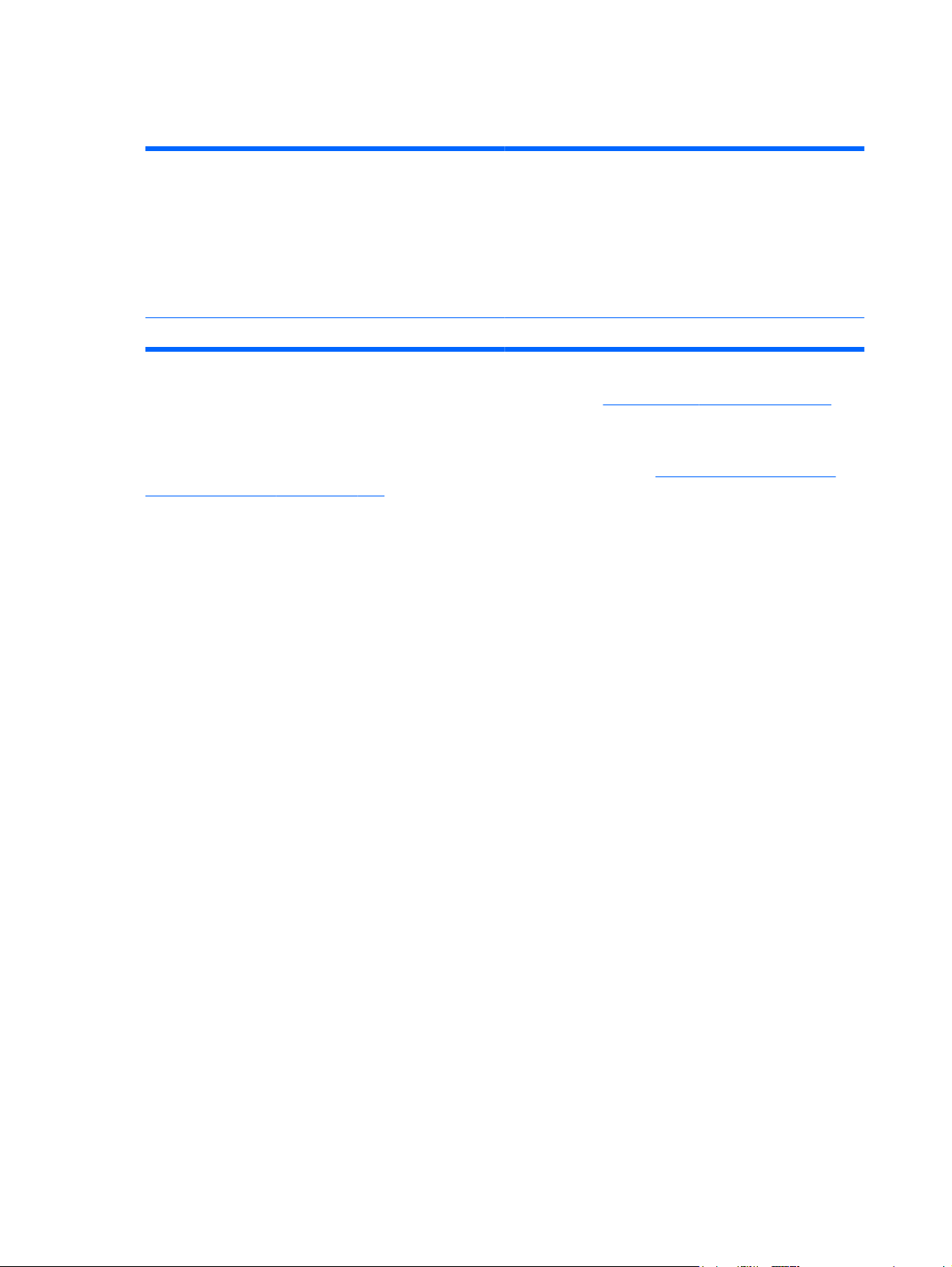
Softver HP Easy Printer Care možete vidjeti kada je uređaj spojen izravno s računalom ili kada je
spojen na mrežu.
Podržani operacijski sustavi
Podržani preglednici
Microsoft Windows XP, Service Pack 2 (32-bitni i 64-bitni)
●
Microsoft Windows Server 2003, Service Pack 1 (32-
●
bitni i 64-bitni)
Microsoft Windows Server 2008 (32-bitni i 64-bitni)
●
Microsoft Windows Vista (32-bitni i 64-bitni)
●
Microsoft Windows 7 (32-bitni i 64-bitni)
●
Microsoft Internet Explorer 6.0 ili 7.0
●
Za preuzimanje softvera HP Easy Printer Care posjetite stranicu www.hp.com/go/easyprintercare.
Ovo web-mjesto pruža i ažurirane informacije o podržanim preglednicima i popis HP uređaja koji
podržavaju softver HP Easy Printer Care.
Više informacija o korištenju softvera HP Easy Printer Care potražite na
Korištenje softvera za HP
Easy Printer Care na stranici 149.
56 Poglavlje 3 Softver za Windows HRWW
Page 71

Softver za ostale operativne sustave
Operativni sustav Softver
UNIX Za HP-UX i Solaris mreže posjetite
Linux Više informacija potražite na
instaliranja skripti modela pomoću instalacijskog programa pisača HP Jetdirect (HPPI)
za UNIX.
Za najnovije skripte modela idite na
www.hp.com/go/linuxprinting.
www.hp.com/go/jetdirectunix_software radi
www.hp.com/go/unixmodelscripts.
HRWW Softver za ostale operativne sustave 57
Page 72

58 Poglavlje 3 Softver za Windows HRWW
Page 73

4 Korištenje proizvoda s Mac računalima
Softver za Mac
●
Ispis s Mac računala
●
HRWW 59
Page 74

Softver za Mac
Podržani operacijski sustavi za Mac
Uređaj podržava sljedeće operacijske sustave Mac:
Mac OS X 10.4, 10.5, 10.6 i novije verzije
●
NAPOMENA: Procesori PPC i Intel® Core™ podržani su za Mac OS X 10.4 i novije verzije.
Podržani upravljački programi pisača za Mac
HP LaserJet instalacijski program uključuje PostScript® opisne datoteke za pisač (PPD), dijaloške
ekstenzije za pisač (PDE) te program HP Utility za korištenje s računalima i sustavom Mac OS X.
PPD i PDE datoteke za HP pisač u kombinaciji s ugrađenim upravljačkim programima Apple
PostScript omogućavaju sve funkcije ispisa i pristup posebnim značajkama HP pisača.
Uklanjanje softvera iz operacijskog sustava Macintosh
Za uklanjanje softvera potrebne su administratorske ovlasti.
1. Otvorite System Preferences (Preference sustava).
2. Odaberite Print & Fax (Pisači i faksovi).
3. Označite uređaj.
4. Pritisnite simbol minus (-).
5. Ako je potrebno, izbrišite red čekanja za ispis.
6. Izbrišite .GZ datoteku iz sljedeće mape na tvrdom disku:
Mac OS X 10.4: Library/Printers/PPDs/Contents/Resources/<lang>.lproj,
●
gdje “<lang>” predstavlja dvoslovnu šifru jezika koji koristite.
Mac OS X 10.5 i 10.6: Library/Printers/PPDs/Contents/Resources
●
Prednost za postavke ispisa za Mac računala
Mijenja na postavke ispisa koje su prioritetne ovisno o tome gdje su napravljene promjene:
NAPOMENA: Nazivi naredbi i dijaloških okvira mogu varirati ovisno o vašem programu.
Page Setup dialog box (Dijaloški okvir za postavljanje stranice): Odaberite Page Setup
●
(Postavljanje stranice) ili sličnu naredbu iz izbornika File (Datoteka) programa u kojemu radite
kako biste otvorili ovaj dijaloški okvir. Postavke koje ovdje promijenite mogle bi isključiti postavke
koje ste promijenili negdje drugdje.
Dijaloški okvir Print (Ispis): Pritisnite Print (Ispis), Print Setup (Postavke stranice) ili sličnu
●
naredbu u izborniku File (Datoteka) u programu u kojem radite kako biste otvorili ovaj dijaloški
okvir. Postavke promijenjene u dijaloškom okviru Print (Ispis) imaju nižu razinu prioriteta i neće
poništiti promjene napravljene u dijaloškom okviru Page Setup (Postavke stranice).
Zadane postavke upravljačkog programa pisača: Zadane postavke upravljačkog programa
●
pisača određuju postavke korištene u svim zadacima ispisa, osim ako su postavke promijenjene
60 Poglavlje 4 Korištenje proizvoda s Mac računalima HRWW
Page 75

u dijaloškim okvirima Page Setup (Postavke stranice), Print (Ispis) ili Printer Properties
(Svojstva pisača).
Postavke upravljačke ploče pisača: Postavke promijenjene na upravljačkoj ploči pisača imaju
●
nižu razinu prioriteta od promjena napravljenih bilo gdje drugdje.
Promjena postavki upravljačkog programa pisača za Mac
Promjena postavki za sve zadatke
ispisa dok se program ne zatvori
1. U izborniku Datoteka pritisnite
gumb Ispis.
2. Promijenite željene postavke iz
raznih izbornika.
Promjena zadanih postavki za sve
zadatke ispisa
1. U izborniku Datoteka pritisnite
gumb Ispis.
2. Promijenite željene postavke iz
raznih izbornika.
3. U izborniku Presets (Unaprijed
definirano) pritisnite opciju
Spremi kao… i upišite naziv za
prethodnu postavku.
Ove postavke se spremaju u izborniku
Presets (Unaprijed definirano). Za
korištenje novih postavki morate
odabrati spremljenu prethodnu
postavku svaki put kad otvorite program
i ispisujete.
Promjena konfiguracijskih postavki
uređaja
Mac OS X 10.4
1.
U izborniku Apple
izbornik System Preferences
(Preference sustava), a zatim
pritisnite ikonu Print & Fax (Ispis i
faksiranje).
2. Pritisnite gumb Printer Setup
(Postavljanje pisača).
3. Pritisnite izbornik Installable
Options (Opcije za dodatke).
Mac OS X 10.5 i 10.6
1.
U izborniku Apple
izbornik System Preferences
(Preference sustava), a zatim
pritisnite ikonu Print & Fax (Ispis i
faksiranje).
2. Odaberite uređaj iz lijeve strane
prozora.
3. Pritisnite gumb Options &
Supplies (Opcije i potrošni
materijal).
pritisnite
pritisnite
4. Pritisnite karticu Driver
(Upravljački program).
5. Konfigurirajte instalirane opcije.
Softver za Mac računala
HP Utility za Mac
Koristite HP Utility za postavljanje značajki uređaja koje nisu dostupne u upravljačkom programu pisača.
Možete koristiti HP Utility kada je uređaj spojen USB kabelom ili kada je spojen na TCP/IP mrežu.
HRWW Softver za Mac 61
Page 76

Otvaranje programa HP Printer Utility
Mac OS X 10.4 1. Otvorite Finder (Pretraživač), odaberite Applications (Aplikacije), zatim
Mac OS X 10.5 i 10.6 1. U izborniku Printer Browser (Preglednik pisača) pritisnite Printer Utility
Značajke programa HP Utility
Program HP Utility sastoji se od stranica koje otvarate pritiskom na popis Configuration Settings
(Postavke konfiguracije). U sljedećoj tablici su opisani zadaci koje možete izvesti s ovih stranica.
Izbornik Stavka Opis
Information And
Support (Informacije i
podrška)
Device Information
Utilities (Uslužni programi) i dvaput pritisnite Printer Setup Utility (Uslužni
program za postavljanje pisača).
2. Odaberite uređaj koji želite konfigurirati i zatim pritisnite Utility (Uslužni
program).
(Uslužni program za pisač).
ILI
U značajki Print Queue (Red čekanja za ispis) pritisnite ikonu Utility
(Uslužni program).
Supplies Status (Stanje
potrošnog materijala)
(Informacije o uređaju)
Prikazuje status potrošnog materijala i nudi veze za online
naručivanje potrošnog materijala.
Prikazuje informacije o trenutno odabranom uređaju.
HP Support (HP-ova
služba podrške)
Color Usage (Korištenje
File Upload (Prijenos
Upload Fonts (Prijenos
Printer Settings
(Postavke pisača)
Duplex Mode
Stored jobs (Spremljeni
E-mail Alerts
Postavke mreže Konfigurira mrežne postavke, poput IPv4 i IPv6 postavki.
Supplies Management
boje)
datoteka)
fontova)
Trays Configuration
(Konfiguracija ladica)
(Obostrani ispis)
zadaci)
(Obavijesti e-poštom)
(Upravljanje potrošnim
materijalom)
Omogućuje pristup tehničkoj pomoći, online naručivanju potrošnog
materijala, online registraciji i informacijama o recikliranju i povratu.
Prikazuje ukupni broj ispisanih stranica, broj stranica ispisanih u boji
i broj stranica ispisanih samo crnom tintom.
Prenosi datoteke s računala na uređaj.
Prenosi datoteke fontova s računala na uređaj.
Mijenja zadane postavke ladica.
Uključuje automatski obostrani ispis.
Rukovodi zadacima ispisa koji su pohranjeni na tvrdom disku
uređaja.
Konfigurira uređaj za slanje obavijesti e-poštom za određene
događaje.
Konfigurira kako se proizvod treba ponašati kada je potrošni
materijal pri kraju svog procijenjenog vijeka trajanja.
62 Poglavlje 4 Korištenje proizvoda s Mac računalima HRWW
Page 77

Izbornik Stavka Opis
Restrict Color
(Ograničavanje boje)
Protect Direct Ports
(Zaštićeni izravni
priključci)
Additional Settings
(Dodatne postavke)
Podržani uslužni programi za Mac
HP ugrađeni web-poslužitelj
Uređaj je opremljen ugrađenim web-poslužiteljem koji osigurava pristup informacijama o uređaju i
aktivnostima mreže. Više informacija potražite u
Konfigurira ograničavanje ispisa u boji za određene korisnike i
softverske programe.
NAPOMENA: Ova opcija dostupna je samo nakon što ste otvorili
izbornik View (Pregled) i odabrali opciju Show Advanced (Prikaži
napredno).
Onemogućava ispis putem USB ili paralelne priključnice.
Omogućuje pristup ugrađenom web-poslužitelju.
Značajke na stranici 153.
HRWW Softver za Mac 63
Page 78

Ispis s Mac računala
Stvaranje i korištenje prethodnih postavki za ispis s Mac računala
Koristite prethodne postavke za ispis kako biste spremili trenutne postavke upravljačkog programa
pisača za ponovno korištenje.
Stvaranje prethodnih postavki za ispis
1. U izborniku Datoteka pritisnite opciju Ispis.
2. Odaberite upravljački program.
3. Odaberite postavke ispisa koje želite spremiti za ponovno korištenje.
4. U izborniku Presets (Unaprijed definirano) pritisnite opciju Spremi kao… i upišite naziv za
prethodnu postavku.
5. Pritisnite gumb OK (U redu).
Korištenje prethodnih postavki za ispis
1. U izborniku Datoteka pritisnite opciju Ispis.
2. Odaberite upravljački program.
3. U izborniku Presets (Unaprijed definirano) odaberite prethodnu postavku za ispis.
NAPOMENA: Za korištenje zadanih postavki upravljačkog programa pisača odaberite opciju
standard (standardno).
Promjena veličine dokumenata ili ispis na papiru prilagođene veličine s Mac računala
Mac OS X 10.4, 10.5, i 10.6 1. U izborniku Datoteka pritisnite opciju Page Setup (Postavljanje stranice).
2. Odaberite proizvod, a zatim odaberite odgovarajuće postavke za Paper Size
(Veličina papira) i opcije Usmjerenje.
Mac OS X 10.5 i 10.6
Koristite jedan od ovih načina.
1. U izborniku Datoteka pritisnite opciju Ispis.
2. Pritisnite gumb Page Setup (Postavljanje stranice).
3. Odaberite proizvod, a zatim odaberite odgovarajuće postavke za Paper Size
(Veličina papira) i opcije Usmjerenje.
1. U izborniku Datoteka pritisnite opciju Ispis.
2. Otvorite izbornik Paper Handling (Rukovanje papirom).
3. U području Destination Paper Size (Ciljna veličina papira) pritisnite okvir
Skaliranje radi prilagodbe veličini papira i zatim iz padajućeg popisa
odaberite veličinu.
64 Poglavlje 4 Korištenje proizvoda s Mac računalima HRWW
Page 79

Ispis naslovnice s Mac računala
1. U izborniku Datoteka pritisnite opciju Ispis.
2. Odaberite upravljački program.
3. Otvorite izbornik Cover Page (Naslovnica), a zatim odaberite kamo želite ispisati naslovnicu.
Pritisnite ili gumbBefore Document (Prije dokumenta) ili gumb After Document (Nakon
dokumenta).
4. U izborniku Cover Page Type (Vrsta naslovnice) odaberite poruku koju želite ispisati na
naslovnici.
NAPOMENA: Za ispis prazne naslovnice odaberite opciju standard (standardno) u izborniku
Cover Page Type (Vrsta naslovnice).
Korištenje vodenih žigova s Mac računala
1. U izborniku Datoteka pritisnite opciju Ispis.
2. Otvorite izbornik Watermarks (Vodeni žigovi).
3. U izborniku Mode (Način rada) odaberite željenu vrstu vodenog žiga. Odaberite opciju
Watermark (Vodeni žig) za ispis polu-prozirne poruke. Za ispis poruke koja nije prozirna
odaberite opciju Overlay (Sadržaj faksa ispod zaglavlja bez pomicanja).
4. U izborniku Pages (Stranice) odaberite je li potrebno ispisati vodeni žig na svim stranicama ili
samo na prvoj stranici.
5. U izborniku Text (Tekst) odaberite standardnu poruku ili odaberite opciju Prilagođeno i upišite
novu poruku u okvir.
6. Odaberite opcije za preostale postavke.
Ispis više stranica na jedan list papira s Mac računala
1. U izborniku Datoteka pritisnite opciju Ispis.
2. Odaberite upravljački program.
3. Otvorite izbornik Layout (Izgled).
HRWW Ispis s Mac računala 65
Page 80

4. U izborniku Pages per Sheet (Stranica po listu) odaberite broj stranica koje želite ispisati na
svaki list (1, 2, 4, 6, 9 ili 16).
5. U području Layout Direction (Smjer izgleda) odaberite redoslijed i položaj stranica na listu.
6. U izborniku Borders (Obrubi) odaberite vrstu obruba koju želite ispisati oko svake stranice na
listu.
Ispis na obje strane papira (obostrani ispis) s Mac računalom
Korištenje automatskog obostranog ispisa
1. Umetnite dovoljno papira u jednu od ladica za zadatak ispisa.
2. U izborniku Datoteka pritisnite opciju Ispis.
3. Otvorite izbornik Layout (Izgled).
4. U izborniku Two-Sided (Obostrano) odaberite opciju uvezivanja.
Ručni obostrani ispis
1. Umetnite dovoljno papira u jednu od ladica za zadatak ispisa.
2. U izborniku Datoteka pritisnite opciju Ispis.
3. Otvorite izbornik Finishing (Završna obrada), a zatim pritisnite karticu Manual duplex (Ručni
obostrani ispis) ili otvorite izbornik Manual duplex (Ručni obostrani ispis).
4. Pritisnite okvir Manual duplex (Ručni obostrani ispis) i odaberite opciju uvezivanja.
5. Pritisnite gumb Ispis. Slijedite upute u skočnom prozoru koje se pojavljuju na zaslonu računala
prije zamjene izlaznog snopa u ladici 1 za ispis drugog dijela.
6. Izvadite prazni papir iz uređaja koji se nalazi u ladici 1.
7. Ispisani snop umetnite licem prema dolje, s donjim rubom prema naprijed u ladicu 1. Drugu
stranu morate ispisati iz ladice 1.
8. Ako se to od vas zatraži, pritisnite odgovarajući gumb na upravljačkoj ploči za nastavak.
Spremanje zadataka s Mac računala
Zadatke možete spremiti u uređaj kako biste ih prema potrebi mogli ispisati. Spremljene zadatke
možete dijeliti s drugim korisnicima ili ih možete učiniti privatnima.
1. U izborniku Datoteka pritisnite opciju Ispis.
2. Otvorite izbornik Memorija zadataka.
3. U padajućem popisu Način rada s memorijom zadataka odaberite vrstu spremljenog zadatka.
Proof and Hold (Provjera i zadržavanje): Ova značajka pruža brz način ispisa i provjere
●
jedne kopije zadatka, nakon čega možete ispisati više kopija.
Osobni zadatak: Kada zadatak pošaljete uređaju, on se neće ispisati dok to ne zatražite
●
putem upravljačke ploče uređaja. Ako zadatku dodijelite broj za osobnu identifikaciju (PIN),
isti PIN bit će potrebno unijeti i na upravljačkoj ploči.
66 Poglavlje 4 Korištenje proizvoda s Mac računalima HRWW
Page 81

Quick Copy (Brzo kopiranje): Ako na uređaj montirate dodatni tvrdi disk, možete ispisati
●
traženi broj kopija zadatka, a zatim pohraniti kopiju zadatka na dodatni tvrdi disk.
Spremanje zadatka vam omogućuje kasniji ispis dodatnih kopija.
Spremljeni zadatak: Ako na uređaj montirate dodatni tvrdi disk, na njega možete pohraniti
●
zadatke kao što su obrasci za osoblje, vremenski rasporedi ili kalendari i u bilo kojem
trenutku omogućiti drugim korisnicima ispis zadatka. Spremljeni zadaci mogu se zaštiti PIN
brojem.
4. Za korištenje prilagođenog korisničkog imena ili naziva zadatka pritisnite gumb Prilagođeno te
unesite korisničko ime ili naziv zadatka.
U slučaju da već postoji spremljeni zadatak pod tim nazivom, odaberite opciju koju želite koristiti.
Korištenje naziva zadatka + (1 - 99) Na završetak naziva zadatka dodajte jedinstveni broj.
Zamjena postojeće datoteke Novi zadatak unesite preko postojećeg pohranjenog zadatka.
5. Ako ste u koraku 3 odabrali opciju Spremljeni zadatak ili Osobni zadatak, zadatak možete
zaštititi pomoću PIN-a. Unesite četveroznamenkasti broj u polje Korištenje PIN-a za ispis .
Kada netko pokuša ispisati ovaj zadatak, uređaj će zatražiti upisivanje tog PIN broja.
Postavljanje opcija boje s Mac računala
Koristite izbornik Color Options (Mogućnosti boje) ili izbornik Color/Quality Options (Opcije boje/
kvalitete) za upravljanje načinom na koji se boje prikazuju i ispisuju iz softverskih programa.
1. U izborniku Datoteka pritisnite opciju Ispis.
2. Odaberite upravljački program.
3. Otvorite izbornik Color Options (Mogućnosti boje) ili izbornik Color/Quality Options (Opcije
boje/kvalitete).
4. Otvorite izbornik Advanced (Napredno) ili odaberite odgovarajuću karticu.
5. Podesite individualne postavke za tekst, grafiku i fotografije.
Korištenje izbornika Services (Usluge) s Mac računalom
Ako je uređaj spojen na mrežu, do informacija o uređaju i statusu potrošnog materijala možete doći
pomoću izbornika Services (Usluge).
1. U izborniku Datoteka pritisnite opciju Ispis.
2. Otvorite izbornik Usluge.
HRWW Ispis s Mac računala 67
Page 82

3. Želite li otvoriti ugrađeni web-poslužitelj i izvršiti zadatak održavanja, učinite sljedeće:
a. Odaberite karticu Device Maintenance (Održavanje uređaja).
b. Odaberite zadatak iz padajućeg popisa.
c. Pritisnite gumb Launch (Pokreni).
4. Kako biste posjetili razna web-mjesta za podršku ovog uređaja, učinite sljedeće:
a. Odaberite karticu Services on the Web (Usluge na Internetu).
b. U izborniku odaberite neku opciju.
c. Pritisnite gumb Go! (Idi!).
68 Poglavlje 4 Korištenje proizvoda s Mac računalima HRWW
Page 83

5 Povezivanje uređaja
Podržani mrežni operativni sustavi
●
Povezivanje putem USB veze
●
Spajanje u mrežu
●
HRWW 69
Page 84

Podržani mrežni operativni sustavi
Sljedeći operacijski sustavi podržavaju mrežni ispis:
Windows 7 (32-bitni i 64-bitni)
●
Windows Vista (32-bitni i 64-bitni)
●
Windows Server 2008 (32-bitni i 64-bitni)
●
Windows XP (32-bitni, Service Pack 2)
●
Windows XP (64-bitni, Service Pack 1)
●
Windows Server 2003 ( Service Pack 1 (32-bitni i 64-bitni)
●
Mac OS X 10.4, 10.5, 10.6, i noviji
●
NAPOMENA: Većina mrežnih operacijskih sustava podržava punu instalaciju softvera.
Odricanje dijeljenja pisača
HP ne podržava peer-to-peer umrežavanje jer je značajka funkcija Microsoftovog operacijskog
sustava, a ne upravljačkih programa HP pisača. Idite na Microsoftovu stranicu na
www.microsoft.com.
70 Poglavlje 5 Povezivanje uređaja HRWW
Page 85

Povezivanje putem USB veze
Uređaj podržava spajanje putem USB 2.0 veze. Morate koristiti USB kabel vrste A do B koji nije dulji
od 2 m.
OPREZ: Ne priključujte USB kabel dok softver za instalaciju to ne zatraži od vas.
Instalacija s CD medija
Windows
1. Zatvorite sve otvorene programe na računalu.
2. Instalirajte softver s CD medija i slijedite upute na zaslonu.
3. Kad to od vas zatraži odzivnik, odaberite opciju Izravno spajanje na računalo, a zatim pritisnite
gumb Instaliraj.
4. Kada softver to zatraži od vas, priključite USB kabel na uređaj i na računalo.
Mac
5. Na kraju instalacije pritisnite gumb Završi.
6. Na zaslonu Dodatne opcije možete instalirati dodatni softver ili pritisnite gumb Izlaz.
7. Ispišite stranicu iz bilo kojeg programa kako biste provjerili je li softver ispravno instaliran.
NAPOMENA: U slučaju neuspješne instalacije ponovno instalirajte softver.
1. Instalirajte programe s CD-a.
2. Pritisnite ikonu uređaja i pratite upute na zaslonu.
3. Pritisnite gumb Close (Zatvori).
HRWW Povezivanje putem USB veze 71
Page 86

4. Kada softver to zatraži od vas, priključite USB kabel na uređaj i na računalo.
5. Želite li konfigurirati softver proizvoda kako bi prepoznao instaliranu dodatnu opremu, provedite
sljedeće korake:
Mac OS X 10.4 1.
Mac OS X 10.5 i 10.6 1.
U izborniku Apple
(Preference sustava), a zatim pritisnite ikonu Print & Fax (Ispis i
faksiranje).
2. Pritisnite gumb Printer Setup (Postavljanje pisača).
3. Pritisnite izbornik Installable Options (Opcije za dodatke).
U izborniku Apple
(Preference sustava), a zatim pritisnite ikonu Print & Fax (Ispis i
faksiranje).
2. Odaberite uređaj iz lijeve strane prozora.
3. Pritisnite gumb Options & Supplies (Opcije i potrošni materijal).
4. Pritisnite karticu Driver (Upravljački program).
5. Konfigurirajte instalirane opcije.
NAPOMENA: U sustavima Mac OS X 10.5 i 10.6 postupak instalacije trebao
bi automatski konfigurirati instalirane opcije.
pritisnite izbornik System Preferences
pritisnite izbornik System Preferences
6. Ispišite stranicu iz bilo kojeg programa kako biste provjerili je li softver ispravno instaliran.
NAPOMENA: U slučaju neuspješne instalacije ponovno instalirajte softver.
72 Poglavlje 5 Povezivanje uređaja HRWW
Page 87

Spajanje u mrežu
Mrežne parametre možete konfigurirati s upravljačke ploče pisača, HP ugrađenog web-poslužitelja ili,
u slučaju većine mreža, iz softvera HP Web Jetadmin.
NAPOMENA: Operativni sustavi Mac OS X ne podržavaju softver HP Web Jetadmin.
Popis svih podržanih mreža i upute za konfiguraciju mrežnih parametara iz softvera potražite u
HP Jetdirect Embedded Print Server Administrator’s Guide (Upute za administratore HP Jetdirect
ugrađenog poslužitelja za pisače). Ove upute nalaze se u kompletu sa svim pisačima na koje je
instaliran HP Jetdirect ugrađeni poslužitelj za pisače.
Podržani mrežni protokoli
Uređaj podržava mrežni protokol TCP/IP, najrašireniji i najprihvaćeniji protokol za umrežavanje. Taj
protokol koriste mnoge mrežne usluge. Sljedeća tablica sadrži podržane mrežne usluge i protokole.
Tablica 5-1 Ispis
Naziv usluge Opis
priključak 9100 (izravni način rada) Usluga ispisa
Line printer daemon (LPD) Usluga ispisa
Napredni LPD (prilagođeni LPD red čekanja) Protokol i programi pridruženi linijskim uslugama za posredni
ispis na TCP/IP sustavima.
FTP Uslužni program TCP/IP za prijenos podataka između sustava.
WS ispis Koristite usluge za ispis Microsoft Web Services for Devices
WS otkrivanje Omogućava Microsoft WS protokole za otkrivanje na
Tablica 5-2 Otkrivanje mrežnog uređaja
Naziv usluge Opis
SLP (Service Location Protocol) Protokol za otkrivanje uređaja koji pomaže u otkrivanju i
Bonjour Protokol za otkrivanje uređaja koji pomaže u otkrivanju i
Tablica 5-3 Razmjena poruka i upravljanje
Naziv usluge Opis
HTTP (Hyper Text Transfer Protocol) Web-pretražiteljima omogućuje komunikaciju s ugrađenim
(WSD) koje podržava ispisni poslužitelj HP Jetdirect.
ispisnom poslužitelju HP Jetdirect.
konfiguriranju mrežnih uređaja. Koriste ga uglavnom
Microsoft programi.
konfiguriranju mrežnih uređaja. Koriste ga uglavnom Apple
Macintosh programi.
web-poslužiteljem.
EWS (ugrađeni web-poslužitelj) Omogućuje vam upravljanje uređajem putem web-
preglednika.
HRWW Spajanje u mrežu 73
Page 88

Tablica 5-3 Razmjena poruka i upravljanje (Nastavak)
Naziv usluge Opis
SNMP (Simple Network Management Protocol) Koriste ga mrežni programi za upravljanje uređajem.
Podržani su SNMP v1, SNMP v3 i standardni MIB-II
(Management Information Base) objekti.
LLMNR (Link Local Multicast Name Resolution) Navodi ako uređaj odgovara LLMNR zahtjevu preko IPv4 i
IPv6.
TFTP konfiguracija Omogućuje vam korištenje TFTP-a za preuzimanje
konfiguracijske datoteke koja sadrži dodatne konfiguracijske
parametre, kao što su SNMP ili nezadane postavke, za
ispisni poslužitelj HP Jetdirect.
Tablica 5-4 Dodjeljivanje IP adresa
Naziv usluge Opis
DHCP (Dynamic Host Configuration Protocol) Za automatsku dodjelu IP adresa. Uređaj podržava IPv4 i
BOOTP (Bootstrap Protocol) Za automatsku dodjelu IP adresa. BOOTP poslužitelj
Auto IP (Automatski IP) Za automatsku dodjelu IP adresa. Ako nema DHCP ni
IPv6. DHCP poslužitelj određuje IP adresu za pisač. Obično
nije potrebna intervencija korisnika kako bi pisač dohvatio IP
adresu od DHCP poslužitelja.
određuje IP adresu za pisač. Zahtijeva od administratora da
unese MAC hardversku adresu uređaja na BOOTP
poslužitelj kako bi pisač od njega mogao dobiti IP adresu.
BOOTP poslužitelja, uređaj koristi ovu uslugu za generiranje
jedinstvene IP adrese.
Tablica 5-5 Sigurnosne značajke
Naziv usluge Opis
IPsec/Firewall Nudi sigurnost razine mreže na mrežama IPv4 i IPv6.
Kerberos Omogućuje razmjenu privatnih podataka putem otvorene
SNMP v3 Za SNMP v3 koristi sigurnosni model utemeljen na korisniku
Popis za kontrolu pristupa (ACL) Navodi pojedinačne sustave glavnih računala ili mreže takvih
Vatrozid nudi jednostavnu kontrolu IP prometa. IPsec nudi
dodatnu zaštitu putem protokola za autentičnost i šifriranje.
mreže putem dodjeljivanja jedinstvenog ključa, zvanog
"ulaznica", svakom korisniku koji se prijavljuje na mrežu.
Ulaznica se nakon toga umeće u poruku radi identifikacije
pošiljatelja.
koji nudi provjeru autentičnosti korisnika i privatnost
podataka putem šifriranja.
sustava kojima je dopušteno pristupanje ispisnom
poslužitelju HP Jetdirect i njemu pridruženom mrežnom
uređaju.
74 Poglavlje 5 Povezivanje uređaja HRWW
Page 89

Tablica 5-5 Sigurnosne značajke (Nastavak)
Naziv usluge Opis
SSL/TLS Omogućuje vam prijenos privatnih dokumenata putem
Konfiguracija IPsec serije Nudi sigurnost razine mreže putem jednostavne kontrole IP
Instaliranje uređaja na kabelskoj mreži
Konfiguracija IP adrese
1. Mrežni kabel priključite na uređaj i na mrežu.
interneta te jamči privatnost i integritet podataka između
klijentskih i poslužiteljskih aplikacija.
prometa iz uređaja i u uređaj. Taj protokol nudi prednosti
šifriranja i provjere autentičnosti te omogućuje višestruke
konfiguracije.
2. Prije nastavka pričekajte 60 sekundi. U tom će vremenskom razdoblju mreža prepoznati uređaj i
dodijeliti mu IP adresu ili naziv glavnog računala.
3. Na upravljačkoj ploči pritisnite gumb Početna stranica
4. Pritisnite strelicu za dolje
kako biste označili izbornik INFORMATION (Informacije), a zatim
.
pritisnite gumb OK.
5. Pritisnite strelicu za dolje
kako biste označili izbornik PRINT CONFIGURATION (Ispis
konfiguracije), a zatim pritisnite gumb OK.
HRWW Spajanje u mrežu 75
Page 90

6. Pronađite IP adresu na stranici Embedded Jetdirect (Ugrađeni Jetdirect).
HP Color LaserJet CP4525 Printers
Embedded Jetdirect Page
7. IPv4: Ako je IP adresa 0.0.0.0, 192.0.0.192 ili 169.254.x.x, trebate ručno konfigurirati IP adresu.
Vidi
Ručno konfiguriranje IPv4 TCP/IP parametara s upravljačke ploče na stranici 78. U
suprotnom, mrežna konfiguracija je uspjela.
IPv6: Ako IP adresa započinje oznakom "fe80:", uređaj bi trebao moći ispisivati. U suprotnom
ručno konfigurirajte IP adresu. Vidi
Ručno konfiguriranje IPv6 TCP/IP parametara s upravljačke
ploče na stranici 79.
Instaliranje softvera
Windows
1. Zatvorite sve programe na računalu.
2. Instalirajte programe s CD-a.
3. Slijedite upute na zaslonu.
4. Kad to od vas zatraži odzivnik, odaberite opciju Spajanje preko mreže, a zatim pritisnite gumb
Instaliraj.
5. S popisa dostupnih pisača odaberite pisač s odgovarajućom IP adresom.
6. Pritisnite gumb Završi.
7. Na zaslonu Dodatne opcije možete instalirati dodatni softver ili pritisnite gumb Izlaz.
8. Ispišite stranicu iz bilo kojeg programa kako biste provjerili je li softver ispravno instaliran.
NAPOMENA: Ako instalacija nije uspjela, ponovo instalirajte softver.
Mac
1. Zatvorite sve programe na računalu.
2. Instalirajte programe s CD-a.
3. Pritisnite ikonu uređaja i pratite upute na zaslonu.
76 Poglavlje 5 Povezivanje uređaja HRWW
Page 91

4. Nakon dovršetka instalacije pritisnite gumb Close (Zatvori).
5. Na računalu otvorite izbornik Apple
, pritisnite izbornik System Preferences (Preference
sustava) i pritisnite ikonu Print & Fax (Ispis i faksiranje).
6. Pritisnite znak za plus (+).
Mac OS X prema zadanoj postavci koristi metodu Bonjour za pronalazak upravljačkog programa
i dodavanje uređaja na skočni izbornik pisača. Ova je metoda najbolja u većini situacija. Ako
Mac OS X ne može pronaći HP-ov upravljački program za pisače, prikazat će se poruka o
pogrešci. Ponovno instalirajte softver.
Ako uređaj dodajete u veliku mrežu, možda ćete za povezivanje morati koristiti IP ispis, a ne
Bonjour. Slijedite ove korake:
a. Pritisnite gumb IP Printer (IP pisač).
b. S padajućeg popisa Protocol (Protokol) odaberite opciju HP Jetdirect-Socket. Unesite IP
adresu ili naziv glavnog računala za uređaj. S padajućeg popisa Print Using (Ispis
pomoću) odaberite model uređaja, ako nije odabran.
7. Želite li konfigurirati uređaj kako bi prepoznao dodatnu opremu, izvršite sljedeće korake:
Mac OS X 10.4 1.
U izborniku Apple
(Preference sustava), a zatim pritisnite ikonu Print & Fax (Ispis i
faksiranje).
2. Pritisnite gumb Printer Setup (Postavljanje pisača).
pritisnite izbornik System Preferences
3. Pritisnite izbornik Installable Options (Opcije za dodatke).
Mac OS X 10.5 i 10.6 1.
U izborniku Apple
(Preference sustava), a zatim pritisnite ikonu Print & Fax (Ispis i
faksiranje).
2. Odaberite uređaj iz lijeve strane prozora.
3. Pritisnite gumb Options & Supplies (Opcije i potrošni materijal).
4. Pritisnite karticu Driver (Upravljački program).
5. Konfigurirajte instalirane opcije.
NAPOMENA: U sustavima Mac OS X 10.5 i 10.6 postupak instalacije trebao
bi automatski konfigurirati instalirane opcije.
pritisnite izbornik System Preferences
8. Ispišite stranicu iz bilo kojeg programa kako biste provjerili je li softver ispravno instaliran.
NAPOMENA: U slučaju neuspješne instalacije ponovno instalirajte softver.
HRWW Spajanje u mrežu 77
Page 92
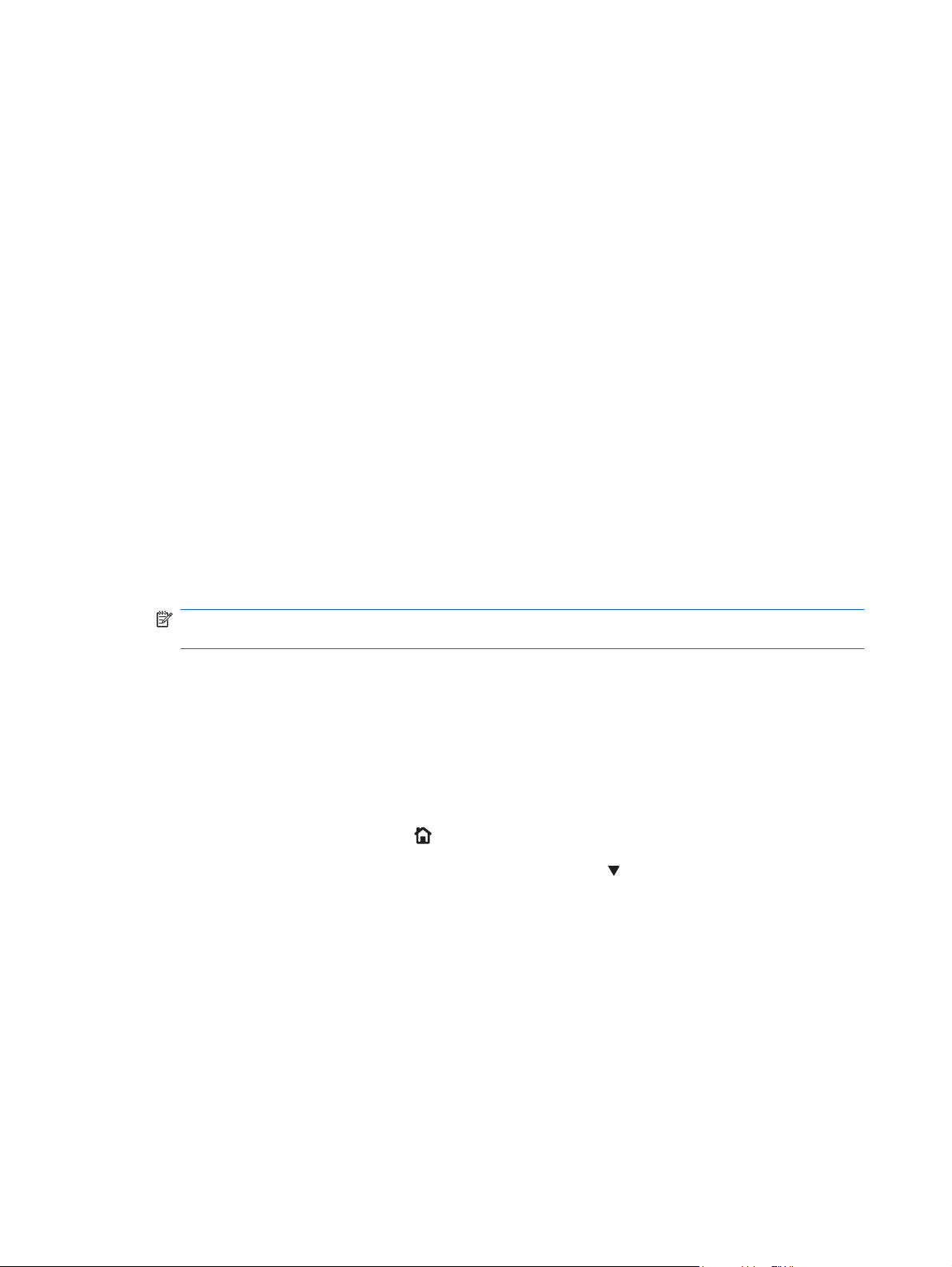
Konfiguriranje mrežnih postavki
Prikaz ili promjena mrežnih postavki
Za prikaz ili promjenu postavki IP konfiguracije koristite ugrađeni web-poslužitelj.
1. Ispišite konfiguracijsku stranicu i pronađite IP adresu.
Ako koristite IPv4, IP adresa sadrži samo znamenke. Format je sljedeći:
●
xxx.xxx.xxx.xxx
Ako koristite IPv6, IP adresa je heksadecimalna kombinacija znakova i znamenki. Ima
●
format sličan ovom:
xxxx::xxx:xxxx:xxxx:xxxx
2. Za otvaranje ugrađenog web-poslužitelja unesite IP adresu u redak za adresu web-preglednika.
3. Pritisnite karticu Networking (Umrežavanje) kako biste saznali informacije o mreži. Postavke
možete promijeniti prema potrebi.
Postavljanje ili promjena mrežne lozinke
Za postavljanje mrežne lozinke ili promjenu postojeće lozinke koristite ugrađeni web-poslužitelj.
1. Otvorite ugrađeni web-poslužitelj, pritisnite karticu Networking (Umrežavanje) i pritisnite vezu
Security (Sigurnost).
NAPOMENA: Ako je prethodno postavljena lozinka, na pojavu upita potrebno ju je upisati.
Upišite lozinku i pritisnite gumb Apply (Primijeni).
2. Unesite novu lozinku u okvire Verify password (Provjera lozinke) i New Password (Nova
lozinka).
3. Za spremanje lozinke pri dnu prozora pritisnite gumb Apply (Primijeni).
Ručno konfiguriranje IPv4 TCP/IP parametara s upravljačke ploče
Pomoću izbornika upravljačke ploče ručno postavite IPv4 adresu, masku podmreže i zadani pristupnik.
1. Pritisnite gumb Početna stranica
2. Otvorite svaki od sljedećih izbornika. Pritisnite donju strelicu
i pritisnite gumb OK kako biste ga odabrali.
a. CONFIGURE DEVICE (Konfiguriranje uređaja)
b. I/O
c. EMBEDDED JETDIRECT MENU (Izbornik Ugrađeni Jetdirect)
d. TCP/IP
e. IPV4 SETTINGS (IPV4 postavke)
.
kako biste označili željeni izbornik
f. CONFIG METHOD (Način konfiguracije)
g. MANUAL (Ručno)
78 Poglavlje 5 Povezivanje uređaja HRWW
Page 93

h. MANUAL SETTINGS (Ručno postavljanje)
i. IP ADDRESS (IP adresa), SUBNET MASK (Maska podmreže) ili DEFAULT GATEWAY
(Zadani pristupnik)
3. Za povećavanje ili smanjivanje broja prvog bajta IP adrese, maske podmreže ili zadanog
pristupnika koristite strelicu gore
4. Pritisnite gumb OK za pomicanje do sljedeće skupine brojeva ili pritisnite strelicu za kretanje
unatrag
5. Ponavljajte korake 3 i 4 dok IP adresa, podmaska mreže ili zadani pristupnik ne budu dovršeni,
a zatim pritisnite gumb OK za spremanje postavke.
kako biste se vratili na prethodnu skupinu brojeva.
odnosno strelicu dolje .
6. Pritisnite gumb Početna stranica
za povratak u stanju Ready (Spreman).
Ručno konfiguriranje IPv6 TCP/IP parametara s upravljačke ploče
Pomoću izbornika upravljačke ploče ručno postavite IPv6 adresu.
1. Pritisnite gumb Početna stranica
2. Otvorite svaki od sljedećih izbornika. Pritisnite donju strelicu
i pritisnite gumb OK kako biste ga odabrali.
a. CONFIGURE DEVICE (Konfiguriranje uređaja)
b. I/O
c. EMBEDDED JETDIRECT MENU (Izbornik Ugrađeni Jetdirect)
d. TCP/IP
e. IPV6 SETTINGS (IPV6 postavke)
f. ADDRESS (Adresa)
g. MANUAL SETTINGS (Ručno postavljanje)
h. ENABLE (Omogući)
.
kako biste označili željeni izbornik
i. ON (Uključeno)
j. ADDRESS (Adresa)
3. Pritisnite strelicu prema gore
Pritisnite gumb OK.
Ovaj postupak ponovite za svaki od znakova u adresi.
NAPOMENA: Morate pritisnuti gumb OK nakon unosa svakog znaka.
4. Pritisnite strelicu za gore ili strelicu za dolje za odabir znaka zaustavljanja . Pritisnite
gumb OK.
5. Pritisnite gumb Početna stranica
HRWW Spajanje u mrežu 79
ili strelicu prema dolje kako biste odabrali prvi znak adrese.
za povratak u stanje Ready (Spreman).
Page 94

Postavke brzine veze i obostranog ispisa
Brzina veze i način rada komunikacije poslužitelja za ispis moraju odgovarati mreži. Za većinu
okolnosti ostavite uređaj u automatskom načinu rada. Netočne promjene postavki brzine veze i
obostranog ispisa mogu onemogućiti komunikaciju pisača s drugim mrežnim uređajima. Ako želite
napraviti promjene, upotrijebite upravljačku ploču uređaja.
NAPOMENA: Promjene ovih postavki uzrokuju isključivanje i uključivanje uređaja. Promjene
izvodite samo kada je uređaj u stanju mirovanja.
1. Pritisnite gumb Početna stranica .
2. Otvorite svaki od sljedećih izbornika. Pritisnite donju strelicu
kako biste označili željeni izbornik
i pritisnite gumb OK kako biste ga odabrali.
a. CONFIGURE DEVICE (Konfiguriranje uređaja)
b. I/O
c. EMBEDDED JETDIRECT MENU (Izbornik Ugrađeni Jetdirect)
d. LINK SPEED (Brzina veze)
3. Pritisnite strelicu dolje
Postavka Opis
AUTO (Automatski) Ispisni poslužitelj automatski se konfigurira za najveću brzinu veze i način
10T HALF 10 megabajta u sekundi (Mb/s), naizmjenični prijenos
10T FULL 10 Mbps, dvosmjerni prijenos
100TX HALF 100 Mbps, naizmjenični prijenos
100TX FULL 100 Mbps, dvosmjerni prijenos
100TX AUTO Ograničava funkciju automatskog usklađivanja na najvišu brzinu veze od 100
kako biste označili jednu od sljedećih opcija.
komunikacije koje mreža omogućuje.
Mb/s
1000T FULL (PUNI 1000T) 1000 Mb/s, dvosmjerni prijenos
4. Pritisnite gumb OK. Uređaj se isključuje, a zatim uključuje.
80 Poglavlje 5 Povezivanje uređaja HRWW
Page 95

6 Papir i ispisni mediji
Razumijevanje potrošnje papira
●
Promjena upravljačkog programa pisača u skladu s vrstom i veličinom papira
●
Podržane veličine papira
●
Podržane vrste papira
●
Kapacitet ladice i spremnika
●
Orijentacija papira za umetanje u ladice
●
Umetanje papira u ladice
●
Konfiguriranje ladica
●
HRWW 81
Page 96

Razumijevanje potrošnje papira
Ovaj uređaj podržava različite vrste papira i drugih ispisnih medija u skladu sa smjernicama u ovom
vodiču za korisnike. Koristite li papir ili medije za ispis koji ne ispunjavaju te smjernice, to može
uzrokovati lošu kvalitetu ispisa, učestala zaglavljenja te preranu istrošenost uređaja.
Za najbolje rezultate koristite samo HP papir i medije za ispis dizajnirane za laserske pisače ili više
primjena. Nemojte koristiti papir ili medije za ispis dizajnirane za inkjet pisače. Hewlett-Packard
Company ne može preporučiti upotrebu medija drugih proizvođača jer HP ne može kontrolirati
njihovu kvalitetu.
Moguće je da papiri koji ispunjavaju sve smjernice u ovome priručniku ipak neće ostvariti
zadovoljavajuće rezultate. To može biti posljedica neispravnog rukovanja, neprihvatljivih vrijednosti
temperature i/ili vlažnosti, ili nekog drugog čimbenika na koji Hewlett-Packard ne može utjecati.
OPREZ: Korištenje papira ili ispisnih medija koji ne ispunjavaju specifikacije Hewlett-Packarda
može izazvati probleme s proizvodom, za što će biti potreban popravak. Takav popravak nije
pokriven jamstvom niti servisnim ugovorom Hewlett-Packarda.
Upute za korištenje posebnog papira
Ovaj uređaj podržava ispis na posebnim medijima. Za postizanje zadovoljavajućih rezultata koristite
slijedeće smjernice. Pri korištenju posebnih medija za ispis u upravljačkom programu pisača uvijek
postavite vrstu i veličinu medija kako biste postigli optimalne rezultate.
OPREZ: Uređaji HP LaserJet koriste grijače pomoću kojih na papiru suhe dijelove tonera povezuju
u vrlo precizne točke. Papir za HP laserske pisače može izdržati takve visoke temperature. Koristite li
inkjet papir, moglo bi doći do oštećenja uređaja.
Vrsta medija Smijete Ne smijete
Omotnice
Naljepnice
Prozirne folije
Držati omotnice na ravnoj površini.
●
Koristiti omotnice na kojima spoj
●
doseže sve do kuta omotnice.
Koristiti samoljepljive trake koje su
●
odobrene za korištenje s laserskim
pisačima.
Koristiti samo one naljepnice
●
između kojih nema razmaka.
Koristiti naljepnice koje su
●
izravnate.
Koristiti samo pune listove
●
naljepnica.
Koristiti samo folije koje su
●
odobrene za korištenje s laserskim
pisačima u boji.
Postaviti folije na ravnu površinu
●
nakon njihovog uklanjanja iz
proizvoda.
Koristiti omotnice koje su
●
naborane, zarezane, zajedno
zaglavljene ili na neki drugi način
oštećene.
Koristiti omotnice koje imaju
●
kopče, spone, prozorčiće ili
premazane površine.
Koristiti samoljepljive listiće ili
●
druge sintetične materijale.
Koristiti naljepnice s naborima,
●
mjehurićima ili oštećene.
Ispisivati nepotpune listove
●
naljepnica.
Koristiti prozirne ispisne medije
●
koji nisu odobreni za laserske
pisače.
82 Poglavlje 6 Papir i ispisni mediji HRWW
Page 97

Vrsta medija Smijete Ne smijete
Papir sa zaglavljem ili tiskanice
Teški papir
Sjajan ili premazani papir
Koristiti papir sa zaglavljem ili
●
tiskanice koje su odobreni za
korištenje s laserskim pisačima.
Koristiti samo težak papir koje je
●
odobren za korištenje s laserskim
pisačima i odgovara
specifikacijama težine za ovaj
proizvod.
Koristiti sjajan ili premazan papir
●
koji je odobren za korištenje s
laserskim pisačima.
Koristiti papir s povišenim ili
●
metalnim zaglavljem.
Koristiti papir koji je teži od
●
preporučene specifikacije medija
za ovaj proizvod osim ako je to HP
papir koji je odobren za korištenje
s ovim proizvodom.
Koristiti sjajan ili premazan papir
●
osmišljen za korištenje s tintnim
pisačima.
HRWW Razumijevanje potrošnje papira 83
Page 98

Promjena upravljačkog programa pisača u skladu s vrstom i veličinom papira
Promjena veličine i vrste papira (Windows)
1. U izborniku File (Datoteka) u programu odaberite Print (Ispis).
2. Odaberite uređaj, a zatim pritisnite gumb Svojstva ili Preference.
3. Pritisnite karticu Papir/Kvaliteta.
4. Iz padajućeg popisa Veličina papira odaberite veličinu.
5. Iz padajućeg popisa Vrsta papira odaberite vrstu papira.
6. Pritisnite gumb OK.
Promjena veličine i vrste papira (Mac)
1. U softverskom izborniku Datoteka pritisnite opciju Ispis.
2. U izborniku Copies & Pages (Primjerci i stranice) pritisnite gumb Page Setup (Postavljanje
stranice).
3. Odaberite veličinu iz padajućeg izbornika Paper Size (Veličina papira) i zatim pritisnite gumb
OK.
4. Otvorite izbornik Finishing (Završna obrada).
5. Iz padajućeg popisa Media-type (Vrsta medija) odaberite vrstu.
6. Pritisnite gumb Ispis.
84 Poglavlje 6 Papir i ispisni mediji HRWW
Page 99

Podržane veličine papira
NAPOMENA: Kako biste dobili najbolje rezultate ispisa, odaberite odgovarajuću i veličinu i vrstu
papira u upravljačkom programu pisača.
Tablica 6-1 Podržane veličine papira i ispisnih medija
Veličina i dimenzije Ladica 1 Ladica 2 Dodatne ladice 3,
4 i 5
Letter
216 x 279 mm
Legal
216 x 356 mm
Executive
184 x 267 mm
Statement
140 x 216 mm
8,5 x 13
216 x 330 mm
4 x 6
101,6 x 152,4 mm
10 x 15 cm
Mora biti postavljen
HP dodatak za
ispis razglednica.
Automatski
obostrani ispis
101,6 x 152,4 mm
5 x 7
127 x 188 mm
5 x 8
127 x 203 mm
A4
210 x 297 mm
RA4
215 x 305 mm
A5
148 x 210 mm
A6
105 x 148 mm
Mora biti postavljen
HP dodatak za
ispis razglednica.
HRWW Podržane veličine papira 85
Page 100

Tablica 6-1 Podržane veličine papira i ispisnih medija (Nastavak)
Veličina i dimenzije Ladica 1 Ladica 2 Dodatne ladice 3,
4 i 5
B5 (JIS)
182 x 257 mm
B6 (JIS)
128 x 182 mm
16K
195 x 270 mm
184 x 260 mm
197 x 273 mm
Razglednica (JIS)
100 x 148 mm
DRazglednica (JIS)
148 x 200 mm
Prilagođeni
1
76 x 127 mm do 216 x 356 mm
Automatski
obostrani ispis
Prilagođeni
148 x 210 mm do 216 x 356 mm
Omotnica br. 9
98 x 225 mm
Omotnica formata 10
105 x 241 mm
Omotnica Monarch
98 x 191 mm
Omotnica B5
176 x 250 mm
Omotnica C5
162 x 229 mm
Omotnica C6
162 x 114 mm
Omotnica DL ISO
110 x 220 mm
1
Uređaj može ispisivati na papir veličine 76 x 127 mm iz ladice 1 na izrazito teške papire (131-175 g/m2) i kartice
(176-220 g/m
2
).
86 Poglavlje 6 Papir i ispisni mediji HRWW
